Page 1
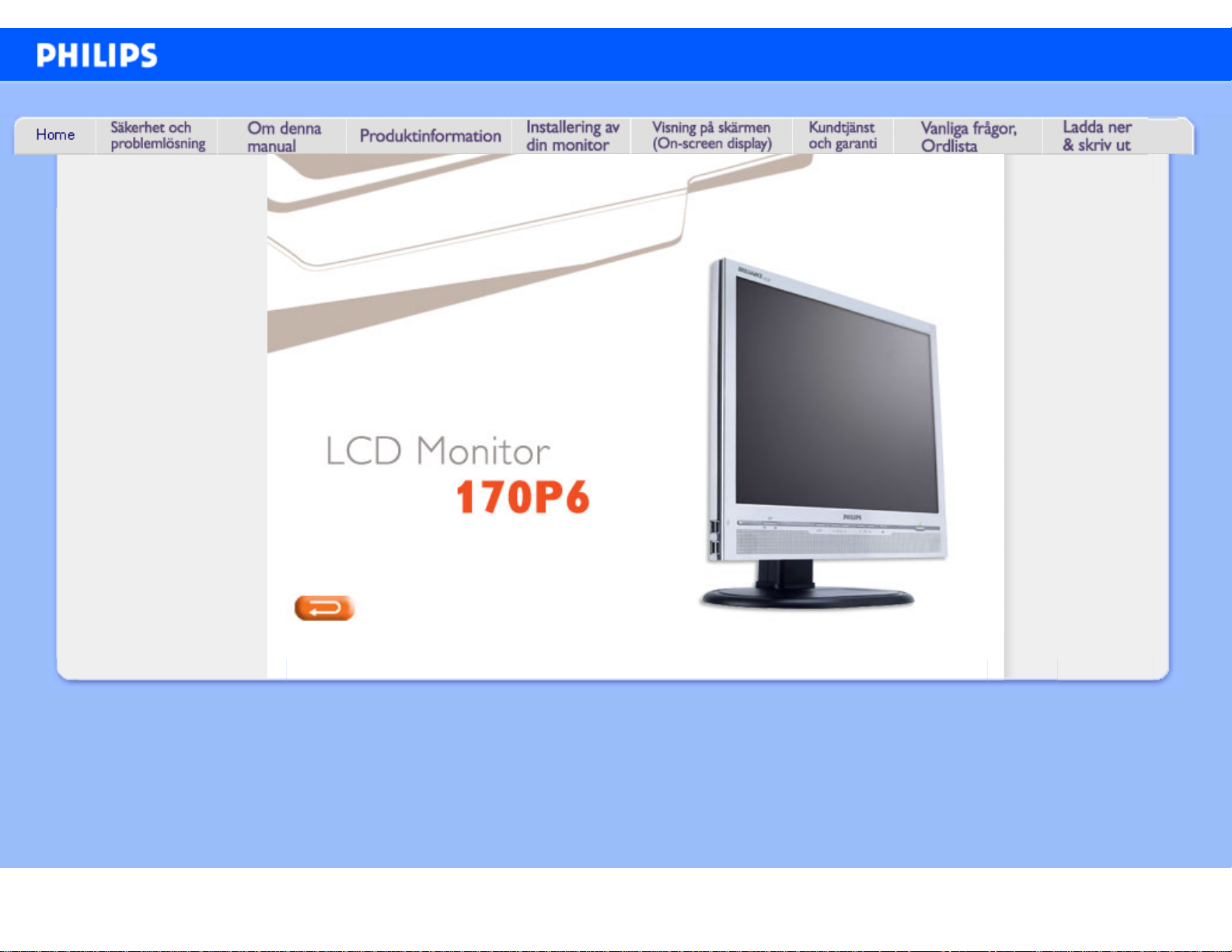
e-Manual
Philips LCD Monitor Electronic User’s Manual
file:///D|/My%20Documents/dfu/A7/swedish/170p6/index.htm2005-06-09 7:19:27 AM
Page 2
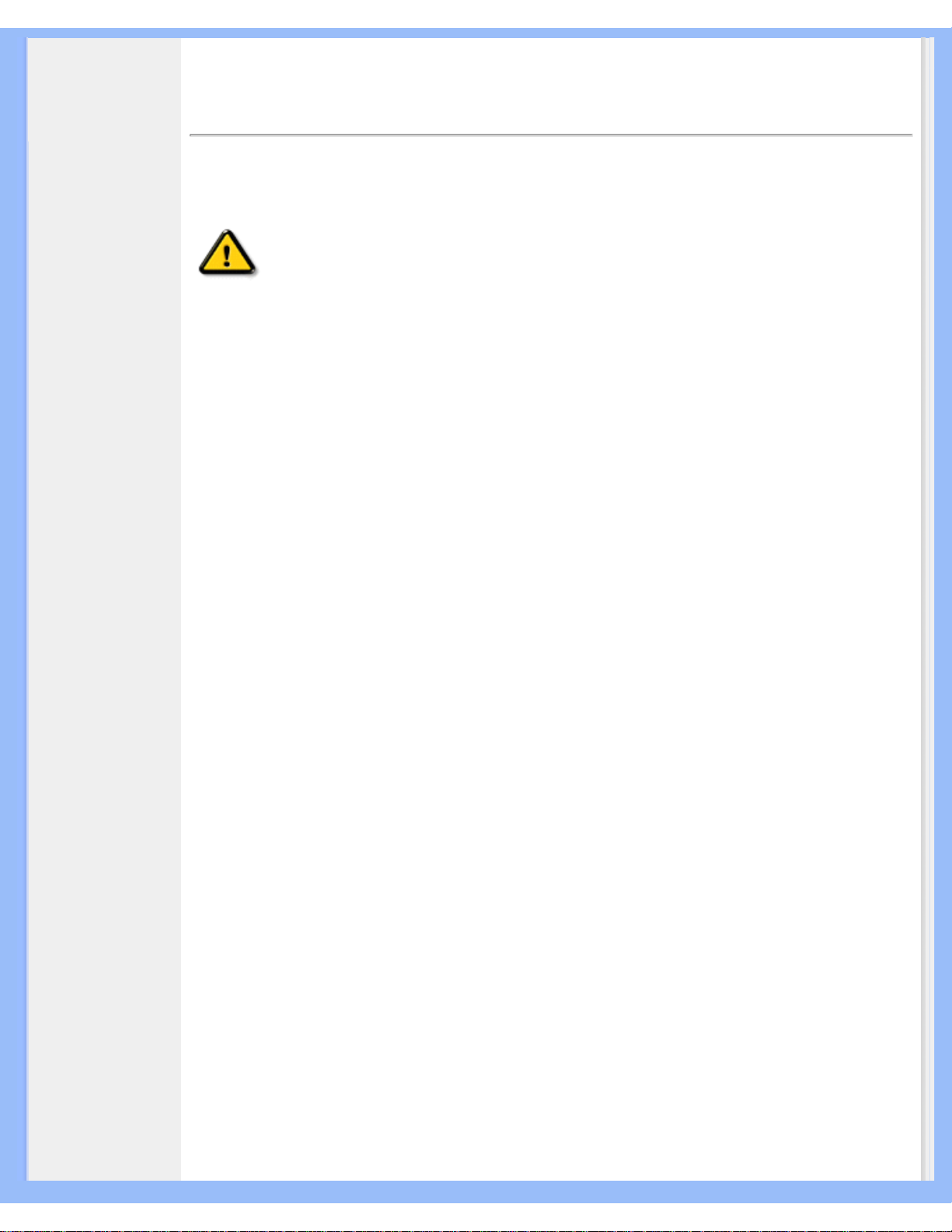
Säkerhet & felsökning
• Säkerhetsåtgärder
och underhåll
• FAQs
• Felsökning
• Regler och
föreskrifter
• Annan
samhörande
information
Information om säkerhet och felsökning
Säkerhetsåtgärder och underhåll
VARNING: Att använda andra kontroller, justeringar eller tillvägagångssätt
än de som beskrivs i detta dokument kan leda till att du utsätts för
elektriska och/eller mekaniska risker.
Läs och följ dessa anvisningar när du ansluter och använder datormonitorn:
Användning:
● Utsätt inte bildskärmen för direkt solljus eller värmekällor som spisar etc.
● Avlägsna alla föremål som skulle kunna falla in genom ventilationsöppningarna eller
förhindra avkylningen av bildskärmens elektronik.
● Blockera inte ventilationsöppningarna i höljet.
● När du sätter bildskärmen på plats, se till att elkabeln och eluttaget är lätt åtkomliga.
● Om du stänger av bildskärmen genom att koppla ur elkabeln eller DC-kabeln, vänta 6
sekunder innan du kopplar in elkabeln eller DC-kabeln.
● Använd alltid en godkänd elkabel som tillhandahållits av Philips. Om elkabeln saknas,
kontakta det lokala servicecentret. (Vänd dig till Customer Care Consumer Information
Center)
● Utsätt inte LCD-skärmen för kraftiga vibrationer eller stötar under användningen.
● Slå inte på eller tappa bildskärmen under användning eller förflyttning.
Underhåll:
● Skydda bildskärmen från skador genom att inte utöva överdrivet tryck på LCD-skärmen. När
du flyttar bildskärmen, ta tag i ramen, lyft inte bildskärmen genom att placera handen eller
fingrarna på LCD-skärmen.
● Koppla ur bildskärmen om du inte kommer att använda den under en längre tidsperiod.
● Koppla ur bildskärmen om du behöver rengöra den med en lätt fuktad trasa. Skärmen kan
torkas med en torr trasa när den är avstängd. Du ska dock aldrig använda organiska
lösningsmedel som alkohol eller ammoniakbaserade ämnen för att göra ren bildskärmen.
● Undvik elektriska stötar och permanenta skador på enheten genom att inte utsätta den för
damm, regn, vatten eller en mycket fuktig miljö.
● Om bildskärmen blir våt, torka av den med en torr trasa så snart som möjligt.
● Om främmande ämnen eller vatten tränger in i bildskärmen måste du omedelbart stänga av
den och koppla ur den från eluttaget. Avlägsna sedan det främmande ämnet eller vattnet,
och skicka bildskärmen till ett servicecenter.
● Förvara inte eller använd LCD-bildskärmen på platser som är utsatta för hetta, direkt solljus
eller extrem kyla.
● För bildskärmen ska fungera så bra som möjligt, och under så lång tid som möjligt, bör den
användas på platser som stämmer med följande temperatur- och fuktighetsområden:
❍ Temperatur: 5–40 °C 41-104°F
❍ Fuktighet: 20–80 % relativ luftfuktighet
Service:
● Höljet får bara öppnas av kvalificerad servicepersonal.
file:///D|/My%20Documents/dfu/A7/swedish/170p6/SAFETY/SAFETY.HTM (1 of 2)2005-06-09 7:19:29 AM
Page 3
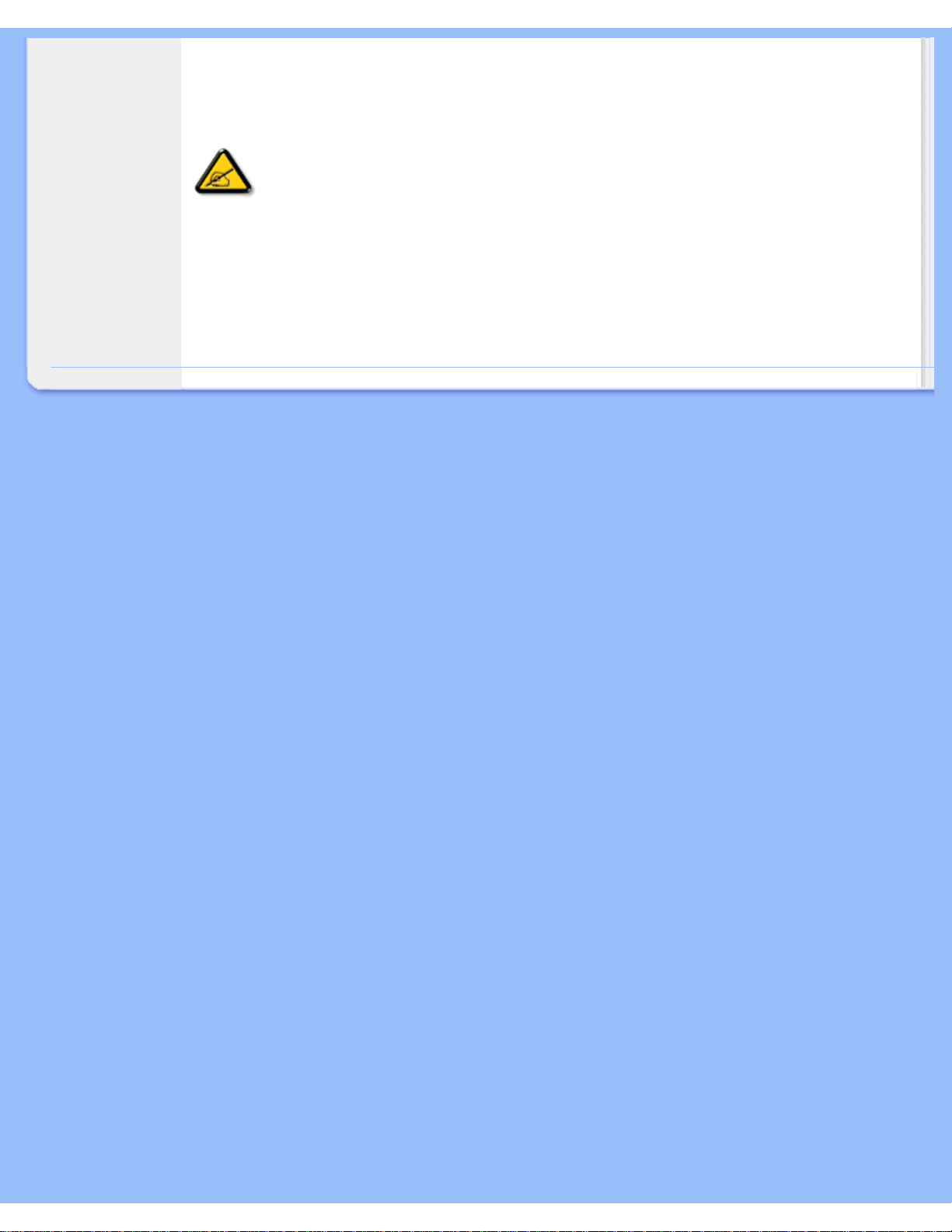
Säkerhet & felsökning
● Om behov uppstår av någon dokumentation för reparation eller integrering, kontakta vårt
lokala servicecenter. (Se kaptilet om "Consumer Information Center")
● För information vad gäller transporter, se avsnittet "Fysiska specifikationer".
● Lämna inte bildskärmen i t.ex. en bagagelucka i direkt solljus.
Vänd dig till en servicetekniker om bildskärmen inte fungerar normalt, eller om du inte är
säker på hur du ska gå vidare när du har följt användaranvisningarna i denna handbok.
TILLBAKA TILL BÖRJAN AV SIDAN
file:///D|/My%20Documents/dfu/A7/swedish/170p6/SAFETY/SAFETY.HTM (2 of 2)2005-06-09 7:19:29 AM
Page 4

Om denna bruksanvisning
• Om denna
bruksanvisning
• Beskrivning
av använd
notation
Om denna bruksanvisning
Om denna bruksanvisning
Denna elektroniska bruksanvisning är avsedd för alla som använder Philips LCD Monitor. Den
beskriver LCD-monitorns funktioner, användning och annan viktig information. Dess innehåll är
identisk med informationen i vår tryckta version.
Den innehåller följande avsnitt:
● Information om säkerhet och felsökning ger tips och lösningar på vanliga problem, och också
annan information som du kan behöva.
● Om denna elektroniska bruksanvisning ger en översikt över inkluderad information,
tillsammans med beskrivningar av notationsikoner och annan dokumentation som du kan
behöva.
● Produktinformation ger en översikt över monitorns funktioner, och även tekniska data för
denna monitor.
● Installera monitorn beskriver det inledande installationsförfarandet och ger en översikt över
monitorns användning.
● On-Screen Display ger information om hur du ställer in monitorn.
● Kundservice och garantifrågor innehåller en lista över Philips centra för kundservice världen
över, tillsammans med telefonnummer till help desks samt information om den garanti som
gäller för produkten.
● Ordlista definierar tekniska termer.
● Alternativet nerladdning och utskrift överför hela denna bruksanvisning till din hårddisk där
du har den enkelt tillgänglig.
TILLBAKA TILL BÖRJAN AV SIDAN
Notationer
I följande avsnitt beskrivs de notationer som används i detta dokument.
Påpekanden, Försiktighet och Varningar
I hela denna bruksanvisning kan textstycken åtföljas av en ikon och vara skrivna med fetstil eller
kursivt. Dessa stycken innehåller påpekanden, försiktighet och varningar, och används på följande
sätt:
file:///D|/My%20Documents/dfu/A7/swedish/170p6/ABOUT/ABOUT.HTM (1 of 2)2005-06-09 7:19:30 AM
Page 5
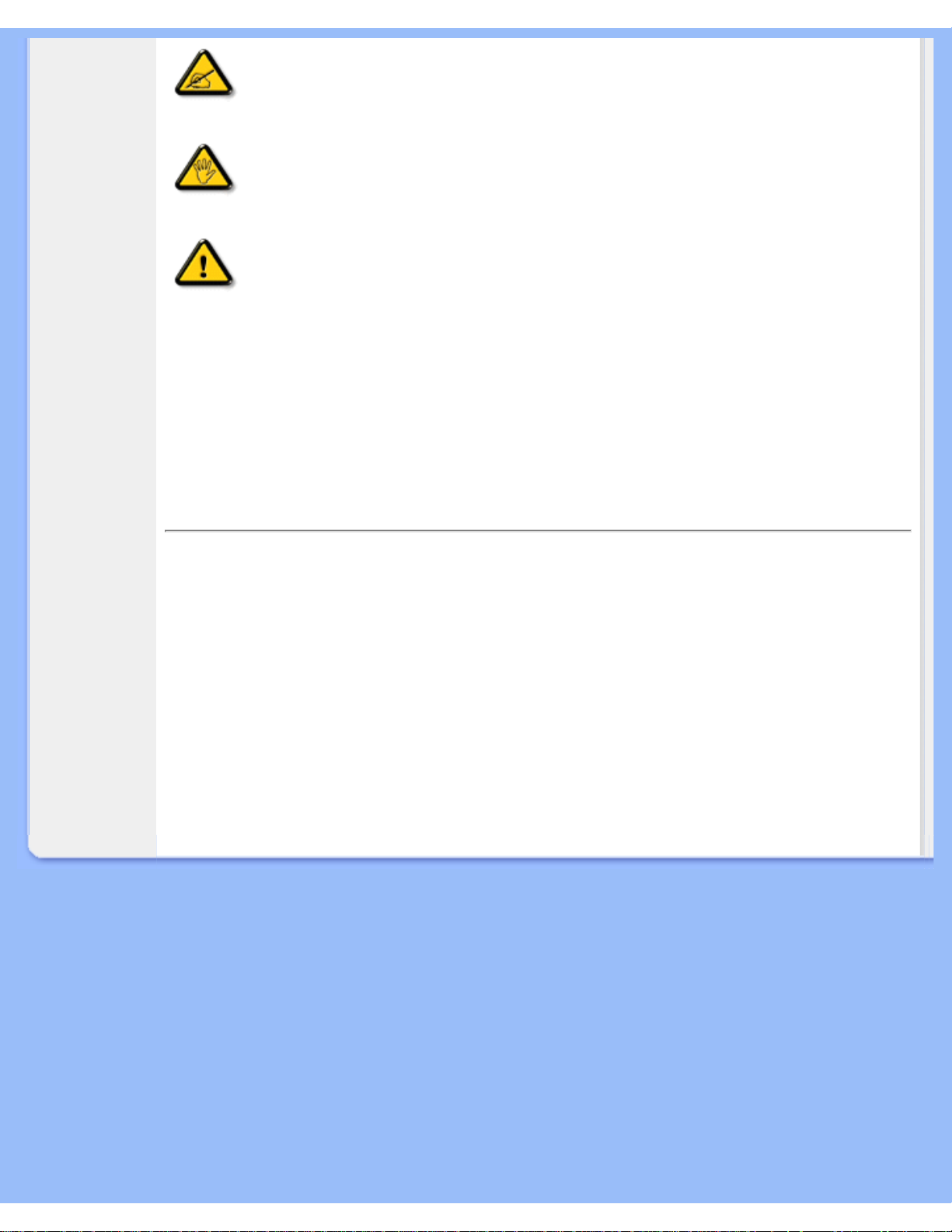
Om denna bruksanvisning
OBS: Denna ikon markerar viktig information och tips som kan hjälpa dig att
använda datorsystemet på ett bättre sätt.
FöRSIKTIGHET: Denna ikon markerar information som talar om för dig hur du
ska undvika potentiella risker för maskinvaran eller förlust av data.
VARNING: Denna ikon markerar risk för kroppsskada och informerar dig om
hur du ska undvika problemet.
En del varningar kan visas med annat format och sakna ikon. I sådana fall är den specifika
visningen av varningen bemyndigad av lagstiftande myndigheter.
TILLBAKA TILL BÖRJAN AV SIDAN
©2005 Koninklijke Philips Electronics NV
Alla rättigheter förbehållna. Reproduktion, kopiering, användning, modifiering, uthyrning, offentlig förevisning,
vidarebefordran och/eller radio-/TV-utsändning helt eller delvis är förbjuden utan skriftligt godkännande av Philips
Electronics N.V.
file:///D|/My%20Documents/dfu/A7/swedish/170p6/ABOUT/ABOUT.HTM (2 of 2)2005-06-09 7:19:30 AM
Page 6

Produktinformation
• SmartManage
• Produktegenskaper
• Blyfri produkt
• Tekniska data
•
LightFrame
TM
DR
• USBanslutningslösning
• SmartBright
• Upplösning &
förinställda lägen
• Philips policy för
defekta pixels
• Automatisk
energibesparing
• Fysiska data
• Stiftanslutningar
• Produktbilder
• Mekanisk funktion
• Perfect Panel
garanti
• Att rotera
bildskärmen
Produktinformation
Produktegenskaper
170P6
● Enastående prestanda på bildskärmens front
❍ LightFrame™ DR maximerar din skärmupplevelse
❍ ISO 13406-2 Klass I efterföljande punktdefektfri bildskärm
❍ SXGA 1280 x 1024 upplösning för skarpare bild
❍ Snabb svarstid gör att rörliga bilder visas bättre
❍ Dubbel ingång som accepterar både analoga VGA- och digitala DVI-signaler
● Maximal bekvämlighet för maximal produktivitet
❍ Skärmen kan roteras för bättre ergonomi och kabelhantering
❍ Fyra portars höghastighets USB 2.0-hubb för enkla anslutningar
❍ Ljusstyrkan justeras automatiskt efter de omgivande villkoren
❍ Inbyggda högtalare som ger ljud utan att ta plats på skrivbordet
❍ Fristående ljud för effektiva nätkonferenser
● Lösningen med den lägsta totala ägandekostnaden
❍ SmartManage tillhandahåller LAN-baserad kapacitet för tillgångshantering
❍ Blyfri skärm värnar om vår miljö
TILLBAKA TILL BÖRJAN AV SIDAN
Blyfri produkt
Philips har eliminerat giftiga ämnen som t ex bly från sina skärmar. Blyfria skärmar skyddar din hälsa
och gynnar en miljömässigt hållbar återvinning och avfallshantering av elektrisk och elektronisk
utrustning. Philips efterlever EU-direktivet RoHS som reglerar användning av farliga ämnen i elektrisk
och elektronisk utrustning. Med Philips kan du vara säker på att din skärm inte skadar miljön.
Tekniska data*
LCD-PANEL
• Typ TFT LCD
• Skärmstorlek 17"/43,2 cm
• Pixel Pitch (delning) 0,264 x 0,264 mm
• LCD, paneltyp
1280 x 1024 pixels
R.G.B. vertikal stripe
Anti-blänk, polariserande
• Effektiv bildyta
337,9 x 270,3
mm
• Displayfärger 16,2 M färger
SCANNING (avsökning)
• Vertikal uppdateringsfrekvens
56 Hz-76 Hz
• Horisontell
uppdateringsfrekvens
30 kHz-83 kHz
file:///D|/My%20Documents/dfu/A7/swedish/170p6/PRODUCT/PRODUCT.HTM (1 of 13)2005-06-09 7:19:35 AM
Page 7

Produktinformation
VIDEO
• Video dot rate (punktfrekvens) 140 MHz
• Inimpedans
- Video
75 ohm
- Synk
2.2K ohm
• Insignalnivå 700m Vpp
• Synk insignal
Separat synk
Composite (blandad) synk
Synk eller grön
• Synkpolariteter Positiv och negativ
• Videogränssnitt
Dubbla ingångar: D-Sub (analog) och DVI-D (digital) finns
tillgängliga och kan väljas av användaren
• USB-anslutningslösning USB-hubb för mångsidiga anslutningar av kringutrustning.
Ljud
• Högtalare
4W stereoljud (2W/kanal RMSx2, 300 Hz-13 kHz, 16 ohm,
PMPO 32 Watt)
• Kontakt för hörlurar 3.5mm minijack
• Insignalskontakt 3.5mm minijack
OPTISKA EGENSKAPER
• kontrastförhållande
500:1 (typ.)
• Ljusstyrka
250 cd/m
2
(typ.)
• Kontrastvinkel, topp klockan 6
• Vitkromacitet
x: 0.283 y: 0.297 (vid 9300° K)
x: 0.313 y: 0.329 (vid 6500° K)
x: 0.313 y: 0.329 (vid sRGB)
• Synvinkel (C/R >5)
Övre >60° (typ.)
Nedre >80° (typ.)
Vänster >80° (typ.)
Höger >80° (typ.)
• Svarstid
< 8 ms (typ.)
* Detta värde är föremål för ändring utan föregående meddelande.
TILLBAKA TILL BÖRJAN AV SIDAN
LightFrameTM Digital Reality (LightFrameTM DR) för Windows
Introduktion
file:///D|/My%20Documents/dfu/A7/swedish/170p6/PRODUCT/PRODUCT.HTM (2 of 13)2005-06-09 7:19:35 AM
Page 8
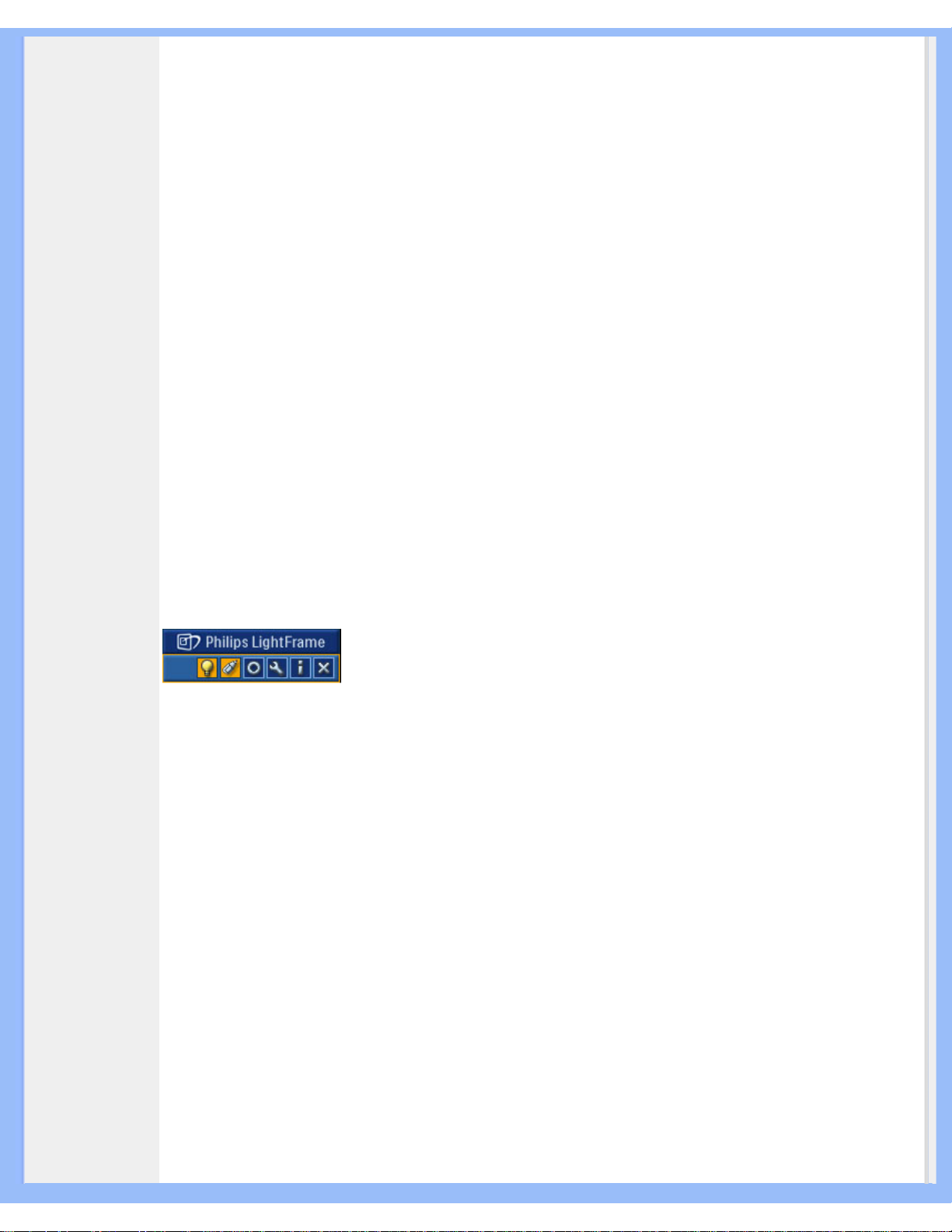
Produktinformation
Funktionen Philips LightFrameTM DR ger dig livfullare foton och videosekvenser med förinställda lägen för dina
favoritapplikationer: Internet, TV-Video, foton och spel. LightFrame
TM
DR optimerar ljusstyrka, skärpa, kontrast, färg
samt JPG-brus för foton och hudtoner för video.
Installation
Först det viktigaste: Philips LightFrame
TM
DR fungerar bara med den senaste Philips LCD-bildskärmen som är
specialbyggd för att använda denna programvara. LightFrame
TM
DR fungerar alltså endast med LCD-bildskärm
170X5,190X5 eller 170P6/190P6 eller senare version. Äldre Philips-bildskärmar eller bildskärmar från andra tillverkare
fungerar inte med denna bildförbättringsprogramvara. Du kan identifiera kompatibla Philips-bildskärmar med hjälp av
LightFrame-logotypen framtill på bildskärmen.
LightFrame
TM
DR fungerar tillsammans med Windows-baserade program och DOS-baserade program som körs i
Windows-miljö. Funktionen fungerar inte med DOS-baserade program som körs i DOS-miljö.
För att kunna kontrollera LightFrame
TM
DR-funktionen måste du installera LightFrameTM DR-programmet som finns
på CD-ROM-skivan.
För att installera LightFrame
TM
DR, lägg i CD-ROM-skivan i din CD-ROM-enhet.
När CD-menyn syns på skärmen:
1) Välj önskat språk.
2) Välj modellnummer (170P6 eller 190P6).
3) Klicka på Installera LightFrame
TM
Digital Reality.
Följ instruktionerna på skärmen för att installera programmet. Mjukvaran kontrollerar om du har en kompatibel skärm.
Du måste godkänna licensvillkoren för att kunna installera mjukvaran.
Efter installationen hamnar genvägsikonen för LightFrame
TM
DR automatiskt på skrivbordet. Klicka på den för att
öppna kontrollfältet på skärmen.
Användningstips
1. Pekare med en gul glödlampa respektive en blå glödlampa
Din muspekare ser ut som en glödlampa för att indikera att LightFrame
TM
DR är redo att aktivera eller avaktivera ett
fönster som innehåller foton, videosekvenser eller annat innehåll vars visning kan förbättras. En gul glödlampa
innebär att du rör dig över ett fönster där LightFrame
TM
DR kan aktiveras. Klicka på fönstret för att aktivera
förbättringen. En blå glödlampa visas när du rör dig över ett aktiverat fönster. Klicka på fönstret för att avaktivera
LightFrame
TM
DR.
Exempel på pekare
Här är en lista med LightFrame
TM
DR-pekare.
file:///D|/My%20Documents/dfu/A7/swedish/170p6/PRODUCT/PRODUCT.HTM (3 of 13)2005-06-09 7:19:35 AM
Page 9

Produktinformation
Detta är standardpekaren som visas när du rör dig över ett fönster eller en yta som inte är förbättrad med funktionen
LightFrame
TM
DR. Om man klickar och drar pekaren över ett fönster eller en yta aktiveras LightFrameTM DR-
förbättringsfunktionen.
Din pekare blir en gul glödlampa när den passerar över ett icke-aktivt fönster för att indikera att LightFrame
TM
DR
kan aktiveras i det valda fönstret. Klicka för att aktivera LightFrame
TM
DR i det valda fönstret. För att aktivera
LightFrame
TM
DR samtidigt i upp till maximalt åtta olika fönster, klicka på de valda fönstren ett i taget medan du håller
ner knappen Shift.
Din pekare blir en blå glödlampa när den passerar över ett aktivt LightFrame
TM
DR-fönster. Klicka för att avaktivera
LightFrame
TM
DR i det valda fönstret.
file:///D|/My%20Documents/dfu/A7/swedish/170p6/PRODUCT/PRODUCT.HTM (4 of 13)2005-06-09 7:19:35 AM
Page 10

Produktinformation
Den normala pekaren återställs när du klickar på ett mål utan att hålla ner knappen Shift eller när du drar en rektangel.
2. Kontrollfältet för LightFrame
TM
DR
Kontrollfältet för LightFrame
TM
DR visas högst upp på skärmen när någon LightFrameTM DR-funktion aktiveras.
Kontrollfältet är ett nytt koncept som hjälper dig använda LightFrame
TM
Digital Realitys alla nya, smidiga funktioner.
Bilden nedan visar vilka uppgifter de olika knapparna har.
För att dra kontrollfältet till önskad plats på skärmen, vänsterklicka på logotypen för LightFrameTM DR. (Se exemplen
nedan.) Detta område är inte en knapp.
Knapp för att aktivera eller
avaktivera LightFrame
TM
DR
Sätter på eller stänger av LightFrame
TM
DR. När LightFrameTM DR är aktivt i
ett valt fönster, ändrar ikonen färg från blått till gult.
Knapp för att aktivera eller
avaktivera lägesmenyn
Standardsymbolen för lägesmenyn visas när inget läge är valt. Om du väljer
Foto, Internet eller annat läge, visas symbolen för det valda läget.
Knapp för att avaktivera alla
LightFrame
TM
DR-fönster
Avaktiverar alla LightFrame
TM
DR-fönster. Denna funktion visas bara när
LightFrame
TM
DR-fönster är aktiva.
Knapp för inställningsmeny
Används för att öppna inställningsmenyn, som innehåller följande alternativ:
Automatisk start av LightFrame
TM
DR: Ja/Nej
Position: LightFrame
TM
DR alltid längst fram
Varningsmeddelanden: På/Av
Val av mål: Automatiskt/Manuellt
Val av skärm: Välj bland två skärmar som är anslutna till samma dator
Placera ikonen LightFrame
TM
DR i Meddelandefältet: Ja/Nej
Knapp för informationsläge
Aktiverar eller avaktiverar informationsläget, som ger information om
verktygsfältet och menyfunktioner samt tillgång till hjälpfiler.
Knapp för att stänga av
Klicka för att stänga av kontrollfältet för LightFrame
TM
DR.
3. Optimera inställningarna för LightFrameTM DR
Här visas hur man optimerar inställningarna för LightFrame
TM
DR så de passar dina personliga önskemål:
1. Välj önskat läge från lägesmenyn. Klicka för att öppna läget.
file:///D|/My%20Documents/dfu/A7/swedish/170p6/PRODUCT/PRODUCT.HTM (5 of 13)2005-06-09 7:19:35 AM
Page 11
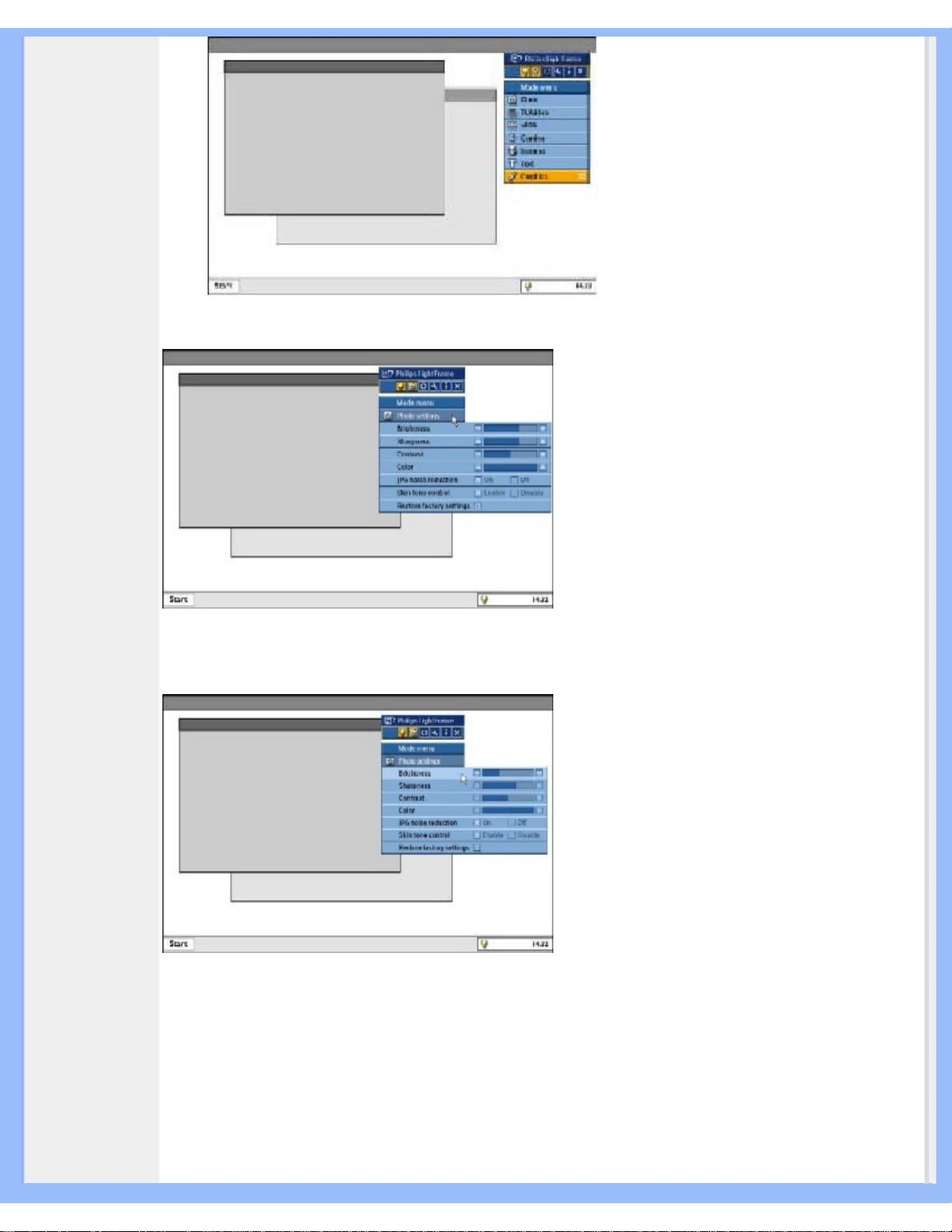
Produktinformation
2. Inställningsmenyn
3. Ändra inställningarna genom att dra i reglaget eller trycka på knapparna plus (+) eller minus (-) för att flytta stegvis
till de önskade nivåerna.
file:///D|/My%20Documents/dfu/A7/swedish/170p6/PRODUCT/PRODUCT.HTM (6 of 13)2005-06-09 7:19:35 AM
Page 12

Produktinformation
När du är klar, klicka på lägesknappen för att lämna menyn.
4. Snabbvalsknapp för LightFrame
TM
Snabbvalsknappen för LightFrameTM sitter på framsidan av LightFrameTM DR-skärmen. Den blåa lysdioden lyser när
LightFrame
TM
är aktiverat och är släckt när funktionen är avaktiverad. Genom att trycka på snabbvalsknappen får du
omedelbar förbättring av hela skärmbilden enligt ditt lägesval: Internet, Foto eller Video-TV.
När du trycker på frontknappen, öppnas ett litet OSD-fönster på skärmen direkt ovanför knappen.
Använd detta fönster för att välja bästa helskärmsläge för det du tittar på. Tryck flera gånger på snabbvalsknappen för
att bläddra igenom de olika alternativen.
1) När du trycker på snabbvalsknappen för LightFrameTM öppnas ett OSD-fönster. Tryck flera gånger på knappen för
att bläddra mellan lägena för Internet, Foto och Video-TV. När ett läge är aktiverat för att väljas, ändrar det färg från
blått till gult. När du kommer till önskat läge, ta bort fingret från snabbvalsknappen. Efter tre sekunder ställs läget du
har valt in och OSD-fönstret stängs automatiskt.
2) Tryck på snabbvalsknappen för LightFrameTM DR under tre sekunder för att komma till demoläget för
LightFrame
TM
. För att lämna demoläget, tryck på snabbvalsknappen igen.
5. Språk
Engelska är standardspråk för LightFrame
TM
, men det går även att välja holländska, franska, tyska, italienska,
portugisiska, spanska, förenklad kinesiska, traditionell kinesiska eller koreanska. LightFrame
TM
DR märker vilket
språk datorns operativsystem använder och väljer språk automatiskt.
Observera
Philips LightFrame
TM
DR fungerar bara tillsammans med skärmar som är speciellt byggda för att använda denna
mjukvara. Om LightFrame
TM
DR upptäcker att din skärm inte är LightFrameTM DR-kompatibel, visas ett meddelande
på skärmen. När du ser detta meddelande, kan du välja mellan att avbryta eller fortsätta med installationen. Även om
du fortsätter med installationen kommer förmodligen inte LightFrame
TM
DR att fungera på skärmen.
Hur man använder LightFrame
TM
DR
file:///D|/My%20Documents/dfu/A7/swedish/170p6/PRODUCT/PRODUCT.HTM (7 of 13)2005-06-09 7:19:35 AM
Page 13
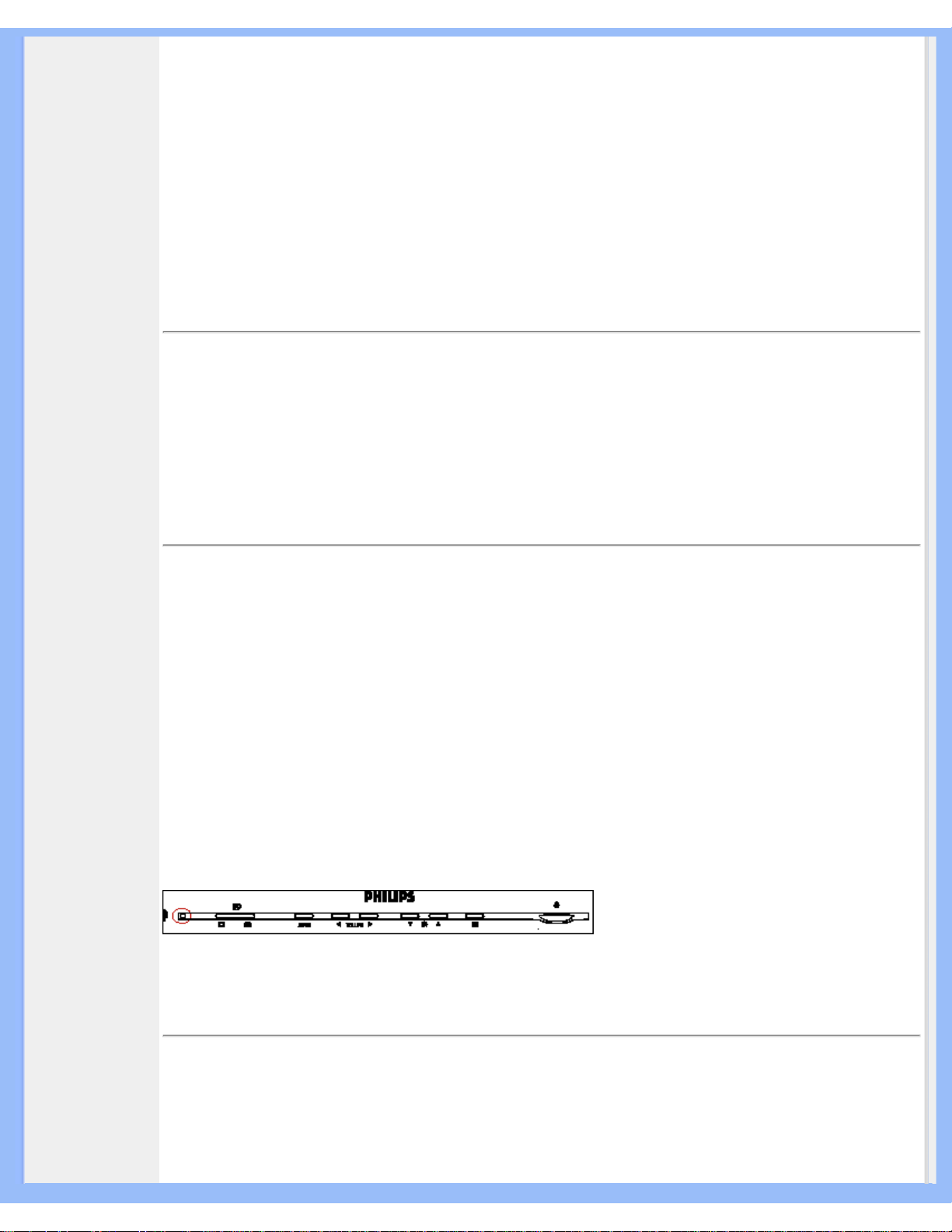
Produktinformation
Efter installation visas genvägsikonen för LightFrameTM DR på skärmen varje gång datorn startas.
För mer information om hur man använder LightFrame
TM
Digital Reality, se hjälptexterna som laddas ner i samband
med installationen.
Kompatibilitet
Denna version av LightFrame
TM
DR är kompatibel med:
Windows® XP
Windows® 2000 Professional Edition med Service Pack 2
Hur man laddar ner en uppgraderad LF DR-installationsfil
Gå till http://www.philips.com/support
TILLBAKA TILL BÖRJAN AV SIDAN
USB-anslutningslösning
USB (Universal Serial Bus) är ett universalgränssnitt för kringutrustning som möjliggör anslutning under drift med PC.
En fyra-portars USB 2.0-hubb som sitter på bildskärmen och förvandlar bildskärmen till en USB-värd ger inte bara
ytterligare anslutningsmöjligheter för USB-kringutrustning, utan även strömhantering för anslutna
kringutrustningsenheter. Det är ett praktiskt och lättanvänt höghatsighetsgränssnitt för dataöverföring mellan din PC
och upp till fyra USB-kringutrustningsenheter.
TILLBAKA TILL BÖRJAN AV SIDAN
SmartBright
Omgivningsljuset är det allmänna bakgrundsljus som finns överallt runt omkring oss och som mjukar upp kontraster
mellan klart upplysta områden och övriga delar av rummet. I de flesta rum förändras omgivningsljuset ständigt, men
förändrade ljusförhållanden kan påverka visningskvaliteten negativt. Philips SmartBright justerar automatiskt
inställningar för ljusstyrka så att de passar till omgivningsljuset, och ger exakt rätt ljusstyrkenivå för optimal
skärmfrontprestanda, maximal produktivitet och minimal trötthet.
Så här ändrar du inställningen
1. Välj Smart Bright via More Setting (fler inställningar) på OSD-menyn.
2. Välj inställningen "On" "Off" (på/av) (standard: Off (av)).
Obs:
Blockera inte sensorn när du använder denna funktion.
TILLBAKA TILL BÖRJAN AV SIDAN
Upplösning & förinställda lägen
• Maximalt 1280 x 1024 vid 75 Hz
• Rekommenderat 1280 x 1024 vid 60 Hz
file:///D|/My%20Documents/dfu/A7/swedish/170p6/PRODUCT/PRODUCT.HTM (8 of 13)2005-06-09 7:19:35 AM
Page 14
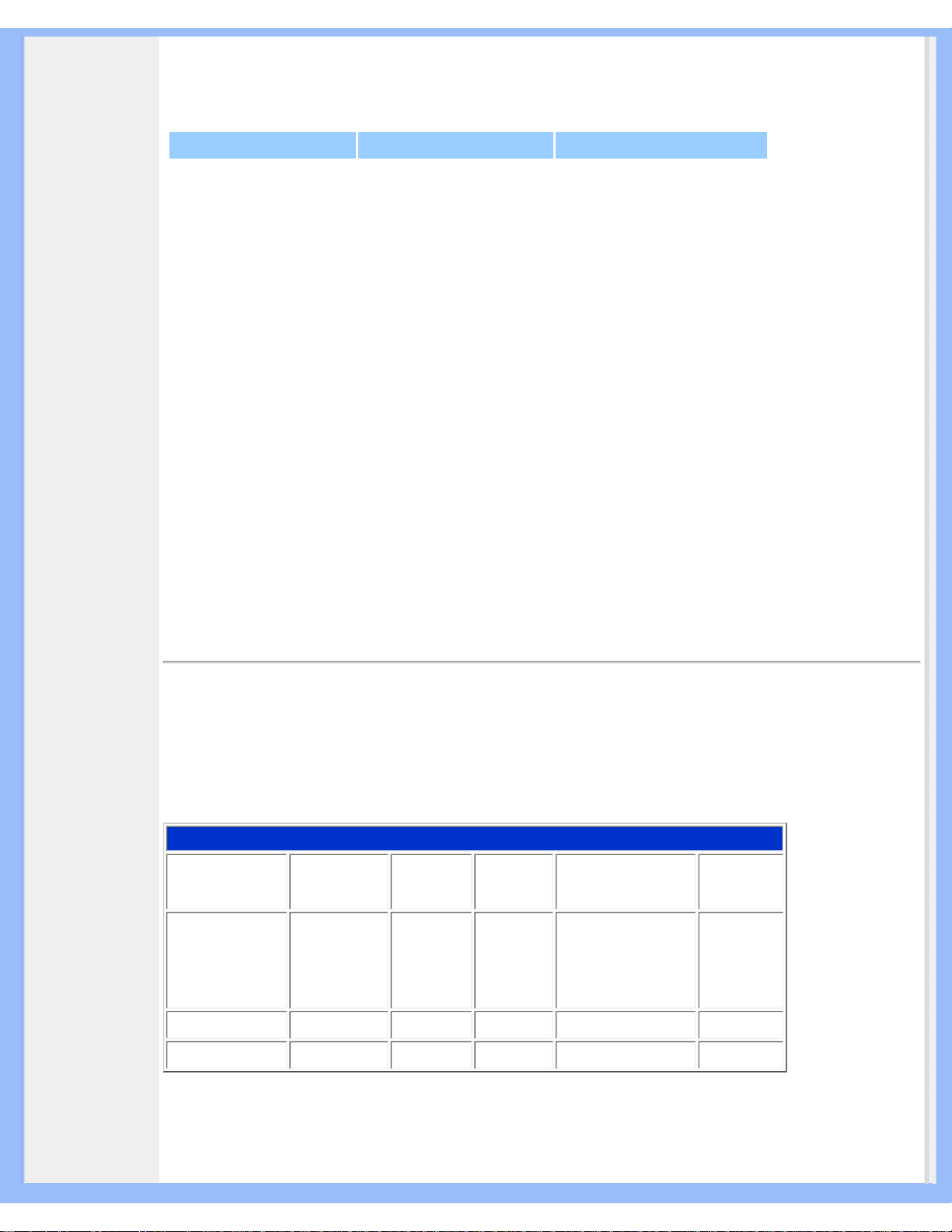
Produktinformation
50 användardefinierade lägen
15 fabriksinställda lägen:
H. frek (kHz) Upplösning V. frek (Hz)
31.5 640*350 70
31.5 720*400 70
31.5 640*480 60
35.0 640*480 67
37.5 640*480 75
35.2 800*600 56
37.9 800*600 60
46.9 800*600 75
49.7 832*624 75
48.4 1024*768 60
60.0 1024*768 75
69.0 1152*870 75
71.8 1152*900 76
63.9 1280*1024 60
80.0 1280*1024 75
TILLBAKA TILL BÖRJAN AV SIDAN
Automatisk energibesparing
Om du har ett VESA DPMS-kompatibelt grafikkort eller programvara installerad i PC:n, så kan monitorn automatiskt
sänka sin energiförbrukning när den inte används. Om en inmatning från tangentbordet, musen eller annan
inmatningsenhet detekteras, så "väcks" monitorn automatiskt. I följande tabell visas energiförbrukningen och
signalerna för denna automatiska energibesparande funktion:
Effektstyrning, definition
VESA-läge Video H-synk V-synk Strömåtgång LED-färg
Aktiv ON Ja Ja
< 35 W (typ.)
(utan USB)
< 45 W (typ.)
(med USB)
Grön
Energisparläge
OFF
Nej Nej < 1 W Amber
Avstängd OFF - - < 1 W OFF
Denna monitor är
ENERGY STAR
®
-kompatibel. I egenskap av ENERGY STAR® Partner,
Har PHILIPS fastställt att denna produkt uppfyller riktlinjerna för energibesparing enligt
ENERGY STAR
®
riktlinjer för energieffektivitet.
file:///D|/My%20Documents/dfu/A7/swedish/170p6/PRODUCT/PRODUCT.HTM (9 of 13)2005-06-09 7:19:35 AM
Page 15
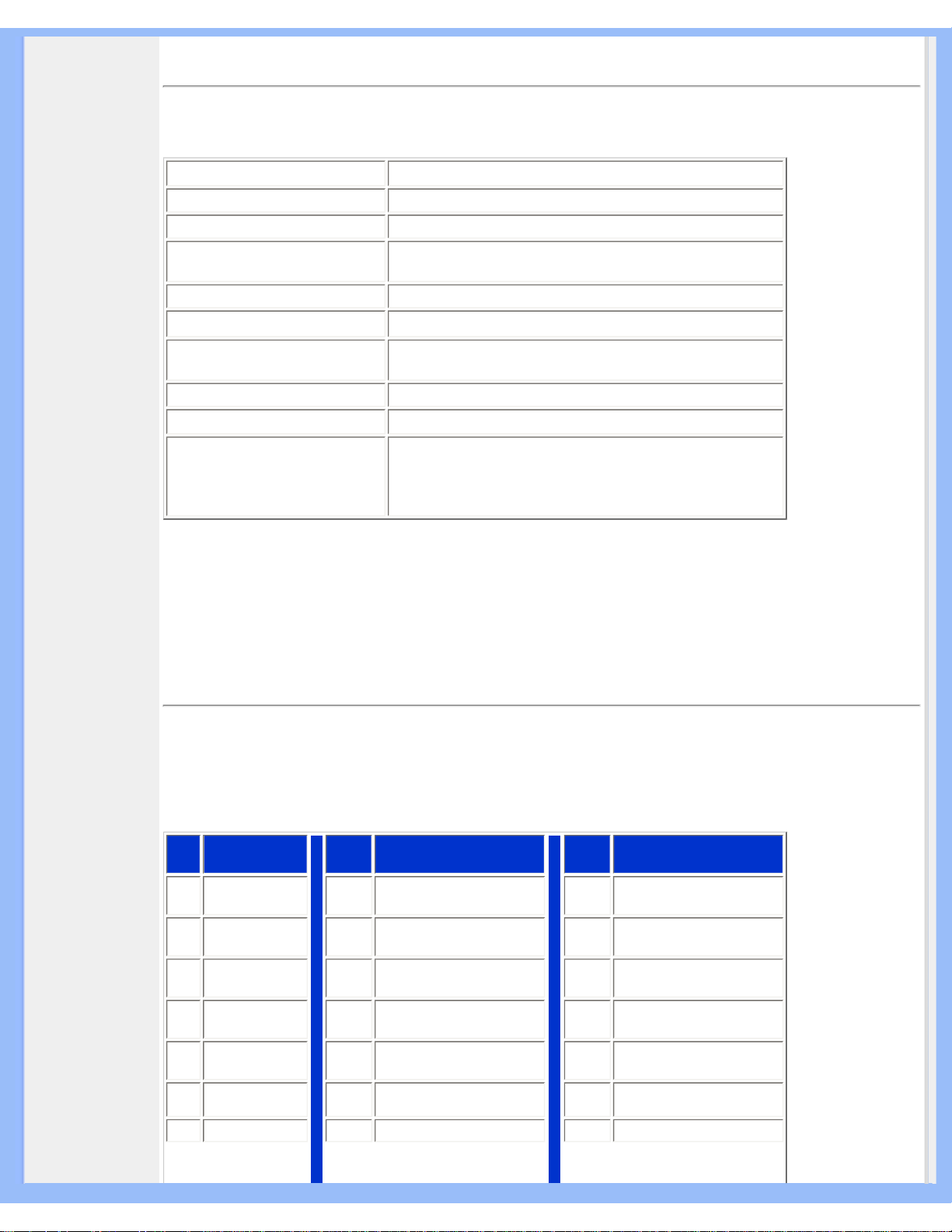
Produktinformation
TILLBAKA TILL BÖRJAN AV SIDAN
Fysiska data
• Mått (BxHxD) *
375 x 395 x 201 mm
• Vikt * 5,6 kg
• Lutning / Vridning -5° ~ 25° / + - 45°
• Höjdjustering,
inställningsområde
130 mm
• Strömförsörjning 100 — 240 VAC, 60 - 50 Hz
• Effektförbrukning 35 W (typ.)(utan USB)/45 W (typ.)(med USB)
• Temperatur (drift)
5° C till 40° C (drift)
-20° C till 60° C (förvaring)
• Relativ luftfuktighet 20% till 80%
• MTBF, systemet
50K timmar (exklusive CCFL 40K timmar)
• Kabinettfärg
170P6EG: ljusgrått
170P6EB: Svart
170P6ES: Silver
* Dessa värden är föremål för ändring utan föregående meddelande.
* Upplösning 1280x1024, standardstorlek, max. ljusstyrka, kontrast 50%, 6500° K, fullt vitmönster, utan audio/USB.
TILLBAKA TILL BÖRJAN AV SIDAN
Stiftanslutningar
Den enbart digitala kontakten har 24 signalstift fördelade på tre rader med vardera åtta stift. Tilldelningen av stift visas
i följande tabell:
Stift
nr.
Signaltilldelning Stift
nr.
Signaltilldelning Stift
nr.
Signaltilldelning
1
T.M.D.S. Data
2-
9
T.M.D.S. Data 1-
17
T.M.D.S. Data 0-
2
T.M.D.S. Data
2+
10
T.M.D.S. Data 1+
18
T.M.D.S. Data 0+
3
T.M.D.S. Data
2/4 skärm
11
T.M.D.S. Data 1/3 skärm
19
T.M.D.S. Data 0/5 skärm
4
Ingen
anslutning
12
Ingen anslutning
20
Ingen anslutning
5
Ingen
anslutning
13
Ingen anslutning
21
Ingen anslutning
6
DDC-klocka
14
+5 V matning
22
T.M.D.S.- klock-skärm
7
DDC Data
15
Jord (för +5V)
23
T.M.D.S. klocka+
file:///D|/My%20Documents/dfu/A7/swedish/170p6/PRODUCT/PRODUCT.HTM (10 of 13)2005-06-09 7:19:35 AM
Page 16
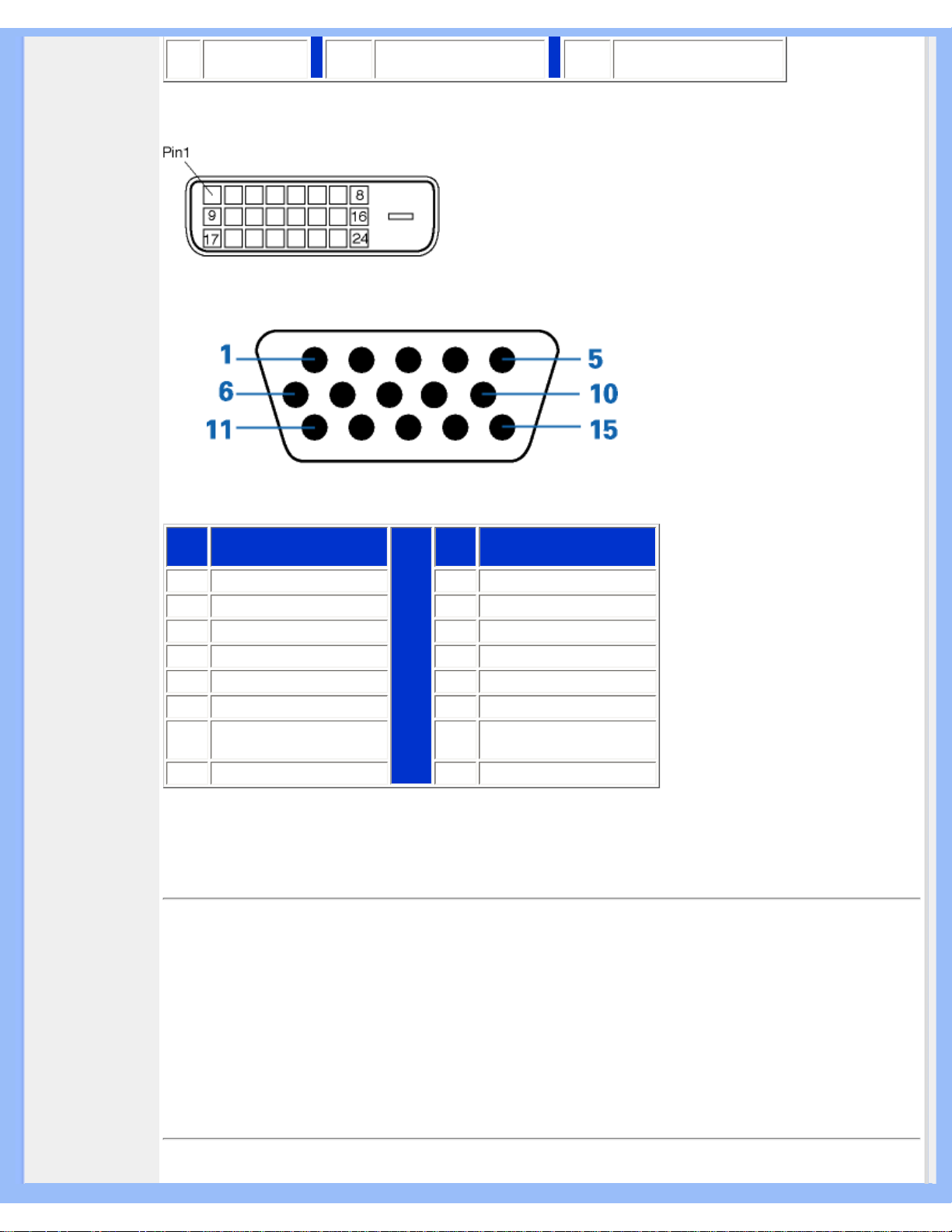
Produktinformation
8
Ingen
anslutning
16
Hot Plug-detektering
24
T.M.D.S. klocka-
Den 15-poliga D-subkontakten (hane) på signalkabeln:
Stift
nr.
Tilldelning
Stift
nr.
Tilldelning
1
Röd videoingång
9
+5V
2
Grön videoingång
10
Logikjord
3
Blå videoingång
11
Jord
4
Jord
12
Seriell dataledning (SDA)
5
Jord - Kabeldetektering
13
H. Synk / H+V
6
Röd videojord
14
V. Synk
7
Grön videojord
15
Ledning för dataklocka
(SCL)
8
Blå videojord
TILLBAKA TILL BÖRJAN AV SIDAN
Produktbilder
Följ länkarna och titta på olika bilder på monitorn och dess komponenter.
Produktbeskrivning, framsidan
TILLBAKA TILL BÖRJAN AV SIDAN
file:///D|/My%20Documents/dfu/A7/swedish/170p6/PRODUCT/PRODUCT.HTM (11 of 13)2005-06-09 7:19:35 AM
Page 17
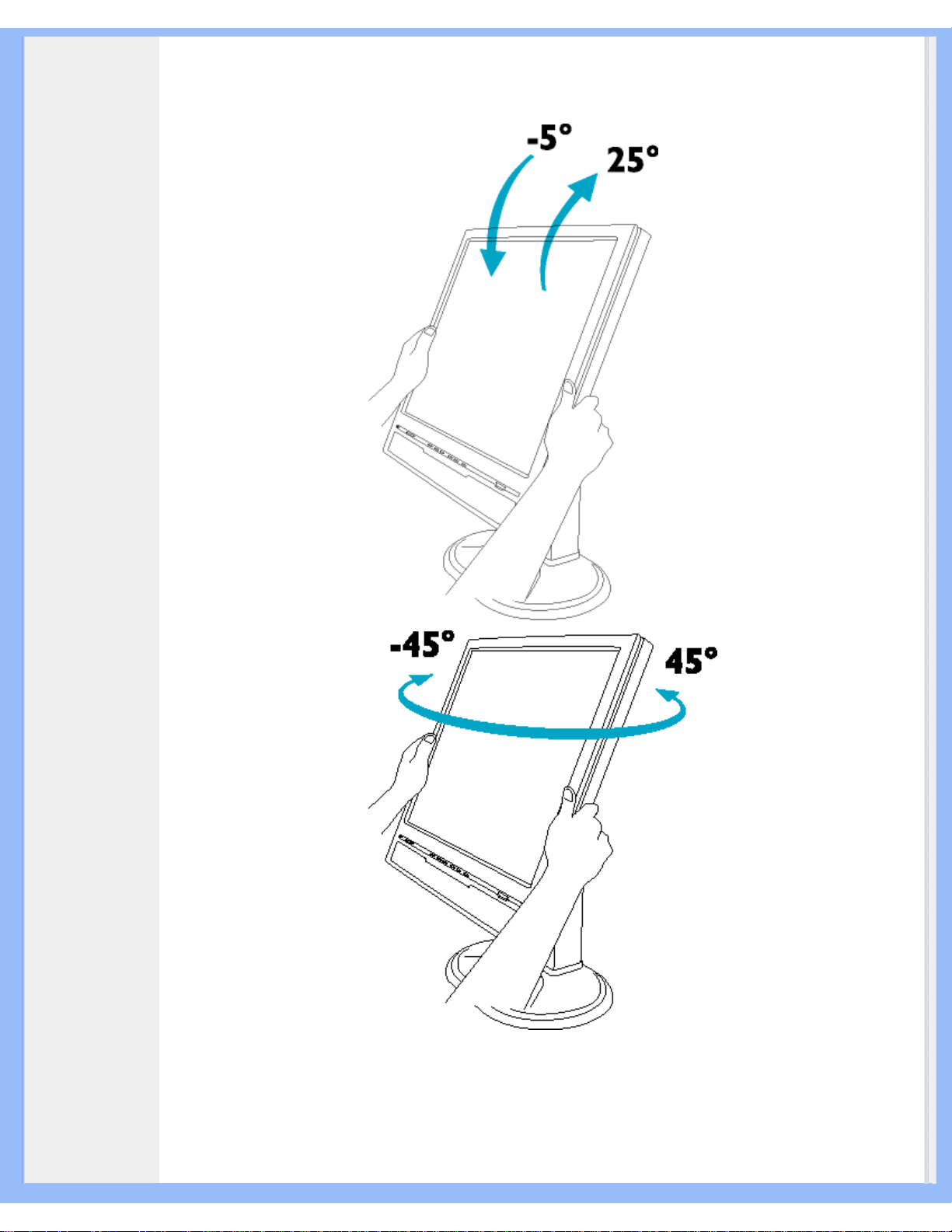
Produktinformation
Mekanisk funktion
1) Lutning
2) Vridning
file:///D|/My%20Documents/dfu/A7/swedish/170p6/PRODUCT/PRODUCT.HTM (12 of 13)2005-06-09 7:19:35 AM
Page 18
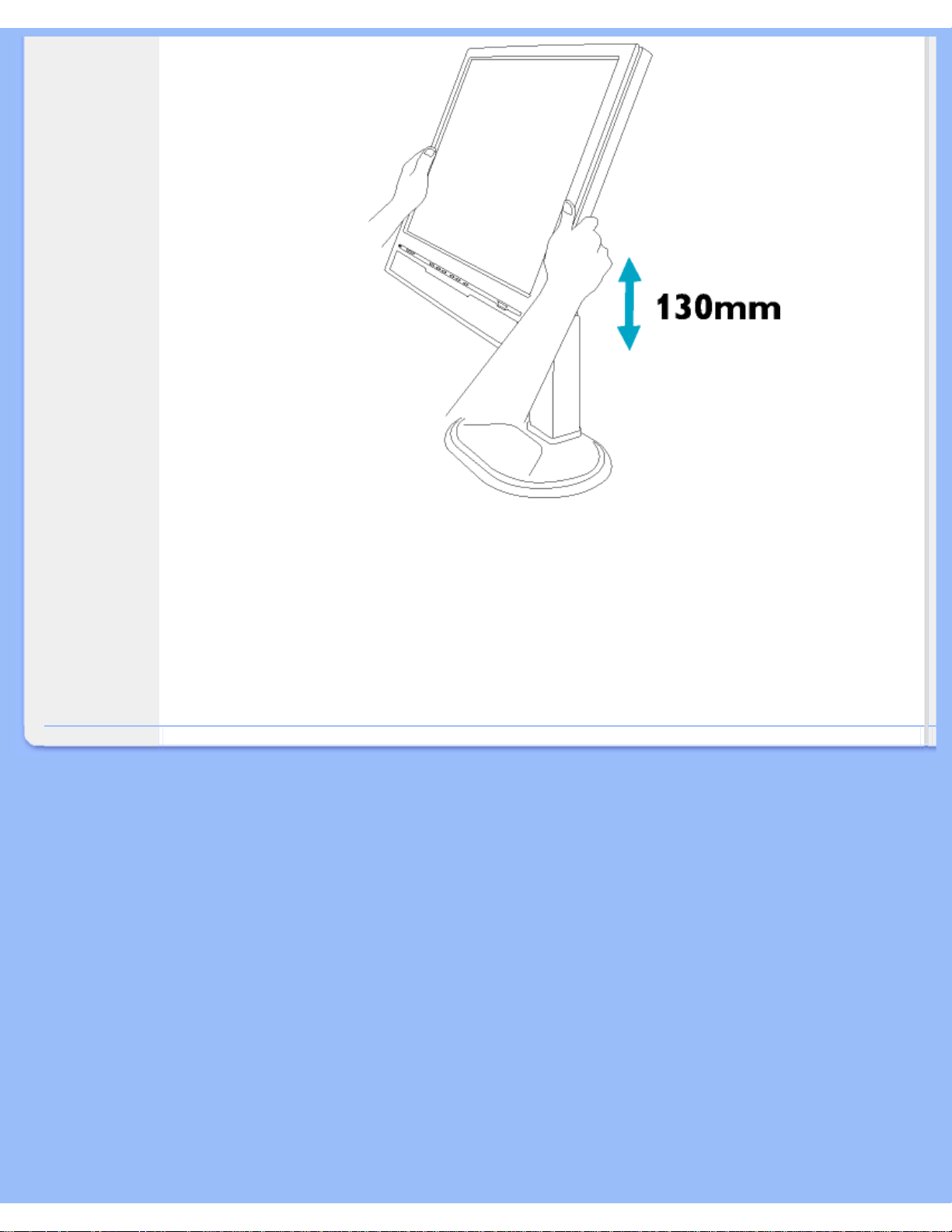
Produktinformation
3) Höjdjustering
TILLBAKA TILL BÖRJAN AV SIDAN
file:///D|/My%20Documents/dfu/A7/swedish/170p6/PRODUCT/PRODUCT.HTM (13 of 13)2005-06-09 7:19:35 AM
Page 19
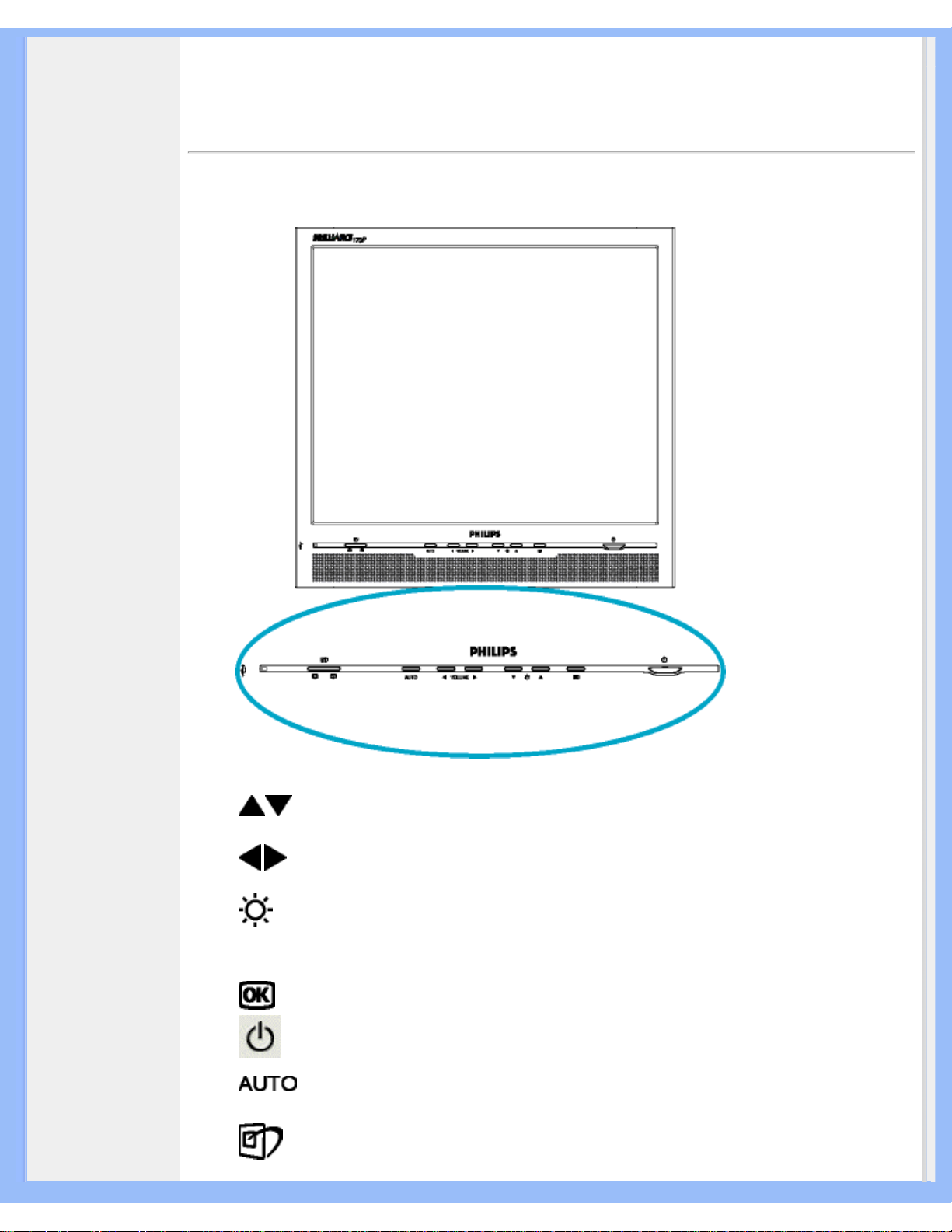
Installera LCD-monitorn
•
Produktbeskrivning,
framsidan
• Ansluta till PC:n
• Sockeln
• Komma igång
• Optimera prestanda
Installera LCD-monitorn
Produktbeskrivning, framsidan
UPP- och NER-knapparna används tillsammans med monitorns
OSD-justering.
VäNSTER- och HöGER-knapparna används, på samma sätt som
UPP- och NER-knapparna, tillsammans med monitorns OSDjustering.
Snabbvalstangent för ljusstyrka. När UPP- och NER-knapparna
trycks in visas justeringen för BRIGHTNESS (ljusstyrka).
VOLUME
Snabbtangent för LJUDVOLYM. När VÄNSTER eller HÖGER
piltangent trycks in så visas justerkontrollen för LJUDVOLYMEN.
OK-knapp, när den trycks in visas OSD-kontrollerna.
Nätströmbrytare, slår på och stänger av monitorn.
Justera automatiskt horisontell och vertikal position, fas och
klockinställning.
LightFrameTM snabbtangent för skiftning mellan helskärms- och fler-
fönsterläget
.
file:///D|/My%20Documents/dfu/A7/swedish/170p6/INSTALL/INSTALL.HTM (1 of 3)2005-06-09 7:19:38 AM
Page 20
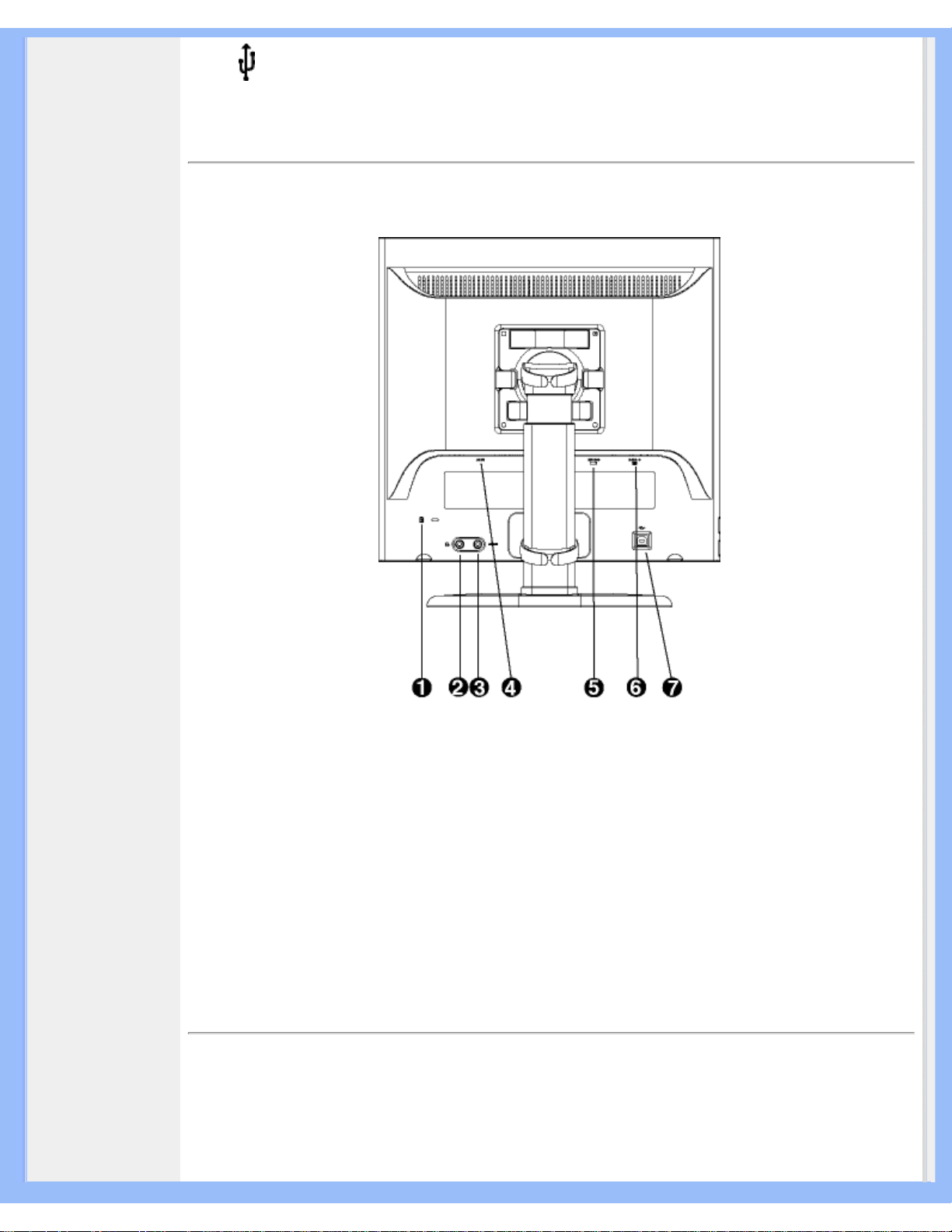
Installera LCD-monitorn
USB-hubb för mångsidiga anslutningar av kringutrustning.
TILLBAKA TILL BÖRJAN PÅ SIDAN
Baksiden
1 Kensington stöldskydd
2 Hörlursjack
3 PC audioingång
4 Nätanslutning
5 DVI-D-ingång
6 VGA-igång
7 Uppströms USB-port
TILLBAKA TILL BÖRJAN PÅ SIDAN
Optimera prestanda
För bästa prestanda, se till att displayen är inställd på 1280x1024@60Hz
file:///D|/My%20Documents/dfu/A7/swedish/170p6/INSTALL/INSTALL.HTM (2 of 3)2005-06-09 7:19:38 AM
Page 21
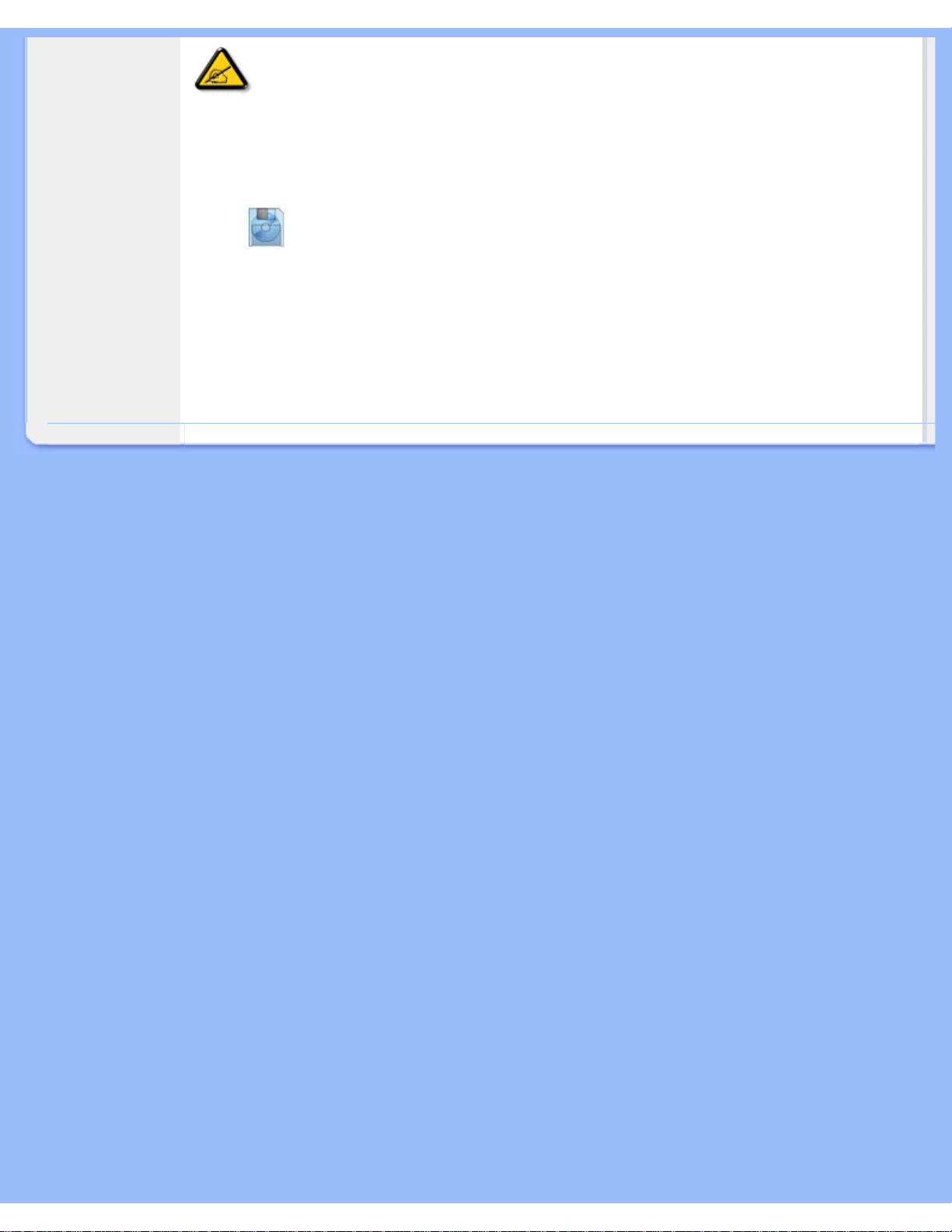
Installera LCD-monitorn
Obs: Du kan kontrollera de aktuella bildskärmsinställningarna genom att
trycka en gång på knappen 'OK'. Det aktuella bildskärmsläget visas i OSDmenyn under RESOLUTION (Upplösnin).
Du kan även installera programmet Flat Panel Adjust (FP Adjust), ett program som gör att du får ut mesta
möjliga av din monitor. Programmet finns med på denna CD. Steg-för-steg-beskrivningar hjälper dig
genom installationen. Klicka på länken nedan så får du veta mer om programmet.
Mer om FP_setup04.exe
TILLBAKA TILL BÖRJAN PÅ SIDAN
file:///D|/My%20Documents/dfu/A7/swedish/170p6/INSTALL/INSTALL.HTM (3 of 3)2005-06-09 7:19:38 AM
Page 22
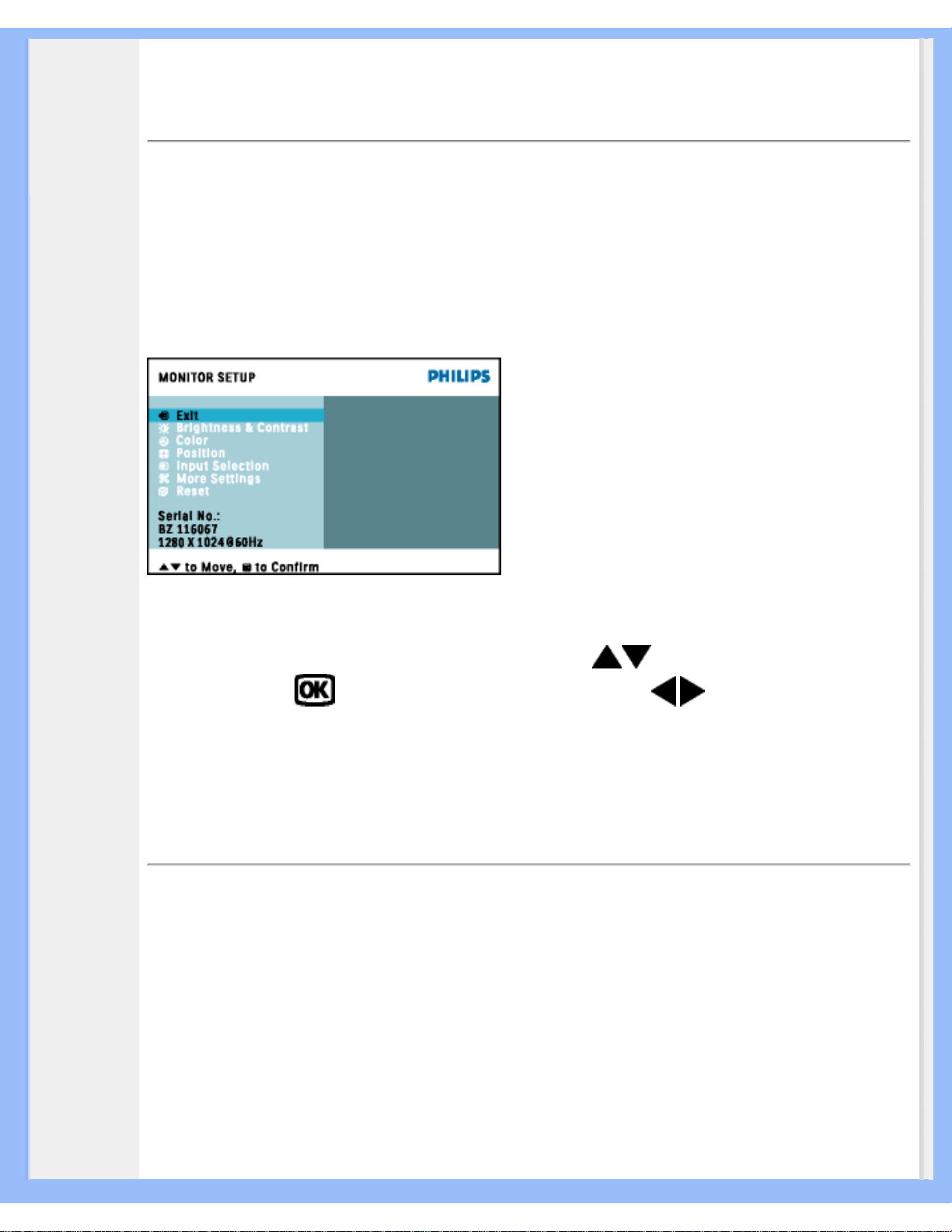
On-Screen Display
• Beskrivning
av On
Screen
Display
• OSD-trädet
On-Screen Display
Beskrivning av On Screen Display
Vad är On-Screen Display?
On-Screen Display (OSD, eller skärmmeny) är en funktion som finns hos alla Philips LCD-skärmar.
Med hjälp av OSD-systemet kan användaren justera skärmegenskaperna eller välja funktioner hos
bildskärmen direkt på skärmen. En användarvänlig OSD-skärm visas här nedan:
Grundläggande och enkla anvisningar på kontrollknapparna.
I OSD-menyn som visas ovan kan du använda knapparna
på framsidan av bildskärmen för
att flytta markören,
för att bekräfta valet eller ändringen, och för att justera eller välja
ändringen.
TILLBAKA TILL BÖRJAN AV SIDAN
OSD-trädet
Nedan visas en översikt över strukturen hos On-Screen Display. Du kan använda den som ett
hjälpmedel när du senare ska göra de olika inställningarna.
file:///D|/My%20Documents/dfu/A7/swedish/170p6/OSD/OSDDESC.HTM (1 of 3)2005-06-09 7:19:40 AM
Page 23
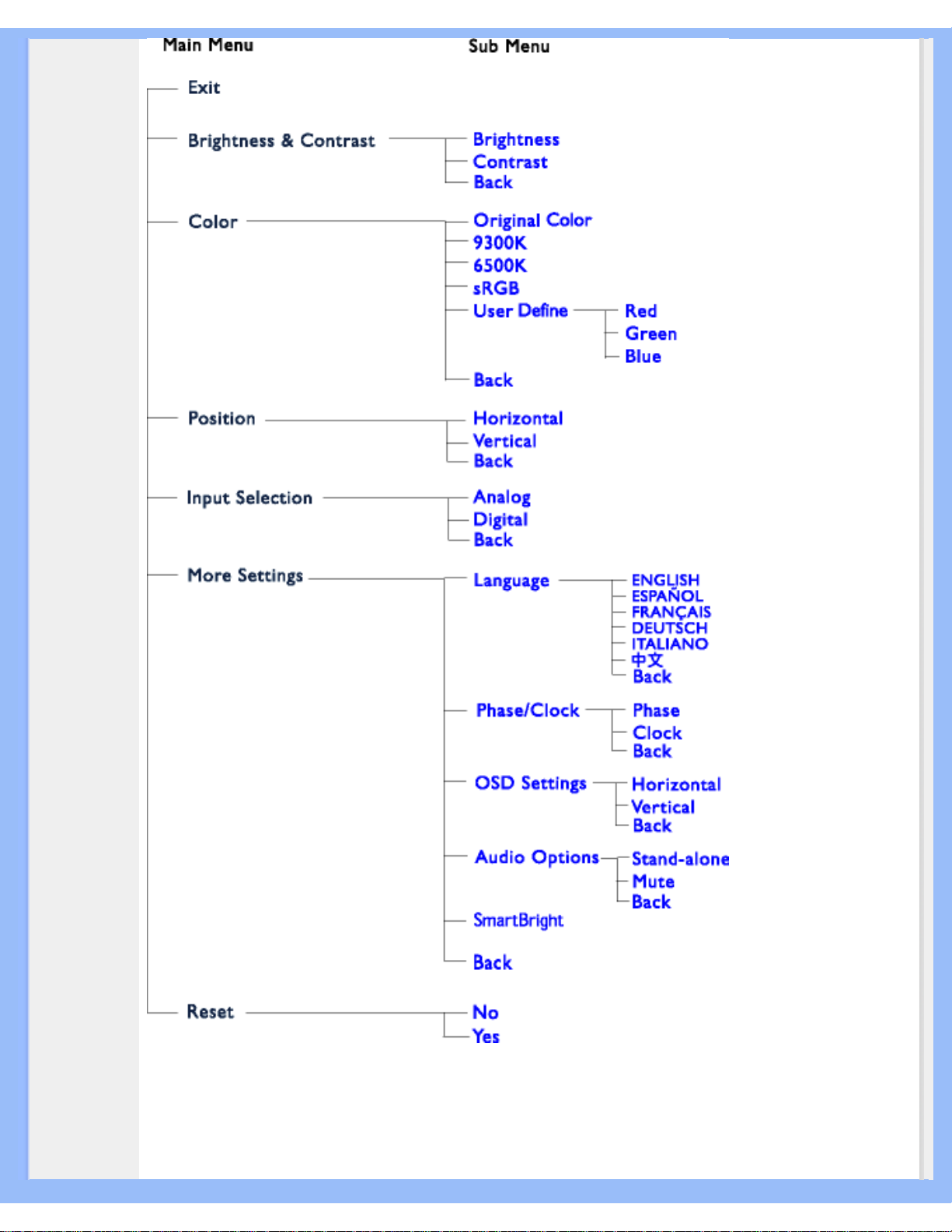
On-Screen Display
Obs: sRGB är en standard som garanterar korrekt färgöverensstämmelse mellan olika enheter (t.
ex. digitalkameror, bildskärmar, skrivare, skannrar etc.)
file:///D|/My%20Documents/dfu/A7/swedish/170p6/OSD/OSDDESC.HTM (2 of 3)2005-06-09 7:19:40 AM
Page 24
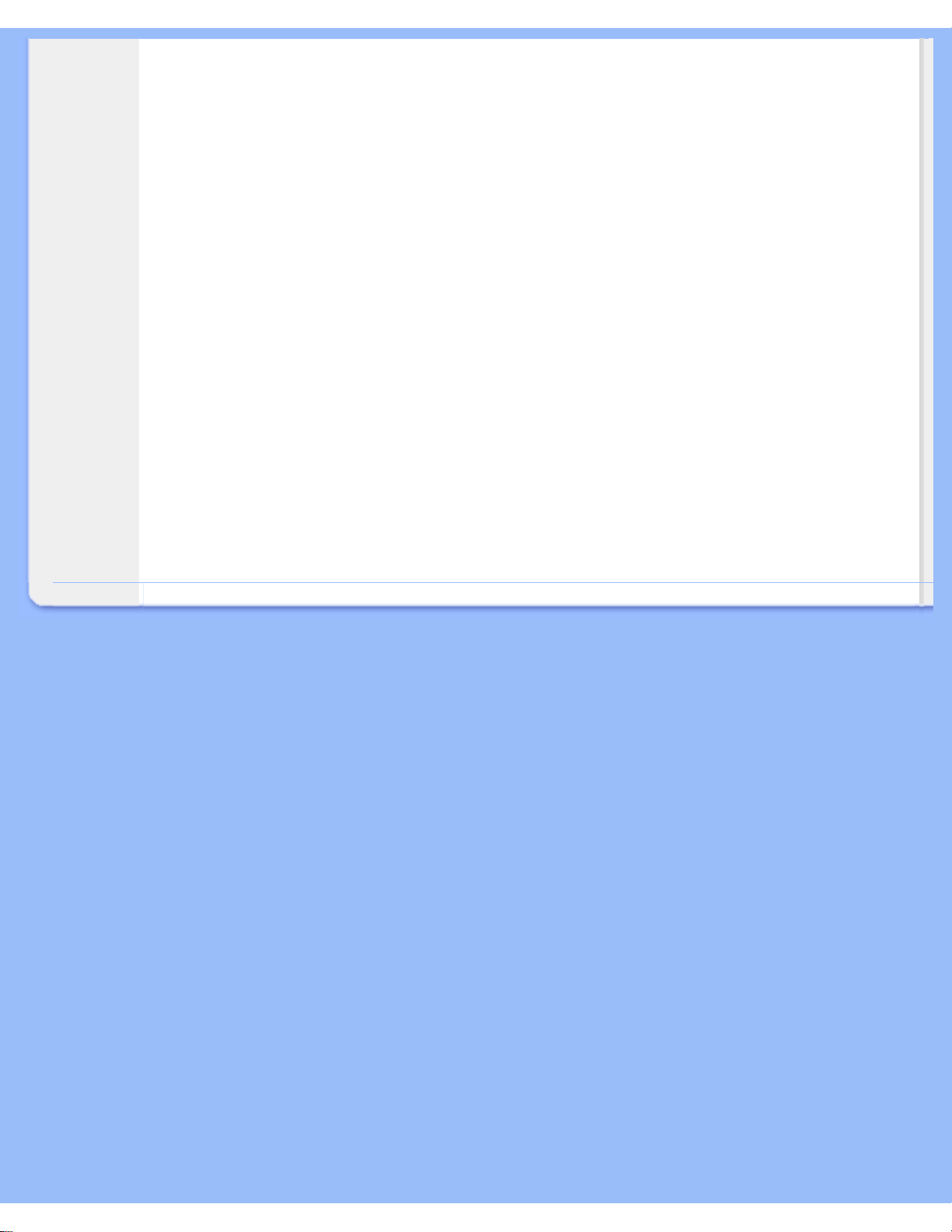
On-Screen Display
Genom att använda en standardmässig, enhetlig färgrymd, gör sRGB att bilder som tagits av en
sRGB-kompatibel enhet kan representeras korrekt på de sRGB-förberedda Philipsskärmarna.
Färgerna är alltså kalibrerade, och du kan lita på att de färger som visas på skärmen är korrekta.
När sRGB används är det viktigt att bildskärmens ljusstyrka (brightness) och kontrast är satta till en
fördefinierad inställning såväl som färgomfånget. Därför är det viktigt att välja sRGB-inställningen i
skärmens OSD.
För att göra det öppnar du OSD-menyn genom att trycka på knappen OK på framsidan av
bildskärmen. Använd nedåtpilen för att flytta till Color (färg) och tryck OK igen. Använd högerpilen
fär att flytta till sRGB. Tryck på nedåtpilen och tryck på OK en gång till för att lämna OSD-menyn.
Efter detta ska du inte ändra inställningarna för ljusstyrka (brightness) eller kontrast på bildskärmen.
Om du ändrar någon av dessa, går bildskärmen ur sRGB-läget och går istället till en
färgtemperaturinställning på 6500K.
TILLBAKA TILL BÖRJAN AV SIDAN
file:///D|/My%20Documents/dfu/A7/swedish/170p6/OSD/OSDDESC.HTM (3 of 3)2005-06-09 7:19:40 AM
Page 25

Kundstöd och garantifrågor
Kundstöd och garantifrågor
VAR VÄNLIG VÄLJ DITT LAND/DIN REGION FÖR UPPGIFTER OM OMFATTNINGEN PÅ
DIN GARANTI
VÄSTEUROPA: Österrike • Belgien • Cypern • Danmark • Frankrike • Tyskland • Grekland •
Finland • Irland • Italien • Luxemburg • Nederländerna • Norge • Portugal • Sverige •
Schweiz • Spanien • England
ÖSTEUROPA: Republiken Tjeckien • Ungern • Polen • Ryssland • Slovakien • Slovenien •
Turkiet
LATINAMERIKA: Antillerna • Argentina • Brasilien • Chile • Colombia • Mexico • Paraguay •
Peru • Uruguay • Venezuela
NORDAMERIKA: Kanada • USA
STILLAHAVSOMRÅDET: Australien • Nya Zeeland
ASIEN: Bangladesh • Kina • Hong Kong • Indien • Indonesien • Japan • Korea • Malaysia •
Pakistan • Filippinerna • Singapore • Taiwan • Thailand
AFRIKA: Marocko • Sydafrika
MELLANÖSTERN: Dubai • Egypten
file:///D|/My%20Documents/dfu/A7/swedish/warranty/warranty.htm2005-06-09 7:19:43 AM
Page 26
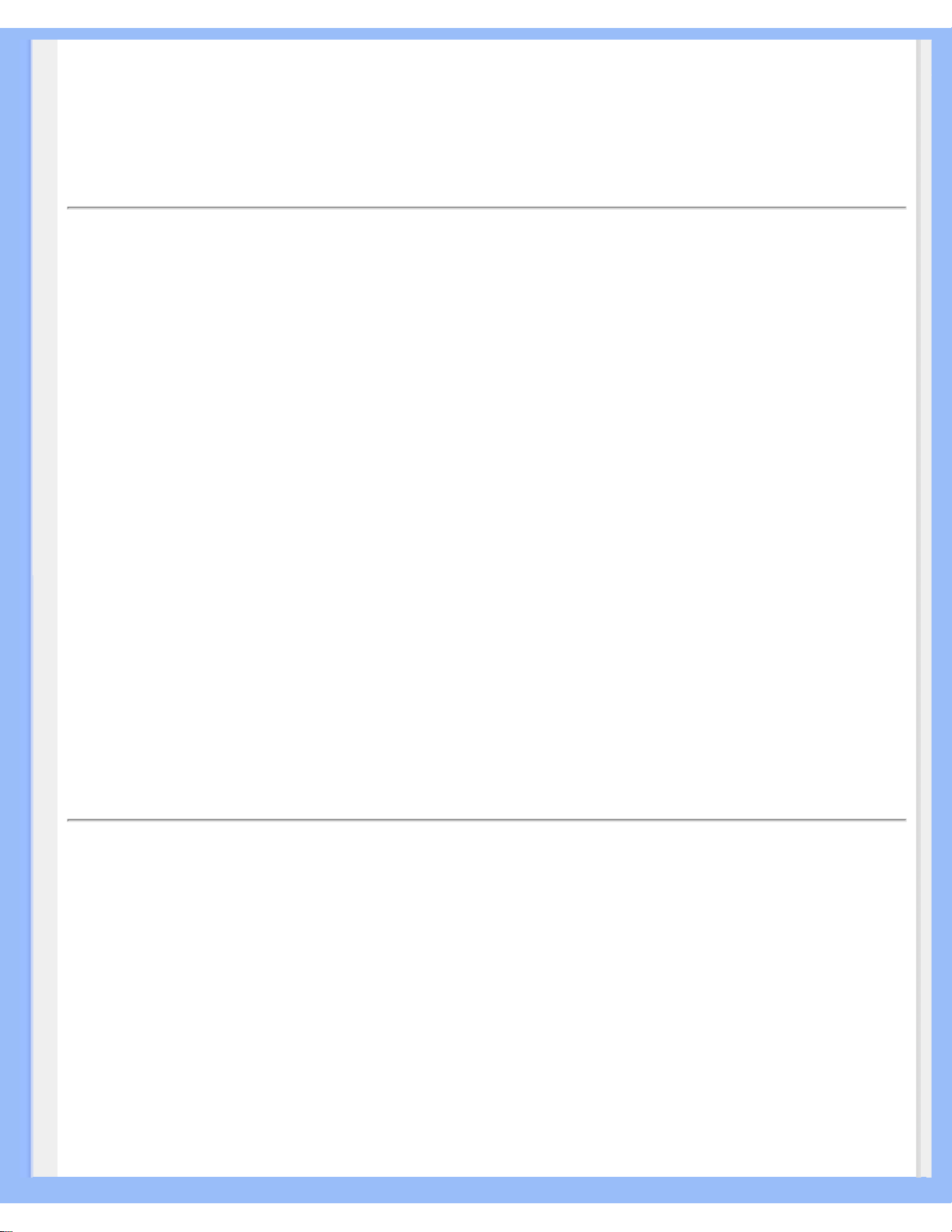
Ordlista
Ordlista
A B C D E F G H I J K L M N O P Q R S T U V W X Y Z
A
Active matrix (aktiv matris)
Detta är ett slags flytande kristallstruktur där omkopplande transistorer kopplas till varje pixel för att
styra spänningstillståndet, "på" eller "av". Detta ger en klarare och skarpare bild med en vidare
betraktningsvinkel än skärmar med passiv matris. Se även TFT (thin film transistor).
Amorphous silicon (a-Si)
Ett halvledarmaterial som används vid tillverkningen av tunnfilmslagret (TFT) i en LCD-skärm med
aktiv matris.
Aspect ratio
Förhållandet mellan bredd och höjd för den aktiva delen av en bildskärm. De flesta bildskärmar har
ett bredd/höjdförhållande på 4:3. Bredbildsskärmar eller bredbilds-TV har ett bredd/höjdförhållande
på 16:9 eller 16:10.
TILLBAKA TILL BÖRJAN AV SIDAN
B
Backlight (bakgrundsbelysning)
Ljuskällan för en transmissiv LCD-skärm. Det finns två tekniker som används i dagens LCDskärmar. De flesta TFT-LCD-skärmar använder CCFL (cold cathode fluorescent light,
kallkatodbelysning) och en diffuserfilm strax under lagret med flytande kristaller. Nya tekniker med
Light Emitting Diodes (LED, ljusemitterande dioder) är fortfarande under utveckling.
Brightness (ljusstyrka)
file:///D|/My%20Documents/dfu/A7/swedish/170p6/GLOSSARY/GLOSSARY.HTM (1 of 9)2005-06-09 7:19:46 AM
Page 27
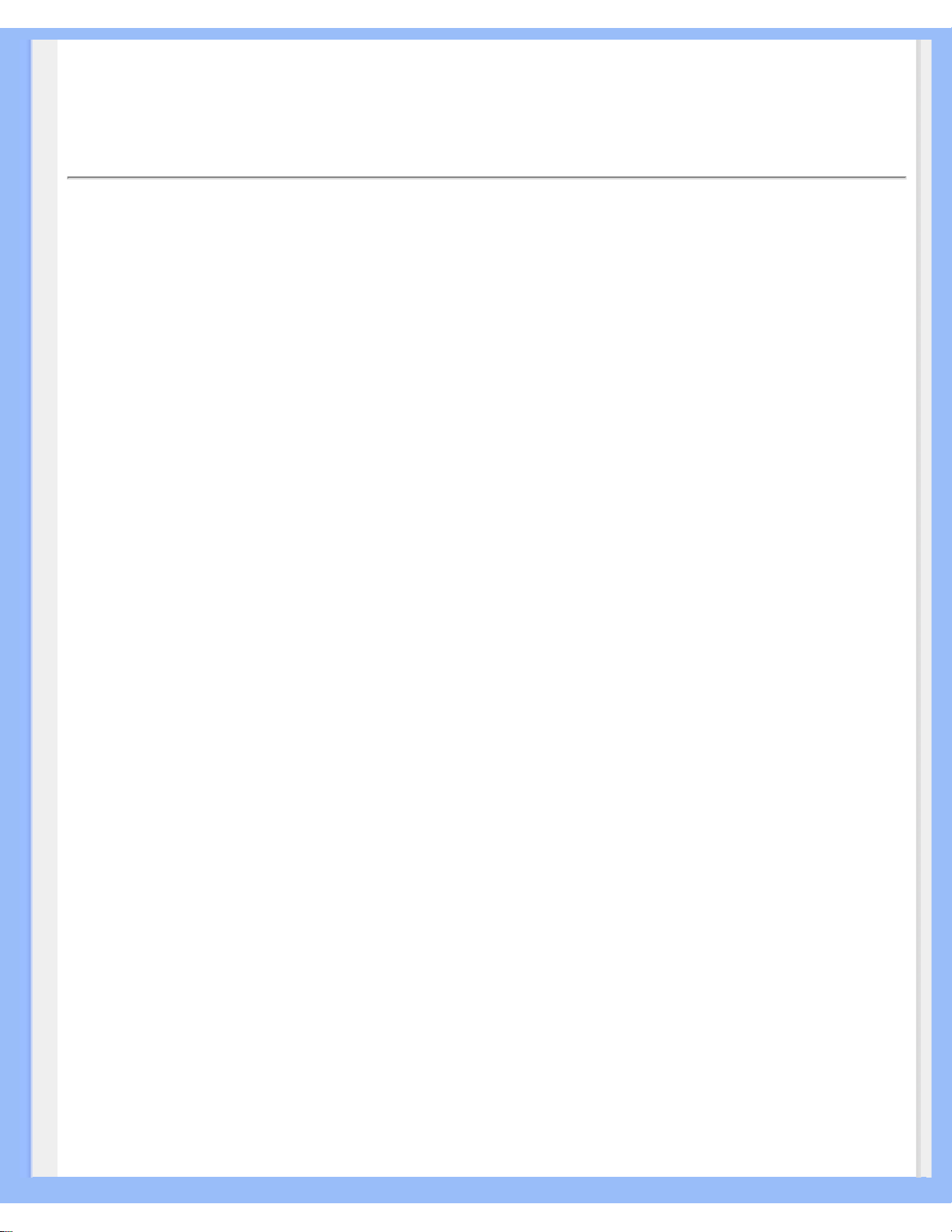
Ordlista
Den dimension av färg som anges i en akromatisk skala, från svart till vitt, även kallat ljushet eller
ljusreflektans. På grund av sammanblandningen med färgmättnad bör denna term undvikas.
TILLBAKA TILL BÖRJAN AV SIDAN
C
CCFL (cold cathode fluorescent light) (kallkatodbelysning)
Detta är de lysrör som tillhandahåller belysningen för LCD-modulen. Dessa rör är vanligen mycket
tunna, cirka 2 mm i diameter.
Chromaticity (kromaticitet)
Den del av färgspecifikationen som inte involverar ljusstyrka. Kromaticiteten är tvådimensionell och
anges i par av värden som dominant våglängd och renhet.
CIE (Commission International de I'Eclairage)
Den internationella belysningskommissionen, den huvudsakliga internationella organisationen som
arbetar med färg och färgmätning.
Color temperature (färgtemperatur)
Ett mått på färgen på det ljus som utstrålar från ett objekt när det värms upp. Detta värde uttrycks i
termer av absolut temperatur, i enheten Kelvin. Lägre Kelvintemperaturer som 2400° K är röda;
högre temperaturer som 9300° K är blå. Neutral temperatur är vit, vid 6504° K. Philipsskärmarna
erbjuder vanligen 9300° K, 6500° K samt en användardefinierad temperatur.
Contrast (kontrast)
Skillnaden mellan ljusa och mörka områden i en bild.
Contrast ratio (kontrastförhållande)
Förhållandet i ljusstyrka mellan det ljusaste vita området och det mörkaste svarta området.
TILLBAKA TILL BÖRJAN AV SIDAN
file:///D|/My%20Documents/dfu/A7/swedish/170p6/GLOSSARY/GLOSSARY.HTM (2 of 9)2005-06-09 7:19:46 AM
Page 28
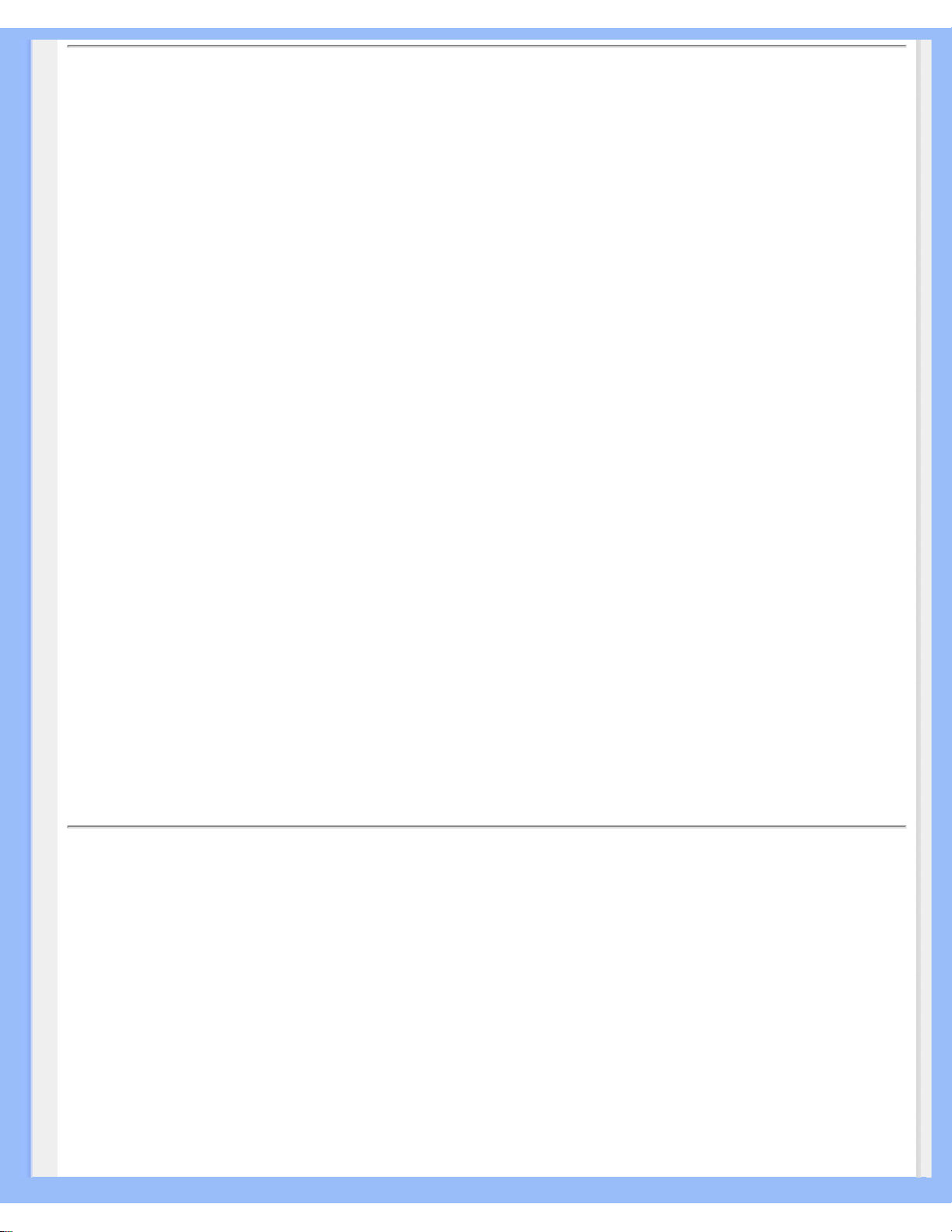
Ordlista
D
D-SUB
En analog VGA-inkontakt. Denna bildskärm levereras med en D-subkabel.
Digital Visual Interface (DVI)
Specifikationen av Digital Visual Interface (DVI) erbjuder en höghastighets, digital anslutning för
visuella datatyper som är oberoende av av använd displayteknik. Gränssnittet har primärt utformats
för att ge en anslutning mellan en dator och dess displayenhet. DVI-specifikationen uppfyller kraven
från alla segment av PC-industrin (arbetsstation, bordsdator, laptop, etc.), och gör det möjligt för
dessa olika segment att använda sig av en enda specifikation för monitorgränssnitt.
DVI-gränssnittet möjliggör:
1. Att innehållet kan förbli i den förlustfria, digitala domänen från skapande till förbrukning.
2. Oberoende av använd displayteknik.
3. Plug and play via hot plug-avkänning, EDID och DDC2B.
4. Stöd för digitala och analoga signaler i en kontakt.
TILLBAKA TILL BÖRJAN AV SIDAN
E
Energy Star - energisparprogram för datorer
Ett program för energibesparing för datorer som initierats av US Environmental Protection Agency
(EPA) med den primära målsättningen att främja tillverkning och försäljning av energisnål
kontorsutrustning. Företag som deltar i detta program måste förbinda sig att tillverka en eller flera
produkter som kan skifta till ett lågeffektläge (<30 W), antigen efter en inaktiv period eller efter en
förutbestämd tid som väljs av användaren.
file:///D|/My%20Documents/dfu/A7/swedish/170p6/GLOSSARY/GLOSSARY.HTM (3 of 9)2005-06-09 7:19:46 AM
Page 29
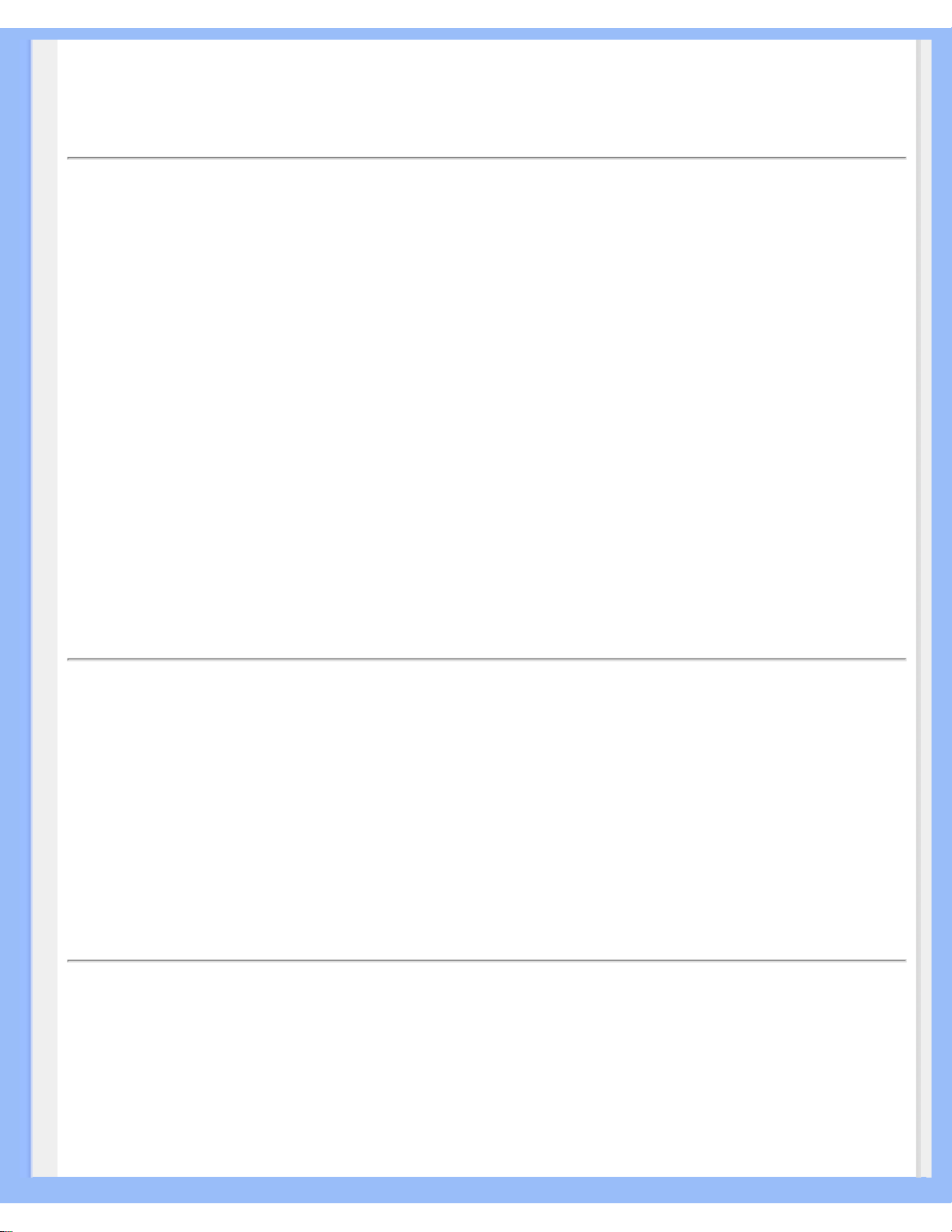
Ordlista
TILLBAKA TILL BÖRJAN AV SIDAN
G
Gamma
Ljusintensiteten på skärmen som en funktion av den inmatade spänningen följer ungefär en
exponentialfunktion av den inkommande videosignalen, där exponenten kallas gammavärdet.
Grayscale (gråskala)
En akromatisk skala som sträcker sig från svart genom en serie av successivt ljusare nyanser av
grått till vitt. En sådan serie kan bestå av steg, som förefaller vara på lika avstånd från varandra.
Om analog-/digitalomvandlaren har 8 bitar, kan bildskärmen visa högst 2
8
= 256 nivåer. För en
färgskärm har varje RGB-färg 256 nivåer. Det innebär att totalt antal färger som kan visas är
256x256x256 = 16,7 miljoner.
TILLBAKA TILL BÖRJAN AV SIDAN
H
Hue (färgton)
Det huvudsakliga attributet hos en färg som skiljer ut den från andra färger. En färg kan t.ex. ha en
grön, gul eller lila färgton. Färger som har färgton kallas även kromatiska färger. Vitt, svart och gråa
nyanser har ingen färgton.
TILLBAKA TILL BÖRJAN AV SIDAN
I
IPS (In Plane Switching)
En teknik som förbättrar betraktningsvinkeln för en LCD-skärm där de flytande kristallmolekylerna
riktas i samma plan som LCD-lagret istället för vertikalt mot det.
file:///D|/My%20Documents/dfu/A7/swedish/170p6/GLOSSARY/GLOSSARY.HTM (4 of 9)2005-06-09 7:19:46 AM
Page 30

Ordlista
TILLBAKA TILL BÖRJAN AV SIDAN
L
LCD (liquid crystal display)
En bildskärm som är uppbyggd av flytande kristaller som hålls kvar mellan två transparenta skivor.
Bildskärmen är uppbyggd av tusentals pixlar, bildpunkter, som kan slås på och stängas av med
elektriska impulser. På så sätt kan färgrika bilder och texter skapas.
Liquid crystal (flytande kristall)
Det ämne som används i LCD-skärmar. Flytande kristaller reagerar på ett förutsägbart sätt när de
stimuleras elektriskt. Det gör det till det ideala utgångspunkten för att slå "på" och "av" bildpunkter
på LCD-skärmen. "Liquid crystal" förkortas ibland LC.
Luminance (luminans, ljusstyrka)
Ett mått på ljusstyrkan eller intensiteten hos ljus, vanligen uttryckt i enheten Candela per
kvadratmeter (cd/m2) eller "foot Lamberts". 1 ftL = 3,426 cd/m2.
TILLBAKA TILL BÖRJAN AV SIDAN
N
Nit
En enhet för luminans som är ekvivalent med 1 cd/m2 eller 0,292 ftL.
TILLBAKA TILL BÖRJAN AV SIDAN
P
Pixel
file:///D|/My%20Documents/dfu/A7/swedish/170p6/GLOSSARY/GLOSSARY.HTM (5 of 9)2005-06-09 7:19:46 AM
Page 31

Ordlista
"PICture Element"; det minsta elementet i en datoriserad CRT- eller LCD-bild, dvs en bildskärm.
Polarizer (polarisator)
Ett ljusfilter som bara släpper igenom ljusvågor med en viss rotation. Polariserat material med
vinkelrät filtrering används i LCD-skärmar för att innesluta de flytande kristallerna. De flytande
kristallerna används som det medium som vrider ljuset 90° så att ljuset antingen släpps igenom
eller inte.
TILLBAKA TILL BÖRJAN AV SIDAN
R
Refresh rate (uppdateringsfrekvens)
Det antal gånger per sekund som skärmen uppdateras eller ritas om. Detta antal anges vanligen i
Hz (Hertz) eller cykler per sekund. En frekvens på 60 Hz är samma som 60 gånger per sekund.
TILLBAKA TILL BÖRJAN AV SIDAN
S
sRGB
sRGB är en standard som garanterar korrekt färgöverensstämmelse mellan olika enheter (t.ex.
digitalkameror, bildskärmar, skrivare, skannrar etc.)
Genom att använda en standardmässig, enhetlig färgrymd, gör sRGB att bilder som tagits av en
sRGB-kompatibel enhet kan representeras korrekt på de sRGB-förberedda Philipsskärmarna.
Färgerna är alltså kalibrerade, och du kan lita på att de färger som visas på skärmen är korrekta.
När sRGB används är det viktigt att bildskärmens ljusstyrka (brightness) och kontrast är satta till en
fördefinierad inställning såväl som färgomfånget. Därför är det viktigt att välja sRGB-inställningen i
skärmens OSD.
För att göra det öppnar du OSD-menyn genom att trycka på knappen OK på framsidan av
bildskärmen. Använd nedåtpilen för att flytta till Color (färg) och tryck OK igen. Använd högerpilen
fär att flytta till sRGB. Tryck på nedåtpilen och tryck på OK en gång till för att lämna OSD-menyn.
Efter detta ska du inte ändra inställningarna för ljusstyrka (brightness) eller kontrast på bildskärmen.
Om du ändrar någon av dessa, går bildskärmen ur sRGB-läget och går istället till en
file:///D|/My%20Documents/dfu/A7/swedish/170p6/GLOSSARY/GLOSSARY.HTM (6 of 9)2005-06-09 7:19:46 AM
Page 32

Ordlista
färgtemperaturinställning på 6500K.
TILLBAKA TILL BÖRJAN AV SIDAN
T
TFT (thin film transistor)
Består vanligen av amorft silikon (amorphous silicon, a-Si) och används som växel till en
laddningsenhet som är placerad bakom varje delpixel på en LCD med aktiv matris.
TILLBAKA TILL BÖRJAN AV SIDAN
U
USB eller Universal Serial Bus (universell seriebuss)
En smart kontakt för externa enheter till PC. USB detekterar automatiskt olika resurser (t.ex.
driverprogram och bussbandbredd) som krävs för de externa enheterna. USB frigör de nödvändiga
resurserna utan ingripande från användaren.
● USB eliminerar "case angst" -- rädslan för att behöva ta bort datorhöljet för att installera
ytterligare periferienheter. Och dessutom eliminerar USB behovet att behöva göra
komplicerade IRQ-inställningar vid installation av nya periferienheter.
● USB tar bort "port gridlock" (trafikstockning i porten). Utan USB, är en PC normalt begränsad
till en skrivare, två COM-portenheter (vanligtvis mus och modem), ett utökat
parallellportstillägg (t.ex. scanner eller videokamera) och en joystick. Fler och fler
periferienheter för multimediadatorer kommer ut på marknaden varje dag. Med USB, kan
upp till 127 enheter köras samtidigt på en dator.
● USB tillåter "hot plug-in" (anslutning under drift). Datorn behöver inte stängas av, plugga
bara in, boota om och kör set-up för att installera periferienheterna. Och heller inget behov
att gå igenom den omvända proceduren när en enhet tas bort.
Eller kortare uttryckt: USB förvandlar dagens "Plug-and-Pray" till verklig Plug-and-Play!
Hub
En universell seriebussenhet som tillhandahåller ytterligare anslutningar till Universal Serial Bus.
Hubbar är nyckelelement i USB:s plug-and-play-arkitektur. Figuren visar en typisk hub. Hubbar
förenklar USB-anslutningen sett från användarens perspektiv, och ger stabilitet till låg kostnad och
komplexitet.
file:///D|/My%20Documents/dfu/A7/swedish/170p6/GLOSSARY/GLOSSARY.HTM (7 of 9)2005-06-09 7:19:46 AM
Page 33

Ordlista
Hubbar är ledningskoncentratorer och möjliggör de multipla anslutningsegenskaperna hos USB.
Anslutningspunkterna kallas portar. Varje hub konverterar en enkel anslutningspunkt till multipla
anslutningspunkter. Arkitekturen stöder hoplänkning av flera hubbar.
Upstream-porten på en hub ansluter hubben till host-datorn (värddatorn). Var och en av de övriga
downstream-portarna kan anslutas till en annan hub eller funktion. Hubbar kan detektera, ansluta till
och koppla bort varje downstream-port och aktivera distribution av kraft till downstream-enheter.
Varje downstream-port kan aktiveras individuellt och konfigureras för antingen full eller låg
hastighet. Hubben isolerar låghastighetsportar från signaler med full hastighet.
En hub består av två delar: Hub Controllern och Hub Repeatern. Repeatern är en protokollstyrd
switch mellan upstream-porten och downstream-portarna. Den har även maskinvarustöd för för
reset och suspend/resume-signalering. Controllern tillhandahåller interfaceregistren som möjliggör
kommunikation till/från host-datorn. Hub-specifika status- och styrkommandon möjliggör för hostdatorn att konfigurera en hub och att övervaka och styra dess port.
Enhet (device)
En logisk eller fysisk enhet som utför en funktion. Den verkliga enheten som beskrivs beror på
sammanhanget. På den lägsta nivån, kan en enhet syfta på en enskild maskinvarukomponent, t.ex.
en minnesenhet. På en högre nivå, kan det syfta på en samling maskinvarukomponenter som utför
en speciell funktion, t.ex. en Universal Serial Bus interface-enhet. På en ännu högre nivå, kan enhet
avse den funktion som utförs av en utrustning ansluten till Universal Serial Bus; till exempel ett
data-/FAX-modem. Enheter kan vara fysiska, elektriska, adresserbara och logiska.
Downstream (nerströms)
file:///D|/My%20Documents/dfu/A7/swedish/170p6/GLOSSARY/GLOSSARY.HTM (8 of 9)2005-06-09 7:19:46 AM
Page 34

Ordlista
Riktningen hos dataflödet från värddatorn (host) eller bort från värddatorn. En downstream-port är
den port på en hub som elektriskt ligger längst bort från den värddator som genererar downstreamdatatrafik från hubben. Downstream-portar tar emot upstream-datatrafik.
Upstream (uppströms)
Riktningen hos dataflödet mot värddatorn. En upstream-port är den port på en enhet som elektriskt
ligger närmast den värddator som genererar upstream-datatrafik från hubben. Upstream-portar tar
emot downstream-datatrafik.
TILLBAKA TILL BÖRJAN AV SIDAN
V
Vertikal uppdateringsfrekvens
Uttrycks i Hz, och är det antal ramar (kompletta bilder) som ritas på skärmen varje sekund.
TILLBAKA TILL BÖRJAN AV SIDAN
file:///D|/My%20Documents/dfu/A7/swedish/170p6/GLOSSARY/GLOSSARY.HTM (9 of 9)2005-06-09 7:19:46 AM
Page 35

Ladda ner och skriva ut
• Installera
drivrutin för
LCDmonitorn
• Anvisningar
för
nerladdning
•
Installera
programmet
FPadjust
Ladda ner och skriva ut
Installera drivrutin för LCD-monitorn
Systemkrav:
●
PC som körs med Windows® 95, Windows® 98, Windows® 2000 , Windows® Me,
Windows® XP eller senare
● Hitta din drivrutin ".inf/.icm/.cat" på : lcd\pc\drivers
Läs filen "Readme.txt" innan du installerar.
På denna sida kan du välja att läsa bruksanvisningen i pdf-format. PDF-filer kan du ladda ner till
hårddisken, och sedan läsa och skriva ut dem med hjälp av Acrobat Reader eller din filhanterare.
Om du inte har installerat Adobe® Acrobat Reader, klicka då på länken och installera programmet.
Adobe® Acrobat Reader för PC / Adobe® Acrobat Reader för Mac.
Anvisningar för nerladdning:
Ladda ner filen (download):
1. Klicka och håll in musknappen över ikonen nedan (Win95/98/2000/Me/XP-användare,
högerklicka).
Ladda ner
170B6.pdf
Ladda ner
170P6.pdf
Ladda ner
170S6.pdf
2. Välj 'Save Link As...' (spara länken som), 'Save Target As...' (spara målfilen som) eller 'Download
Link to Disk' (ladda ner till hårddisken) i den meny som visas.
3. Välj var du vill spara filen; klicka på 'Save' (om du uppmanas artt spara som antingen 'text' eller
'source' (källformat), välj 'source').
file:///D|/My%20Documents/dfu/A7/swedish/download/download.htm (1 of 3)2005-06-09 7:19:48 AM
Page 36

Ladda ner och skriva ut
Anvisningar för utskrift:
Skriva ut bruksanvisningen:
1.Öppna filen för bruksanvisningen, följ anvisningarna från skrivaren och skriv ut de sidor du önskar.
TILLBAKA TILL BÖRJAN AV SIDAN
Installera programmet FPadjust
Programmet FPAdjust genererar ensningsmönster som hjälper dig att justera monitorinställningar
som CONTRAST, BRIGHTNESS (ljusstyrka), HORIZONTAL & VERTICAL POSITION, PHASE och
CLOCK.
Systemkrav:
●
PC som körs med Windows® 95, Windows® 98, Windows® 2000, Winodws Me, Windows®
XP eller senare
Installera programmet FPadjust:
●
Installera programmet FPadjustment genom att klicka på länken eller ikonen nedan
eller
●
Klicka och håll in musknappen över ikonen (Win95/98/2000/Me/XP-användare, högerklicka)
Ladda ner
FP_setup04.exe
●
Välj 'Save Link As...' (spara länken som), 'Save Target As...' (spara målfilen som) eller
'Download Link to Disk' (ladda ner till hårddisken) i den meny som visas.
● Välj var du vill spara filen; klicka på 'Save' (om du uppmanas artt spara som antingen 'text'
eller 'source' (källformat), välj 'source').
● Lämna filhanteraren och installera programmet FPadjust.
file:///D|/My%20Documents/dfu/A7/swedish/download/download.htm (2 of 3)2005-06-09 7:19:48 AM
Page 37

Ladda ner och skriva ut
Läs filen "FP_Readme04.txt" innan du installerar.
TILLBAKA TILL BÖRJAN AV SIDAN
file:///D|/My%20Documents/dfu/A7/swedish/download/download.htm (3 of 3)2005-06-09 7:19:48 AM
Page 38

FAQs (vanligt förekommande frågor)
• Säkerhet och
felsökning
• Allmänna FAQs
• Skärmjustering
• Kompatibilitet med
andra
periferienheter
• LCD, panelteknik
• Ergonomi-,
ekologi- och
säkerhetsstandards
• Felsökning
• Regler och
föreskrifter
• Annan
samhörande
information
FAQs (vanligt förekommande frågor)
Allmänna FAQs
F:
När jag installerar monitorn visas meddelandet 'Cannot display this video mode' (kan inte
visa detta videoläge), vad ska jag göra?
S: Rekommenderat videoläge för Philips 17": 1280x1024 @60Hz.
1.
Lossa alla kablar, anslut sedan PC:n till den monitor du tidigare använde, och
som fungerade korrekt.
2. I Windows® Start-meny, välj Inställningar/Kontrollpanelen. I Kontrollpanelen,
välj Display-ikonen. Välj där fliken 'Inställningar'. På fliken Inställningar, i en
ruta benämnd 'Skrivbordet' ('desktop area'), flytta justerhandtaget till
1280x1024 pixels (17").
3. öpnna dialogrutan 'Avancerat' och ställ in Uppdateringsfrekvensen till 60 Hz,
klicka sedan på 'OK'.
4. Starta om datorn och upprepa steg 2 och 3 för att verifiera att PC:n är inställd
på 1280x1024@60Hz (17").
5. Stäng av datorn, koppla loss den gamla monitorn och koppla in Philips LCD-
monitorn.
6. Slå på monitorn och sedan PC:n.
F: Vad ska jag göra när skärmen visar: THIS IS 85HZ OVERSCAN, CHANGE COMPUTER
DISPLAY INPUT TO 1280 x 1024 @60HZ?
S: Det betyder att insignalen från PC:n är 85Hz -- dvs. utanför det frekvensområde
som monitorn kan hantera. Senare generationer av intelligenta LCD-monitorer kan
tillfälligt klara denna överfrekvens, och ger dig 10 minuter för att återställa
synkroniseringen till rekommenderade inställningar.
Gör så här:
Gå till Windows Start-meny. Välj Inställningar, sedan Kontrollpanelen. Välj Display.
Flytta till Inställningar och klicka på knappen Avancerat . Under Kort (Adapter), ändra
uppdateringsfrekvensen till 56~75.
Du har 10 minuter på dig att göra detta. Om du inte hinner göra det inom 10 minuter,
stäng då av och slå på monitorn för att mata in ändringarna.
F: Vad betyder 'uppdateringsfrekvens' (refresh rate) i samband med en LCD-monitor?
S: Uppdateringsfrekvensen är mycket mindre relevant för LCD-monitorer. LCD-
monitorer visar en stabil, flimmerfri bild vid 60Hz. Det finns inga synliga skillnader
mellan 85 Hz och 60 Hz.
file:///D|/My%20Documents/dfu/A7/swedish/170p6/SAFETY/SAF_FAQ.HTM (1 of 8)2005-06-09 7:19:53 AM
Page 39

FAQs (vanligt förekommande frågor)
F: Vad är .inf- och .icm-filerna på CD-skivan för något? Hur installerar jag drivrutinerna (.inf
och .icm)?
S: Detta är drivrutinfiler för bildskärmen. Följ anvisningarna i användarhandboken för
att installera drivrutinerna. Datorn kan fråga efter drivrutinerna till bildskärmen (.infoch .icm-filerna) eller en disk med drivrutiner när du först installerar bildskärmen. Följ
anvisningarna för att sätta in (medföljande CD-ROM) som ingår i paketet.
Drivrutinerna för bildskärmen (.inf- och .icm-filerna) kommer att installeras
automatiskt.
F: Hur ändrar jag upplösningen?
S: De möjliga upplösningarna avgörs av grafikkortet/grafikdrivrutinen och
bildskärmen tillsammans. Du kan välja önskad upplösning i Windows®
Kontrollpanelen med alternativet "Display properties (Egenskaper för bildskärm)"
.
F: Om jag tappar bort mig när jag gör justeringar för bildskärmen?
S:Tryck bara på knappen OK, och välj sedan "Reset" (Återställning) för att återställa
alla ursprungliga fabriksinställningar.
F: Vad är Auto-funktionen?
S: Knappen AUTO återställer den optimala skärmpositionen, fas- och
klockinställningarna genom en enda knapptryckning – utan att du behöver navigera
genom OSD-menyerna och kontrollknapparna.
Obs: Autofunktionen finns bara på vissa modeller.
F: Min monitor är strömlös (ström-LED:en lyser inte). Vad ska jag göra?
S: Kontrollera att nätkabeln är ansluten till monitorn.
F: Kan LCD-skärmen ta emot en interlaced-signal (sammanflätad signal)?
S: Nej. Om en interlace-signal används, visar skärmen både udda och jämna
horisontella skannlinjer samtidigt, vilket får till följd att bilden distorderas.
file:///D|/My%20Documents/dfu/A7/swedish/170p6/SAFETY/SAF_FAQ.HTM (2 of 8)2005-06-09 7:19:53 AM
Page 40

FAQs (vanligt förekommande frågor)
F: Vad betyder uppdateringsfrekvensen (refresh rate) för en LCD?
S: Till skillnad från CRT-displayer (katodstrålerör), i vilka den hastighet varmed
elektronstrålen sveps från skärmens övre till nedre kant bestämmer flimret, så
använder en aktiv matrisdisplay ett aktivt element (TFT) till att styra varje enskild pixel
och uppdateringsfrekvensen är därför egentligen inte tillämplig på LCD-tekniken.
F: är LCD-skärmen motståndskraftig mot repor?
S: LCD-skärmen är belagd med ett skyddande skikt, som är motståndskraftigt till en
viss del (ungefär hårdheten hos ett 2H-blyerts). I allmänhet rekommenderar vi att
panelytan inte utsätts för kraftiga slag eller repor. Ett extra skärmskydd, med större
motståndskraft mot repor, finns tillgängligt som tillval.
F: Hur bör jag rengöra LCD-ytan?
S: För normal rebgöring, använd en ren, mjuk trasa. För mer omfattande rengöring,
använd isopropylalkohol. Använd inga andra lösningsmedel, som etylalkohol, etanol,
aceton, hexan, etc.
F: Kan Philips LCD-monitor monteras på väggen eller användas som pekskärm?
S: Ja, Philips LCD-monitorer har denna extra funktion. Standard VESA
monteringshålen på baksidan möjliggör montering av Philips-monitorn på alla VESA
standard ARM eller tillbehör. Pekskärmar utvecklas för framtida tillämpningar. För
mer information, kontakta din Philips återförsäljare.
TILLBAKA TILL BÖRJAN AV SIDAN
Justera skärmen
F:
Vad är FPadjust-programmet som finns på set-up-skivan och CD-ROM till för?
S: FPadjust-programmet genererar ett ensningsmönster som hjälper dig att justera
monitorinställningar som kontrast, ljusstyrka, horisontell position, vertikal position, fas
och klocka för bästa möjliga prestanda.
F:När jag installerar bildskärmen, hur får jag ut bästa prestanda från den?
S:
file:///D|/My%20Documents/dfu/A7/swedish/170p6/SAFETY/SAF_FAQ.HTM (3 of 8)2005-06-09 7:19:53 AM
Page 41

FAQs (vanligt förekommande frågor)
1. För att få bästa prestanda ska du se till att bildskärmen är inställd på
1280x1024 vid 60 Hz för 15 tum. Obs: Du kan kontrollera de aktuella
bildskärmsinställningarna genom att trycka en gång på OSD-knappen OK. Det
aktuella bildskärmsläget visas i produktinformationen i OSD-menyns
huvudkontroller.
2. Intallera programmet Flat Panel Adjust (FPadjust) på monitorns setup-CD-
ROM, genom att öppna CD-ROM:en och sedan dubbelklicka på ikonen
FP_setup04.exe. Då installeras FP Adjust automatiskt och placerar en genväg
på skrivbordet.
3. Starta FPadjust genom att dubbelklicka på genvägen. Följ anvisningarna steg-
för-steg för att optimera bildprestanda med systemets grafikkort.
F: Hur är det med strålningen från en LCD i jämföresle med en CRT-skärm?
S: Eftersom LCD:er inte använder sig av en elektronkanon, så alstrars inte lika
mycket strålning på skärmytan.
TILLBAKA TILL BÖRJAN AV SIDAN
Kompatibilitet med andra periferienheter
F:
Kan jag ansluta LCD-monitorn till vilken PC, arbetsstation eller Mac som helst?
S: Ja, Philips alla LCD-monitorer är fullt kompatibla med standard PC, Mac och
arbetsstationer. Du kan behöva en kabeladapter för att ansluta monitorn till Mac:en.
För mer information, kontakta din Philips återförsäljare.
F: Är Philips LCD-skärmar "Plug-and-Play"?
S: Ja, bildskärmarna är Plug-and-Play-kompatibla med Windows® 95, 98, 2000 och
XP.
F: Vad är USB (Universal Serial Bus)?
S: Tänk dig USB som en smart kontakt för externa enheter till PC. USB detekterar
automatiskt olika resurser (t.ex. driverprogram och bussbandbredd) som krävs för de
externa enheterna. USB frigör de nödvändiga resurserna utan ingripande från
användaren. De huvudsakliga fördelarna med USB är: USB eliminerar "case angst" -rädslan för att behöva ta bort datorhöljet för att installera ytterligare periferienheter.
Och dessutom eliminerar USB behovet att behöva göra komplicerade IRQinställningar vid installation av nya periferienheter. USB tar även bort "port
gridlock" (trafikstockning i porten). Utan USB, är en PC normalt begränsad till en
skrivare, två COM-portenheter (vanligtvis mus och modem), ett utökat
file:///D|/My%20Documents/dfu/A7/swedish/170p6/SAFETY/SAF_FAQ.HTM (4 of 8)2005-06-09 7:19:53 AM
Page 42

FAQs (vanligt förekommande frågor)
parallellportstillägg (t.ex. scanner eller videokamera) och en joystick. Fler och fler
periferienheter för multimediadatorer kommer ut på marknaden varje dag.
Med USB, kan upp till 127 enheter köras samtidigt på en dator. USB tillåter "hot plugin" (anslutning under drift). Datorn behöver inte stängas av, plugga bara in, boota om
och kör set-up för att installera periferienheterna. Och heller inget behov att gå
igenom den omvända proceduren när en enhet ska tas bort. Sammanfattningsvis:
USB förvandlar dagens "Plug-and-Pray" till verklig Plug-and-Play!
Se vidare ordlistan för mer information om USB.
F: Vad är en USB-hub?
S: En universell seriebussenhet som tillhandahåller ytterligare anslutningar till
Universal Serial Bus. Upstream-porten på en hub ansluter hubben till host-datorn
(värddatorn), normalt en PC. Multipla downstream-portar på en hub möjliggör
anslutning till andra hubbar eller enheter, som t.ex. ett USB-tangentbord, kamera eller
skrivare.
TILLBAKA TILL BÖRJAN AV SIDAN
LCD, panelteknik
F:
Vad är en flytandekristallskärm?
S: En flytandekristallskärm (LCD) är en optisk enhet som normalt används för visning
av ASCII-tecken och bilder på digital utrustning, som klockor, miniräknare, portabla
spel, etc. LCD är den teknik som används i displayer i notebooks och andra små
datorer. På samma sätt som lysdioder och gas-plasma-teknik, gör LCD att
displayerna kan göras mycket tunnare än vad som är möjligt med CRT-teknik. LCD
förbrukar mycket mindre energi än LED- och gas-plasma-displayer eftersom de
fungerar efter principen spärra ljus i stället för att sända ut ljus.
F: Hur är LCD:er konstruerade?
S: LCD:er är uppbyggda med två glasskivor som är skiljda från varandra med ett
avstånd på några mikrometer. Skivorna är fyllda med flytande kristaller och sedan tätt
hopfogade. Den övre skivan är färgad med ett RGB-mönster som utgör färgfiltret.
Polarisatorer limmas sedan på båda skivorna. Denna kombination kallas i bland 'glas'
eller 'cell'. LCD-cellen monteras i en 'modul' genom att lägga till bakgrundsbelysning,
drivelektronik och ram.
F: Vad är polarisation?
file:///D|/My%20Documents/dfu/A7/swedish/170p6/SAFETY/SAF_FAQ.HTM (5 of 8)2005-06-09 7:19:53 AM
Page 43

FAQs (vanligt förekommande frågor)
S: Att polarisera betyder egentligen att rikta ljuset så att det lyser i en riktning. Ljus är
elektromagnetiska vågor. Elektriska och magnetiska fält oscillerar i en riktning som är
vinkelrät mot ljusstrålens utbredningsrikning. Riktningen på dessa fält kallas
'polarisationsriktning'. Normalt, eller o-polariserat ljus, har fält i flera riktningar; medan
polariserat ljus har fält i bara en riktning.
F: Vad skiljer LCD:er med passiv matris från LCD:er med aktiv matris?
S: En LCD är tillverkad med ett displaygitter med antingen en passiv matris eller en
aktiv matris. En aktiv matris har en transistor placerad i varje pixelskärning, vilket
betyder att det behövs mindre ström för att styra ljuset från en pixel. Av denna
anledning kan strömmen i en aktiv matris-display slås på och stängas av oftare, vilket
förkortar skärmens uppdateringstid (muspekaren kommer t.ex. att röra sig jämnare på
skärmen). En LCD med passiv matris har ett gitter av ledare med pixels i varje
skärningspunkt i gittret.
F: Hur fungerar en TFT LCD-panel?
S: Till varje kolumn och rad i TFT LCD-panelen är en källdriver respektive gatedriver
kopplad. TFT-avledningen för varje cell är kopplad till elektroden. Den molekylära
strukturen (mönstret) hos flytandekristallelementen varierar beroende på om de är
spänningssatta eller inte. Spänningen påverkar polarisationsriktningen och mängden
ljus genom att släppa fram ljuset genom olika grupper av flytandekristallelement. När
två polariserade filter arrangeras vertikalt på en polariserad ljuspol, så vrids det ljus
som passerar genom den övre polariserade panelen 90 grader längs spiralstrukturen
hos flytandekristallmolekylerna och passerar genom det polariserade filtret längst
ned. När en elektrisk spänning läggs på, så hamnar flytandekristallmolekylerna
vertikalt från den ursprungliga spiralstrukturen och ljusriktningen vrids inte 90 grader.
I detta fall passerar ljus som kommer genom den övre polariserade panelen inte
genom den nedre polariserade panelen.
F: Vilka är fördelarna med TFT LCD jämfört med CRT?
S: I en CRT-monitor skjuter en elektronkanon ut elektroner som genererar ljus när de
kolliderar med elektroner i ett fluorescerande skikt på en glasskärm. CRT-monitorer
arbetar därför huvudsakligen med en analog RGB-signal. En TFT LCD-monitor är en
utrustning som återger bildsignalerna genom att styra en flytandekristallpanel. En
TFT har en helt annan uppbyggnad än en CRT: Varje cell har en aktiv matrisstruktur
och av varandra oberoende aktiva element. En TFT LCD har två glaspaneler och
utrymmet mellan dessa är fyllt med flytande kristaller. När varje cell ansluts till
elektroder och utsätts för elektrisk spänning, så ändras den molekylära strukturen i de
flytande kristallerna och styr mängden av det inkommande ljus som återger bilderna.
En TFT LCD har många fördelar jämfört med en CRT, eftersom den kan göras
mycket tunnare och dessutom flimmerfri, eftersom den inte utnyttjar
scanningmetoden (bild- och linjeavsökning).
F: Varför är en vertikalfrekvens på 60 Hz optimal för en LCD-monitor?
file:///D|/My%20Documents/dfu/A7/swedish/170p6/SAFETY/SAF_FAQ.HTM (6 of 8)2005-06-09 7:19:53 AM
Page 44

FAQs (vanligt förekommande frågor)
S: Till skillnad från en CDT-monitor, har TFT LCD-panelen en fast upplösning. En
XGA-monitor t.ex. har 1024x3 (R, G, B) x 768 pixels och en högre upplösning är inte
möjligt utan ytterligare programbehandling. Panelen är konstruerad för att optimera
displayen vid en punktklockfrekvens på 65 MHz, en av standarderna för XGAdisplayer. Eftersom vertikal-/horisontalfrekvensen för denna punktklocka är 60 Hz/48
kHz, så är den optimala frekvensen för denna monitor 60 Hz.
F: Vilken typ av vidvinkelteknik finns tillgänglig? Hur fungerar den?
S: TFT LCD-panelen är ett element som styr/visar det inkommande bakgrundsljuset
med hjälp av dubbelbrytningen hos en flytande kristall. Genom att utnyttja
förhållandet att projektionen av inkommande ljus bryts mot huvudaxeln hos det
flytande elementet, så kan den styra riktningen på det inkommande ljuset och visa
det. Eftersom brytningsförhållandet för inkommande ljus i de flytande kristallerna
varierar med ljusets infallsvinkel, så är synvinkeln på en TFT mycket mindre än på en
CDT. Normalt anger synvinkeln den punkt där kontrastförhållandet är 10. För
närvarande utvecklas många sätt att öka synvinkeln, och det vanligaste
angreppssättet är att använda en film som breddar synvinkeln (wide viewing angle
film) genom att variera brytningsförhållandet. även IPS (In Plane Switching) och MVA
(Multi Vertical Aligned) används för att öka synvinkeln.
F: Varför flimrar inte en LCD-monitor?
S: Tekniskt uttryckt, så flimrar även LCD:er, men orsaken till fenomenet är en annan
än för CRT-moniitorer -- och det påverkar inte läsbarheten. Flimret på en LCDmonitor har att göra med ljus som normalt är osynligt, och som orsakas av skillnaden
mellan positiv och negativ spänning. å andra sidan, inträffar CRT-flimmer som kan
irritera ögonen när tändningen/släckningen av det fluorescerande objektet blir synlig.
Efterom reaktionstiden hos en flytande kristall i en LCD-panel är mycket längre, så är
inte denna form av störande flimmer märkbar på en LCD-display.
F: Varför avger en LCD-monitor praktiskt taget ingen elektromagnetisk strålning?
S: Till skillnad från en CRT, har en LCD-monitor inga komponenter som genererar
elektromagnetisk strålning, i synnerhet magnetiska fält. En LCD-display utnyttjar
dessutom relativt låg effekt, varför dess nätaggregat är extremt tystgående.
TILLBAKA TILL BÖRJAN AV SIDAN
Ergonom-i, ekologi- och säkerhetsstandards
F:
Vad betyder CE-märkningen?
S: CE-märkningen (Conformité Européenne) måste finnas på alla normerade
file:///D|/My%20Documents/dfu/A7/swedish/170p6/SAFETY/SAF_FAQ.HTM (7 of 8)2005-06-09 7:19:53 AM
Page 45

FAQs (vanligt förekommande frågor)
produkter som erbjuds till försäljning på den europeiska marknaden. Denna CEmärkning betyder att produkten uppfyller kraven i relevanta europeiska direktiv. Ett
europeiskt direktiv är en europeisk 'lag' som berör hälsa, säkerhet, miljö och
kundskydd, i mycket detsamma som U.S. National Electrical Code och UL Standards.
F: Uppfyller LCD-monitorn kraven i generella säkerhetsstandards?
S: Ja. Philips LCD-monitorer uppfyller riktlinjerna i MPR-II- och TCO 99/03-
standarderna för kontroll av strålning, elektromagnetiska vågor, energibesparing,
elsäkerhet i arbetsmiljön och återanvändbarhet. På specifikationssidan finns
detaljerade uppgifter om säkerhetsstandards.
Mer information finns i avsnittet Lagar och bestämmelser .
TILLBAKA TILL BÖRJAN AV SIDAN
file:///D|/My%20Documents/dfu/A7/swedish/170p6/SAFETY/SAF_FAQ.HTM (8 of 8)2005-06-09 7:19:53 AM
Page 46

Felsökning
• Säkerhet och
felsökning
• FAQs
• Vanligt
förekommande
problem
• Bildproblem
• Lagar och
bestämmelser
• Annan
samhörande
information
Felsökning
På denna sida beskrivs problem som kan åtgärdas av användaren. Om problemet fortfarande
kvarstår efter att du har vidtagit de föreslagna åtgärderna, kontakta då närmaste Philips
återförsäljare.
Vanligt förekommande problem
Har du detta problem Kontrollera då detta
Ingen bild
(Strömförsörjning, LED-lampan lyser
inte)
● Kontrollera att nätkabeln är ansluten till
vägguttaget och till baksidan på monitorn.
● Kontrollera först att strömbrytaren på
monitorns är i OFF-läget (AV), tryck den
sedan till ON (På) igen.
Ingen bild
(Strömförsörjning, LED-lampan är
bärnstensfärgad eller gul)
● Kontrollera att datorn är påslagen.
● Kontrollera att signalkabeln är korrekt
ansluten till datorn.
● Kontrollera om något stift i monitorkabelns
kontakt är böjt.
● Energisparfunktionen kan vara aktiverad.
På skärmen visas
● Kontrollera att monitorkabeln är korrekt
ansluten till datorn. (Se även den
kortfattade installationsanvisningen (Quick
Set-Up Guide)).
● Kontrollera om något stift i monitorkabelns
kontakt är böjt.
● Kontrollera att datorn är påslagen.
På skärmen visas
● Kontrollera att vertikalsynken i insignalen
ligger i området 56 ~ 75 Hz.
● Ändra uppdateringsfrekvensen till 56~75
Hz inom 10 minuter.
● Slå på monitorn igen för att starta om om
du inte lyckades ändra
uppdateringsfrekvensen inom 10 minuter.
file:///D|/My%20Documents/dfu/A7/swedish/170p6/SAFETY/saf_troub.htm (1 of 3)2005-06-09 7:19:53 AM
Page 47

Felsökning
AUTO-knappen fungerar inte korrekt
●
Auto-funktionen är avsedd att användas
på standard Macintosh eller IBMkompatibla PC:er som kör Microsoft
Windows.
●
Den kanske inte fungerar korrekt om du
använder en icke-standard PC eller
grafikkort.
Bildproblem
Bildens position är felaktig
●
Tryck på Auto-knappen.
●
Justera bildläget med hjälp av Horizontal
Position &/eller Vertical Position i OSD:s
huvudmeny.
Bilden vibrerar på skärmen
● Kontrollera att signalkabeln är korrekt
ansluten till grafikkortet eller PC:n
Vertikalt flimmer
● Tryck på Auto-knappen.
●
Eliminera de vertikala linjerna med Fler
inställningar i "Phase/Clock" (Fas/klocka) i
OSD-menyns huvudkontroller.
Horisontellt flimmer framträder
● Tryck på Auto-knappen.
●
Eliminera de vertikala linjerna med Fler
inställningar i "Phase/Clock" (Fas/klocka) i
OSD-menyns huvudkontroller.
file:///D|/My%20Documents/dfu/A7/swedish/170p6/SAFETY/saf_troub.htm (2 of 3)2005-06-09 7:19:53 AM
Page 48

Felsökning
Skärmen är för ljus eller för mörk
● Justera kontrast och ljusstyrka
(brightness) i OSD:s huvudmeny. (LCDmonitorns bakgrundsbelysning har en fast
livslängd. När skärmen blir mörk eller
börjar flimra, var vänlig kontakta din
återförsäljare.
En kvardröjande bild framträder
● Om en bild kvarstår på skärmen under en
längre tid, så kan den lämna ett avtryck på
skärmen och ge en kvadröjande bild.
Denna försvinner normalt efter några
timmar.
En bild kvarstår efter att strömmen har
stängts av.
● Detta är karaktäristiskt för flytande
kristaller och orsakas inte av en felaktig
funktion eller försämring av de flytande
kristallerna. Den kvardröjande bilden
kommer att försvinna efter en viss tid.
Gröna, röda, blå, mörka och vita
prickar kvarstår
● De kvardröjande prickarna är en normal
egenskap hos de flytande kristaller som
används i dag.
För ytterligare assistans, se listan över Consumer Information Centers (kundstödscentra) och
kontakta din lokale Philips återförsäljare.
TILLBAKA TILL BÖRJAN AV SIDAN
file:///D|/My%20Documents/dfu/A7/swedish/170p6/SAFETY/saf_troub.htm (3 of 3)2005-06-09 7:19:53 AM
Page 49

Regulatory Information
• TCO'99
Information
• TCO'99
Environmental
Requirements
• TCO'03
Information
• Recycling
Information for
Customers
•
Waste Electrical
and Electronic
EquipmentWEEE
•
CE Declaration
of Conformity
•
Energy Star
Declaration
• Federal
Communications
Commission
(FCC) Notice (U.
S. Only)
• Commission
Federale de la
Communication
(FCC
Declaration)
• EN 55022
Compliance
(Czech Republic
Only)
• VCCI Class 2
Notice (Japan
Only)
• MIC Notice
(South Korea
Only)
• Polish Center
for Testing and
Certification
Notice
• North Europe
(Nordic
Countries)
Information
• BSMI Notice
(Taiwan Only)
Regulatory Information
TCO '99 Information
Congratulations! You have just purchased a TCO '99 approved
and labeled product! Your choice has provided you with a product
developed for professional use. Your purchase has also contributed
to reducing the burden on the environment and also to the further
development of environmentally adapted electronics products.
Why do we have environmentally labeled computers?
In many countries, environmental labeling has become an established method for encouraging the
adaptation of goods and services to the environment. The main problem, as far as computers and
other electronics equipment are concerned, is that environmentally harmful substances are used
both in the products and during their manufacture. Since it is not so far possible to satisfactorily
recycle the majority of electronics equipment, most of these potentially damaging substances sooner
or later enter nature.
There are also other characteristics of a computer, such as energy consumption levels, that are
important from the viewpoints of both the work (internal) and natural (external) environments. Since
all methods of electricity generation have a negative effect on the environment (e.g. acidic and
climate-influencing emissions, radioactive waste), it is vital to save energy. Electronics equipment in
offices is often left running continuously and thereby consumes a lot of energy.
What does labeling involve?
This product meets the requirements for the TCO'99 scheme which provides for international and
environmental labeling of personal computers. The labeling scheme was developed as a joint effort
by the TCO (The Swedish Confederation of Professional Employees), Svenska
Naturskyddsforeningen (The Swedish Society for Nature Conservation) and Statens
Energimyndighet (The Swedish National Energy Administration).
Approval requirements cover a wide range of issues: environment, ergonomics, usability, emission
of electric and magnetic fields, energy consumption and electrical and fire safety.
The environmental demands impose restrictions on the presence and use of heavy metals,
brominated and chlorinated flame retardants, CFCs (freons) and chlorinated solvents, among other
things. The product must be prepared for recycling and the manufacturer is obliged to have an
environmental policy which must be adhered to in each country where the company implements its
operational policy.
The energy requirements include a demand that the computer and/or display, after a certain period
of inactivity, shall reduce its power consumption to a lower level in one or more stages. The length of
time to reactivate the computer shall be reasonable for the user.
Labeled products must meet strict environmental demands, for example, in respect of the reduction
of electric and magnetic fields, physical and visual ergonomics and good usability.
file:///D|/My%20Documents/dfu/A7/china/170p6/safety/regs/regulat.htm (1 of 13)2005-07-20 4:30:42 PM
Page 50

Regulatory Information
• Ergonomie
Hinweis (nur
Deutschland)
• Philips End-ofLife Disposal
•
Information for
UK only
• Troubleshooting
•
Other Related
Information
• Frequently
Asked
Questions
(FAQs)
Below you will find a brief summary of the environmental requirements met by this product. The
complete environmental criteria document may be ordered from:
TCO Development
SE-114 94 Stockholm, Sweden
Fax: +46 8 782 92 07
Email (Internet): development@tco.se
Current information regarding TCO'99 approved and labeled products may also be obtained via
the Internet, using the address: http://www.tco-info.com/
RETURN TO TOP OF THE PAGE
Environmental Requirements
Flame retardants
Flame retardants are present in printed circuit boards, cables, wires, casings and housings. Their
purpose is to prevent, or at least to delay the spread of fire. Up to 30% of the plastic in a computer
casing can consist of flame retardant substances. Most flame retardants contain bromine or chloride,
and those flame retardants are chemically related to another group of environmental toxins, PCBs.
Both the flame retardants containing bromine or chloride and the PCBs are suspected of giving rise
to severe health effects, including reproductive damage in fish-eating birds and mammals, due to the
bio-accumulative* processes. Flame retardants have been found in human blood and researchers
fear that disturbances in fetus development may occur.
The relevant TCO'99 demand requires that plastic components weighing more than 25 grams must
not contain flame retardants with organically bound bromine or chlorine. Flame retardants are
allowed in the printed circuit boards since no substitutes are available.
Cadmium**
Cadmium is present in rechargeable batteries and in the color-generating layers of certain computer
displays. Cadmium damages the nervous system and is toxic in high doses. The relevant TCO'99
requirement states that batteries, the color-generating layers of display screens and the electrical or
electronics components must not contain any cadmium.
Mercury**
Mercury is sometimes found in batteries, relays and switches. It damages the nervous system and is
toxic in high doses. The relevant TCO'99 requirement states that batteries may not contain any
mercury. It also demands that mercury is not present in any of the electrical or electronics
components associated with the labeled unit.
CFCs (freons)
file:///D|/My%20Documents/dfu/A7/china/170p6/safety/regs/regulat.htm (2 of 13)2005-07-20 4:30:42 PM
Page 51

Regulatory Information
The relevant TCO'99 requirement states that neither CFCs nor HCFCs may be used during the
manufacture and assembly of the product. CFCs (freons) are sometimes used for washing printed
circuit boards. CFCs break down ozone and thereby damage the ozone layer in the stratosphere,
causing increased reception on earth of ultraviolet light with increased risks e.g. skin cancer
(malignant melanoma) as a consequence.
Lead**
Lead can be found in picture tubes, display screens, solders and capacitors. Lead damages the
nervous system and in higher doses, causes lead poisoning. The relevant TCO'99 requirement
permits the inclusion of lead since no replacement has yet been developed.
* Bio-accumulative is defined as substances which accumulate within living organisms.
** Lead, Cadmium and Mercury are heavy metals which are bio-accumulative.
RETURN TO TOP OF THE PAGE
TCO'03 Information
(Optional, only available for TCO'03 version)
Congratulations!
The display you have just purchased carries the TCO'03 Displays label.
This means that your display is designed, manufactured and tested
according to some of the strictest quality and environmental requirements
in the world. This makes for a high performance product, designed with
the user in focus that also minimizes the impact on our natural
environment.
Some of the features of the TCO'03 Display requirements.
Ergonomics
● Good visual ergonomics and image quality in order to improve the working environment for
the user and to reduce sight and strain problems. Important parameters are luminance,
contrast, resoluction, reflectance, colour rendition and image stability.
Energy
● Energy-saving mode after a certain time-beneficial both for the user and the environment
● Electrical safety
Emissions
file:///D|/My%20Documents/dfu/A7/china/170p6/safety/regs/regulat.htm (3 of 13)2005-07-20 4:30:42 PM
Page 52

Regulatory Information
● Electromagnetic fields
● Noise emissions
Ecology
● The product must be prepared for recycling and the manufacturer must have a certified
environmental management system such as EMAS or ISO 14 000
● Restrictions on
❍ chlorinated and brominated flame retardants and polymers
❍ heavy metals such as cadmium, mercury and lead.
The requirements included in this label have been developed by TCO Development in co-operation
with scientists, experts, users as well as manufacturers all over the world. Since the end of the
1980s TCO has been involved in influencing the development of IT equipment in a more userfriendly direction. Our labelling system started with displays in 1992 and is now requested by users
and IT-manufacturers all over the world.
For more information, please visit
www.tcodevelopment.com
RETURN TO TOP OF THE PAGE
Recycling Information for Customers
Philips establishes technically and economically viable objectives to optimize the environmental
performance of the organization's product, service and activities.
From the planning, design and production stages, Philips emphasizes the important of making
products that can easily be recycled. At Philips, end-of-life management primarily entails
participation in national take-back initiatives and recycling programs whenever possible, preferably in
cooperation with competitors.
There is currently a system of recycling up and running in the European countries, such as The
Netherlands, Belgium, Norway, Sweden and Denmark.
In U.S.A., Philips Consumer Electronics North America has contributed funds for the Electronic
Industries Alliance (EIA) Electronics Recycling Project and state recycling initiatives for end-of-life
electronics products from household sources. In addition, the Northeast Recycling Council (NERC) a multi-state non-profit organization focused on promoting recycling market development - plans to
implement a recycling program.
In Asia Pacific, Taiwan, the products can be taken back by Environment Protection Administration
(EPA) to follow the IT product recycling management process, detail can be found in web site www.
epa.gov.tw
For help and service, please contact Consumers Information Center or F1rst Choice Contact
Information Center in each country or the following team of Environmental specialist can help.
Mr. Job Chiu - Environment manager
Philips Electronics Industries (Taiwan) Ltd, Monitor Business Unit
E-mail: job.chiu@philips.com
Tel: +886 (0) 3 454 9839
file:///D|/My%20Documents/dfu/A7/china/170p6/safety/regs/regulat.htm (4 of 13)2005-07-20 4:30:42 PM
Page 53

Regulatory Information
Mr. Maarten ten Houten - Senior Environmental Consultant
Philips Consumer Electronics
E-mail: marten.ten.houten@philips.com
Tel: +31 (0) 40 27 33402
Mr. Delmer F. Teglas
Philips Consumer Electronics North America
E-mail: butch.teglas@philips.com
Tel: +1 865 521 4322
RETURN TO TOP OF THE PAGE
Waste Electrical and Electronic Equipment-WEEE
Attention users in European Union private households
This marking on the product or on its packaging illustrates that, under European
Directive 2002/96/EG governing used electrical and electronic appliances, this product may not be
disposed of with normal household waste. You are responsible for disposal of this equipment
through a designated waste electrical and electronic equipment collection. To determine the
locations for dropping off such waste electrical and electronic, contact your local government office,
the waste disposal organization that serves your household or the store at which you purchased the
product.
RETURN TO TOP OF THE PAGE
CE Declaration of Conformity
Philips Consumer Electronics declare under our responsibility that the product is in conformity with
the following standards
- EN60950-1:2001 (Safety requirement of Information Technology Equipment)
- EN55022:1998 (Radio Disturbance requirement of Information Technology Equipment)
- EN55024:1998 (Immunity requirement of Information Technology Equipment)
- EN61000-3-2:2000 (Limits for Harmonic Current Emission)
- EN61000-3-3:1995 (Limitation of Voltage Fluctuation and Flicker)
following provisions of directives applicable
- 73/23/EEC (Low Voltage Directive)
- 89/336/EEC (EMC Directive)
- 93/68/EEC (Amendment of EMC and Low Voltage Directive)
and is produced by a manufacturing organization on ISO9000 level.
The product also comply with the following standards
- ISO9241-3, ISO9241-7, ISO9241-8 (Ergonomic requirement for Visual Display)
file:///D|/My%20Documents/dfu/A7/china/170p6/safety/regs/regulat.htm (5 of 13)2005-07-20 4:30:42 PM
Page 54

Regulatory Information
- ISO13406-2 (Ergonomic requirement for Flat panels)
- GS EK1-2000 (GS specification)
- prEN50279:1998 (Low Frequency Electric and Magnetic fields for Visual Display)
- MPR-II (MPR:1990:8/1990:10 Low Frequency Electric and Magnetic fields)
- TCO'99, TCO'03 (Requirement for Environment Labelling of Ergonomics, Energy, Ecology and
Emission, TCO: Swedish Confederation of Professional Employees) for TCO versions
RETURN TO TOP OF THE PAGE
Energy Star Declaration
PHILIPS
170P6EG/170P6EB/170P6ES
This monitor is equipped with a function for saving energy which supports the VESA Display
Power Management Signaling (DPMS) standard. This means that the monitor must be
connected to a computer which supports VESA DPMS to fulfill the requirements in the NUTEK
specification 803299/94. Time settings are adjusted from the system unit by software.
NUTEK VESA State LED Indicator Power Consumption
Normal operation ON (Active) Green
< 35 W (typ. without USB)
< 45 W (typ. with USB)
Power Saving
Alternative 2
One step
OFF (Sleep) Amber < 1 W
Switch Off Off < 1 W
As an ENERGY STAR
®
Partner, PHILIPS has determined that this product
meets the
ENERGY STAR® guidelines for energy efficiency.
We recommend you switch off the monitor when it is not in use for quite a long time.
RETURN TO TOP OF THE PAGE
Federal Communications Commission (FCC) Notice (U.S. Only)
file:///D|/My%20Documents/dfu/A7/china/170p6/safety/regs/regulat.htm (6 of 13)2005-07-20 4:30:42 PM
Page 55

Regulatory Information
This equipment has been tested and found to comply with the limits for a Class B
digital device, pursuant to Part 15 of the FCC Rules. These limits are designed to
provide reasonable protection against harmful interference in a residential
installation. This equipment generates, uses and can radiate radio frequency energy
and, if not installed and used in accordance with the instructions, may cause harmful
interference to radio communications. However, there is no guarantee that
interference will not occur in a particular installation. If this equipment does cause
harmful interference to radio or television reception, which can be determined by
turning the equipment off and on, the user is encouraged to try to correct the
interference by one or more of the following measures:
● Reorient or relocate the receiving antenna.
● Increase the separation between the equipment and receiver.
● Connect the equipment into an outlet on a circuit different from that to which the receiver is
connected.
● Consult the dealer or an experienced radio/TV technician for help.
Changes or modifications not expressly approved by the party responsible for
compliance could void the user's authority to operate the equipment.
Use only RF shielded cable that was supplied with the monitor when connecting this monitor to a
computer device.
To prevent damage which may result in fire or shock hazard, do not expose this appliance to rain or
excessive moisture.
THIS CLASS B DIGITAL APPARATUS MEETS ALL REQUIREMENTS OF THE CANADIAN
INTERFERENCE-CAUSING EQUIPMENT REGULATIONS.
RETURN TO TOP OF THE PAGE
Commission Federale de la Communication (FCC Declaration)
Cet équipement a été testé et déclaré conforme auxlimites des appareils numériques
de class B,aux termes de l'article 15 Des règles de la FCC. Ces limites sont conçues
de façon à fourir une protection raisonnable contre les interférences nuisibles dans le
cadre d'une installation résidentielle. CET appareil produit, utilise et peut émettre des
hyperfréquences qui, si l'appareil n'est pas installé et utilisé selon les consignes
données, peuvent causer des interférences nuisibles aux communications radio.
Cependant, rien ne peut garantir l'absence d'interférences dans le cadre d'une
installation particulière. Si cet appareil est la cause d'interférences nuisibles pour la
réception des signaux de radio ou de télévision, ce qui peut être décelé en fermant
l'équipement, puis en le remettant en fonction, l'utilisateur pourrait essayer de
corriger la situation en prenant les mesures suivantes:
● Réorienter ou déplacer l'antenne de réception.
● Augmenter la distance entre l'équipement et le récepteur.
● Brancher l'équipement sur un autre circuit que celui utilisé par le récepteur.
● Demander l'aide du marchand ou d'un technicien chevronné en radio/télévision.
file:///D|/My%20Documents/dfu/A7/china/170p6/safety/regs/regulat.htm (7 of 13)2005-07-20 4:30:42 PM
Page 56

Regulatory Information
Toutes modifications n'ayant pas reçu l'approbation des services compétents en
matière de conformité est susceptible d'interdire à l'utilisateur l'usage du présent
équipement.
N'utiliser que des câbles RF armés pour les connections avec des ordinateurs ou périphériques.
CET APPAREIL NUMERIQUE DE LA CLASSE B RESPECTE TOUTES LES EXIGENCES DU
REGLEMENT SUR LE MATERIEL BROUILLEUR DU CANADA.
RETURN TO TOP OF THE PAGE
EN 55022 Compliance (Czech Republic Only)
RETURN TO TOP OF THE PAGE
VCCI Notice (Japan Only)
This is a Class B product based on the standard of the Voluntary Control Council for Interference
(VCCI) for Information technology equipment. If this equipment is used near a radio or television
receiver in a domestic environment, it may cause radio Interference. Install and use the equipment
according to the instruction manual.
Class B ITE
RETURN TO TOP OF THE PAGE
file:///D|/My%20Documents/dfu/A7/china/170p6/safety/regs/regulat.htm (8 of 13)2005-07-20 4:30:42 PM
Page 57

Regulatory Information
MIC Notice (South Korea Only)
Class B Device
Please note that this device has been approved for non-business purposes and may be used in any
environment, including residential areas.
RETURN TO TOP OF THE PAGE
Polish Center for Testing and Certification Notice
The equipment should draw power from a socket with an attached protection circuit (a three-prong
socket). All equipment that works together (computer, monitor, printer, and so on) should have the
same power supply source.
The phasing conductor of the room's electrical installation should have a reserve short-circuit
protection device in the form of a fuse with a nominal value no larger than 16 amperes (A).
To completely switch off the equipment, the power supply cable must be removed from the power
supply socket, which should be located near the equipment and easily accessible.
A protection mark "B" confirms that the equipment is in compliance with the protection usage
requirements of standards PN-93/T-42107 and PN-89/E-06251.
file:///D|/My%20Documents/dfu/A7/china/170p6/safety/regs/regulat.htm (9 of 13)2005-07-20 4:30:42 PM
Page 58

Regulatory Information
RETURN TO TOP OF THE PAGE
North Europe (Nordic Countries) Information
Placering/Ventilation
VARNING:
FÖRSÄKRA DIG OM ATT HUVUDBRYTARE OCH UTTAG ÄR LÄTÅTKOMLIGA, NÄR
DU STÄLLER DIN UTRUSTNING PÅPLATS.
Placering/Ventilation
ADVARSEL:
SØRG VED PLACERINGEN FOR, AT NETLEDNINGENS STIK OG STIKKONTAKT
ER NEMT TILGÆNGELIGE.
file:///D|/My%20Documents/dfu/A7/china/170p6/safety/regs/regulat.htm (10 of 13)2005-07-20 4:30:42 PM
Page 59

Regulatory Information
Paikka/Ilmankierto
VAROITUS:
SIJOITA LAITE SITEN, ETTÄ VERKKOJOHTO VOIDAAN TARVITTAESSA HELPOSTI
IRROTTAA PISTORASIASTA.
Plassering/Ventilasjon
ADVARSEL:
NÅR DETTE UTSTYRET PLASSERES, MÅ DU PASSE PÅ AT KONTAKTENE FOR
STØMTILFØRSEL ER LETTE Å NÅ.
RETURN TO TOP OF THE PAGE
BSMI Notice (Taiwan Only)
RETURN TO TOP OF THE PAGE
Ergonomie Hinweis (nur Deutschland)
Der von uns gelieferte Farbmonitor entspricht den in der "Verordnung über den Schutz vor Schäden
durch Röntgenstrahlen" festgelegten Vorschriften.
Auf der Rückwand des Gerätes befindet sich ein Aufkleber, der auf die Unbedenklichkeit der
Inbetriebnahme hinweist, da die Vorschriften über die Bauart von Störstrahlern nach Anlage III ¤ 5
Abs. 4 der Röntgenverordnung erfüllt sind.
Damit Ihr Monitor immer den in der Zulassung geforderten Werten entspricht, ist darauf zu achten,
daß
1. Reparaturen nur durch Fachpersonal durchgeführt werden.
2. nur original-Ersatzteile verwendet werden.
3. bei Ersatz der Bildröhre nur eine bauartgleiche eingebaut wird.
file:///D|/My%20Documents/dfu/A7/china/170p6/safety/regs/regulat.htm (11 of 13)2005-07-20 4:30:42 PM
Page 60

Regulatory Information
Aus ergonomischen Gründen wird empfohlen, die Grundfarben Blau und Rot nicht auf dunklem
Untergrund zu verwenden (schlechte Lesbarkeit und erhöhte Augenbelastung bei zu geringem
Zeichenkontrast wären die Folge).
Der arbeitsplatzbezogene Schalldruckpegel nach DIN 45 635 beträgt 70dB (A) oder weniger.
ACHTUNG: BEIM AUFSTELLEN DIESES GERÄTES DARAUF ACHTEN, DAß
NETZSTECKER UND NETZKABELANSCHLUß LEICHT ZUGÄNGLICH SIND.
RETURN TO TOP OF THE PAGE
End-of-Life Disposal
Your new monitor contains materials that can be recycled and reused. Specialized companies can
recycle your product to increase the amount of reusable materials and to minimize the amount to be
disposed of.
Please find out about the local regulations on how to dispose of your old monitor from your local
Philips dealer.
(For customers in Canada and U.S.A.)
This product may contain lead and/or mercury. Dispose of in accordance to local-state and federal
regulations.
For additional information on recycling contact www.eia.org (Consumer Education Initiative)
RETURN TO TOP OF THE PAGE
Information for UK only
WARNING - THIS APPLIANCE MUST BE
EARTHED.
Important:
This apparatus is supplied with an approved
moulded 13A plug. To change a fuse in this type
of plug proceed as follows:
1. Remove fuse cover and fuse.
2. Fit new fuse which should be a BS 1362 5A,A.
S.T.A. or BSI approved type.
3. Refit the fuse cover.
If the fitted plug is not suitable for your socket
outlets, it should be cut off and an appropriate 3-
file:///D|/My%20Documents/dfu/A7/china/170p6/safety/regs/regulat.htm (12 of 13)2005-07-20 4:30:42 PM
Page 61

Regulatory Information
pin plug fitted in its place.
If the mains plug contains a fuse, this should
have a value of 5A. If a plug without a fuse is
used, the fuse at the distribution board should
not be greater than 5A.
Note: The severed plug must be destroyed to
avoid a possible shock hazard should it be
inserted into a 13A socket elsewhere.
How to connect a plug
The wires in the mains lead are coloured in
accordance with the following code:
BLUE - "NEUTRAL" ("N")
BROWN - "LIVE" ("L")
GREEN & YELLOW - "EARTH" ("E")
1. The GREEN AND YELLOW wire must be
connected to the terminal in the plug which is
marked with the letter "E" or by the Earth symbol
or coloured GREEN or GREEN AND
YELLOW.
2. The BLUE wire must be connected to the
terminal which is marked with the letter "N" or
coloured BLACK.
3. The BROWN wire must be connected to the
terminal which marked with the letter "L" or
coloured RED.
Before replacing the plug cover, make certain
that the cord grip is clamped over the sheath of
the lead - not simply over the three wires.
RETURN TO TOP OF THE PAGE
file:///D|/My%20Documents/dfu/A7/china/170p6/safety/regs/regulat.htm (13 of 13)2005-07-20 4:30:42 PM
Page 62

Annan samhörande information
• Säkerhet och
felsökning
• FAQs
• Felsökning
• Lagar och
bestämmelser
• Information
för
användare i
USA
• Information
för
användare
utanför USA
Annan samhörande information
Information för användare i USA
För enheter inställda på 115 V:
Använd en UL-listad nätkabel bestående av minimum 18 AWG, Typ SVT eller SJT treledarkabel,
max. 4,5 m (15 fot) lång och med en jordad stickkontakt med parallella stift, med märkdata 15 A,
125 V.
För enheter inställda på 230 V:
Använd en UL-listad nätkabel bestående av minimum 18 AWG, Typ SVT eller SJT treledarkabel,
max. 4,5 m (15 fot) lång och med en jordad stickkontakt med två stift, med märkdata 15 A, 250 V.
Information för användare utanför USA
För enheter inställda på 230 V:
Använd en nätkabel bestående av minimum 18 AWG-kabel och en jordad stickpropp med märkdata
15 A, 250 V. Kabeln ska vara godkänd i det land där utrustningen ska användas och/eller vara
märkt med HAR.
TILLBAKA TILL BÖRJAN AV SIDAN
file:///D|/My%20Documents/dfu/A7/swedish/170p6/SAFETY/saf_other.htm2005-06-09 7:19:56 AM
Page 63

SmartManage
• Produktegenskaper
• Philips policy för
pixeldefekter
• Inledning
• SmartManage,
funktioner och
fördelar
• Philips
SmartControl
• Q&A
SmartManage
Inledning
Philips SmartManage är en avancerad lösning för i synnerhet användare och IT-administratörer i
företags-/institutionsmiljöer för att hantera Philips-bildskärmarna som en del av
inventariehanteringen. Lösningen består av tre viktiga komponenter, Philips SmartManage
Administrator samt Philips SmartControl och Agent.
Philips SmartManage är en lösning som utvecklats gemensamt av Philips och Altiris Inc.
SmartManage, funktioner och fördelar
Philips SmartManage är en arbetskonsol för IT-driften som används till att samla information om
monitortillgångar, köra tillgångsrapporter, kontrollera säkerhet för tillgångar, övervaka säkerhet för
tillgångar och till att snabbt distribuera meddelanden till monitoranvändare.
Philips SmartManage innehåller följande huvudfunktioner:
1. Tillhandahålla en extra säkerhetsåtgärd för företagsanvändare för att de ska kunna skydda
sina investeringar.
2. Energisparfunktion för att minska hjälpmedelskostnaden och arbetsinsatsen för att slå på/
stänga av monitorerna.
3. SmartControl erbjuder ett annat sätt att justera prestanda och inställningar för monitorerna.
4. Inbyggda tillgångsrapporter minskar revisions-/underhållsarbetet, cykeltid och kostnader.
En provversion av SmartManage kan laddas ner från
http://www.altiris.com/philips
För mer information om Philips SmartManage, var vänlig kontakta Philips återförsäljare i det land
där du bor.
SmartManage är en programvara som är avsedd för affärsmiljöer. Privatanvändare
har vanligen inget behov av SmartManage.
Philips SmartControl
SmartControl och SmartManage Agent installeras på datorer som använder Philips-bildskärmar.
file:///D|/My%20Documents/dfu/A7/swedish/170p6/PRODUCT/smart.htm (1 of 5)2005-06-09 7:20:02 AM
Page 64

SmartManage
Med hjälp av SmartControl och SmartManage Agent kan bildskärmar och datorer interagera med
administratörens förfrågningar. Eftersom SmartControl körs på varje enskild dator, kan
slutanvändaren också använda SmartControl för att justera bildskärmens prestandainställningar.
1. Krav
● Grafikkort med nVIDIA (TNT2, GeForce, Quadro eller senare) och ATI (Radeon eller senare)
som stödjer DDC/CI-gränssnittet
● Microsoft Windows 2000 och XP operativsystem.
● Alla Philips-monitorer som stödjer DDC-/CI-gränssnitt
2. Installation
Hur man laddar ner filen "SmartControl Installation":
1. Besök http:// www.philips.com
2. Välj "Your Country" (ditt land)
3. Klicka på "Support Center" (Kundtjänst)
4. Klicka på "Monitors and PC Products" (Bildskärmar och PC-produkter)
5. Ange modellnummer på din bildskärm
6. Gå till sidan "Software" (Programvara)
7. Välj "SmartControl Installation" för att ladda ner SmartControl och dess drivrutin för
installation.
Var vänlig följ anvisningarna från SmartControls installationsprogram
3. Åtkomst av SmartControl
● Högerklicka på din PC:s skrivbord och välj Properties (egenskaper) i den genvägsmeny
som visas.
● Klicka på fliken Settings (inställningar) och klicka sedan på knappen Advanced .
● Klicka på fliken Philips SmartControl.
4. SmartControl-alternativ
● Display och Sound (ljud)
Genom att flytta skjutreglaget åt vänster eller höger, kan användaren ställa in ljusstyrka,
kontrast, ljud ljudvolym (om tillämpligt), videobrus (ej tillämpligt vid användning av DVI-Dinsignal) och färgtemperaturer.
file:///D|/My%20Documents/dfu/A7/swedish/170p6/PRODUCT/smart.htm (2 of 5)2005-06-09 7:20:02 AM
Page 65

SmartManage
● Position
Användaren kan ställa in skärmens horisontella och vertikala läge genom att flytta
skjutreglaget åt vänster och höger. Denna funktion är avstängd vid användning av DVI-Dinsignal (digit).
● Produktinformation
Klicka på Product Information i vänstra fältet för att titta på den produktinformation som finns
lagrad i monitorns minne.
file:///D|/My%20Documents/dfu/A7/swedish/170p6/PRODUCT/smart.htm (3 of 5)2005-06-09 7:20:02 AM
Page 66

SmartManage
● General (allmänt)
Klicka på General (allmänt) för allmän information inklusive drivrutinsinformation,
enhetsinformation och bildskärmskontroll.
Inom gruppen monitor control, kan användaren klicka på Auto Setup (automatisk inställning) för att
uppnå optimala prestanda eller klicka på Factory Reset (återställ fabriksinställningarna) för att
återställa monitorns parametrar. Sådana val är inte möjliga vid användning av DVI-D-insignal (digit).
Q&A
Q1. Vad är skillnaden mellan SmartManage och SmartControl?
A. SmartManage är en programvara för fjärrstyrning av drift/kontroll för att IT-ledningen ska kunna
hantera monitorer i hela nätverket.
SmartControl är en utvidgning av dialogrutan Kontrollpanelen (eng. Control Panel), som hjälper
användarna att ställa in monitorprestanda och göra inställningar via ett programgränssnitt i stället
för med knappar på monitorns frontpanel.
Q2. Jag bytte monitor på en PC till en monitor av annan typ och SmartControl blev oanvändbar, vad
ska jag göra?
file:///D|/My%20Documents/dfu/A7/swedish/170p6/PRODUCT/smart.htm (4 of 5)2005-06-09 7:20:02 AM
Page 67

SmartManage
A. Starta om PC:n och kontrollera om SmartControl fungerar. Om inte, så måste du ta bort och
återinstallera SmartControl för att säkerställa att rätt drivrutin är installerad.
Q3. SmartControl fungerar bra i början, men är därefter inte användbar, vad ska jag göra?
A. Om följande åtgärder vidtogs, kan monitorns drivrutin behöva återinstalleras:
● Byt ut grafikkortet mot ett annat
● Uppdatera videodrivrutinen
● Åtgärder rörande operativsystemet, som t.ex. service pack eller patch
● Kör Windows Update och uppdaterad monitor och/eller videodrivrutin
● Windows botades (startades om) med monitorn avslagen eller bortkopplad.
Ta reda på genom att högerklicka på My Computer (Min dator) och sedan klicka på Properties
(Egenskaper) ->Hardware (Maskinvara) -> Device Manager (Enhetshanteraren).
Om texten "Plug and Play Monitor" visas under Monitor, så måste du installera om. Ta bara bort
SmartControl och återinstallera den.
F4. När jag efter installation av SmartControl klickar på fliken SmartControl, så visas, efter en
stunds väntan, ingenting, eller också visas ett felmeddelande, vad hände?
S. Det kan bero på att ditt grafikkort inte är kompatibelt med SmartControl. Om grafikkortet är av
något av de ovan uppräknade fabrikaten, försök då att ladda ner den allra senaste drivrutinen för
grafikkortet från den aktuella tillverkarens hemsida. Installera drivrutinen. Ta bort SmartControl, och
installera den på nytt.
Om den fortfarande inte fungerar, så kan det tyvärr betyda att ditt grafikkort inte stöds. Var vänlig
kontrollera Philips webbplats vad gäller uppdaterade, tillgängliga drivrutiner för SmartControl.
F5. När jag klickar på Product Information, visas bara delar av informationen, vad hände?
S. Det kan bero på att drivrutinen för grafikkortet inte är den allra senaste versionen som helt stöder
DDC/CI-gränssnittet. Försök att ladda ner den allra senaste drivrutinen från motsvarande företags
webbplats. Installera drivrutinen. Ta bort SmartControl, och återinstallera den.
F6. I en bildskärm med LightFrame-funktion fungerar sRGB-justeringen i SmartControl inte när
LightFrame är aktiverat - varför?
S. När LightFrame är aktiverat, inaktiveras sRGB-justeringen automatiskt. För att kunna använda
sRGB, måste du först inaktivera LightFrame.
TILLBAKA TILL BÖRJAN AV SIDAN
file:///D|/My%20Documents/dfu/A7/swedish/170p6/PRODUCT/smart.htm (5 of 5)2005-06-09 7:20:02 AM
Page 68

Philips policy för pixeldefekter
• SmartManage
• Produktfunktioner
• Tekniska data
• Upplösning &
förinställda lägen
• Automatisk
energibesparing
• Fysikaliska data
• Stiftanslutningar
• Produktbilder
• Perfect Panel
garanti
Philips policy för pixeldefekter
Philips policy för pixeldefekter på platta monitorer
Philips strävar efter att leverera produkter av högsta kvalitet. Vi använder några av industrins mest
avancerade tillverkningsprocesser och praktiserar en strikt kvalitetskontroll. Men defekter på pixels
eller sub-pixels på TFT LCD-paneler på platta skärmar är ibland oundvikliga. Ingen tillverkare kan
garantera att alla skärmar kommer att vara fria från pixeldefekter, men Philips garanterar att varje
monitor med ett oacceptabelt antal defekter kommer att repareras eller bytas ut under
garantiperioden. I detta meddelande förklaras de olika typerna av pixeldefekter, och acceptabla
defektnivåer för varje typ definieras. För att garantireparation eller -byte ska komma i fråga, måste
antalet pixeldefekter på en TFT LCD-skärm överskrida dessa acceptabla nivåer. Till exempel, får inte
fler än 0.0004% av sub-pixlarna på en 15" XGA-monitor vara defekta. Utöver det ställer Philips ännu
högre kvalitetskrav på vissa typer eller kombinationer av pixeldefekter som är mera märkbara än
andra. Denna policy gäller över hela världen.
Pixels och sub-pixels
En pixel, eller ett bildelement, består av tre sub-pixels i de primära färgerna röd, grön och blå. Många
pixels tillsammans formar en bild. När alla sub-pixels i en pixel tänds, så bildar de tre färgade subpixlarna tillsammans en vit pixel. När alla är släckta, så bildar de tre färgade sub-pixlarna
tillsammans en svart pixel. Andra kombinationer av tända och släckta sub-pixlar bildar tillsammans
pixlar med andra färger.
Typer av pixeldefekter
Pixel- och sub-pixel-defekter framträder på skärmen på olika sätt. Det finns två kategorier av pixeldefekter och flera typer av sub-pixel-defekter i varje kategori.
Felaktigt ljusa punkter Ljusa punkter uppträder då pixlar eller delpixlar alltid är tända eller "på". Dvs.
en ljus punkt är en delpixel som framträder på skärmen när bildskärmen visar en mörk bild. Följande
typer av felaktigt ljusa punkter förekommer:
file:///D|/My%20Documents/dfu/A7/swedish/170p6/PRODUCT/PIXEL.HTM (1 of 3)2005-06-09 7:20:02 AM
Page 69

Philips policy för pixeldefekter
En sub-pixel som lyser
röd, grön eller blå
Två angränsande sub-pixels som lyser:
- Röd + Blå = Purpur
- Röd + Grön = Gul
- Grön + Blå = Cyan (ljusblå)
Tre angränsande subpixels lyser (ger en vit
pixel)
En röd eller blå ljus punkt måste vara mer än 50 procent ljusare än de kringliggande
punkterna, medan en grön ljus punkt är 30 procent ljusare än punkterna intill.
Felaktigt svarta punkter Svarta punkter uppträder då pixlar eller delpixlar alltid är släckta "av". Dvs.
en svart punkt är en delpixel som framträder på skärmen när bildskärmen visar en ljus bild. Följande
typer av felaktigt svarta punkter förekommer:
En mörk sub-pixel Två eller tre angränsande mörka sub-pixels
Avståndet mellan pixeldefekter
Eftersom pixel- och sub-pixel-defekter av samma typ som ligger nära varandra kan vara mera
störande, har Philips även specificerat toleranser för avståndet mellan pixeldefekter.
Toleranser för pixeldefekter
För att under garantitiden vara berättigad till reparation eller utbyte beroende på pixeldefekter, så
måste en TFT LCD-panel i en Philips platt bildskärm ha pixel- eller sub-pixel-defekter som
överskrider toleranserna i följande tabeller.
LJUSPUNKTSDEFEKTER ACCEPTABEL NIVÅ
MODELL
170P6 170B6 170S6
1 tänd sub-pixel 0 0 4 eller färre
2 intilliggande, tända sub-
pixels
0 0 2 eller färre
file:///D|/My%20Documents/dfu/A7/swedish/170p6/PRODUCT/PIXEL.HTM (2 of 3)2005-06-09 7:20:02 AM
Page 70

Philips policy för pixeldefekter
3 intilliggande, tända subpixels (en vit pixel)
0 0 0
Avstånd mellan två
ljuspunktsdefekter*
0 0 15 mm eller mera
Totala antalet
ljuspunktsdefekter av alla
typer
0 0 4 eller färre
SVARTPUNKTSDEFEKTER ACCEPTABEL NIVÅ
MODELL
170P6 170B6 170S6
1 mörk sub-pixel 0 0 4 eller färre
2 intilliggande, mörka sub-
pixels
0 0 2 eller färre
3 intilliggande, mörka subpixels
0 0 0
Avstånd mellan två
svartpunktsdefekter*
0 0 15 mm eller mera
Totala antalet
svartpunktsdefekter av alla
typer
0 0 4 eller färre
TOTALA ANTALET
PUNKTDEFEKTER
ACCEPTABEL NIVÅ
MODELL
170P6 170B6 170S6
Totala antalet svart- eller
ljuspunktsdefekter av alla
typer
0 0 5 eller färre
Obs:
* 1 eller 2 närliggande sub-pixel-defekter = 1 punktdefekt
Alla Philips monitorer uppfyller kraven i ISO13406-2.
TILLBAKA TILL BÖRJAN AV SIDAN
file:///D|/My%20Documents/dfu/A7/swedish/170p6/PRODUCT/PIXEL.HTM (3 of 3)2005-06-09 7:20:02 AM
Page 71

Perfect Panel garanti
• SmartManage
• Produktegenskaper
• Philips policy för
defekta pixels
Perfect Panel garanti
Philips Perfect Panel ™ garanti försäkrar att din nya
Philips-skärm inte har några ljusa eller mörka
punktdefekter * och är vårt sätt att utlova oöverträffad
produktkvalitet. Under Philips Perfect Panel™ garantin
kommer Philips branschledande garantiservicenätverk att
reparera eller byta ut alla bildskärmar som har en enda
ljus eller mörk punktdefekt * . Täckningen av Philips
Perfect Panel™ garanti påbörjas från den dag du köper
bildskärmen och sträcker sig över ett år
* Pixeldefekter som det definieras i standarden ISO
13406-2 Klass I standard
OBS: Philips världsomfattande servicecentra har rätt att återsända en
bildskärm som du lämnat in för till dig för reparation eller utbyte om
de finner att skärmen är defektfri under Philips Perfect Panel
garantipolicy.
TILLBAKA TILL BÖRJAN AV SIDAN
file:///D|/My%20Documents/dfu/A7/swedish/170p6/PRODUCT/perfect.HTM (1 of 2)2005-06-09 7:20:03 AM
Page 72

Perfect Panel garanti
file:///D|/My%20Documents/dfu/A7/swedish/170p6/PRODUCT/perfect.HTM (2 of 2)2005-06-09 7:20:03 AM
Page 73

Att rotera bildskärmen
• Att rotera
bildskärmen
• Att rotera
operativsystemet
Att rotera bildskärmen
Att rotera bildskärmen
Innan du roterar bildskärmen, avlägsna låset på baksidan
av basen och höj upp skämen till en högre vertikal position
för att undvika att slå i underkanten av bildskärmen när den
roteras.
file:///D|/My%20Documents/dfu/A7/swedish/170p6/PRODUCT/rotate.htm (1 of 4)2005-06-09 7:20:03 AM
Page 74

Att rotera bildskärmen
file:///D|/My%20Documents/dfu/A7/swedish/170p6/PRODUCT/rotate.htm (2 of 4)2005-06-09 7:20:03 AM
Page 75

Att rotera bildskärmen
Att rotera operativsystemet
Efter roteringen kommer procedurerna nedan att hjälpa till
att rotera bilden från operativsystemet.
1. Högerklicka på skrivbordet och klicka på
Egenskaper (Properties).
2. Välj fliken Inställningar (Settings) och klicka på
Avancerat (Advanced). Leta sedan upp ditt
grafikkort.
3. För ATI-grafikkort: Välj fliken Rotation och ställ in
den önskade rotationen.
För nVidia-grafikkort: Klicka på fliken nVidia, i den
vänstra kolumnen väljer du NVRotate, och väljer
sedan den önskade rotationen.
För Intel-grafikort: Välj fliken för Intel-grafik, klicka
på Grafikegenskaper (Graphic Properties), välj
fliken Rotation och välj därefter den önskade
rotationen.
Om du inte hittar rotationsalternatuvet eller om du får
problem när du följer stegen ovan, gå till
grafikkorttillverkarens webbplats eller datortillverkarens
webbplats för att hitta information om att rotera
operativsystemet.
TILLBAKA TILL BÖRJAN AV SIDAN
file:///D|/My%20Documents/dfu/A7/swedish/170p6/PRODUCT/rotate.htm (3 of 4)2005-06-09 7:20:03 AM
Page 76

Att rotera bildskärmen
file:///D|/My%20Documents/dfu/A7/swedish/170p6/PRODUCT/rotate.htm (4 of 4)2005-06-09 7:20:03 AM
Page 77

Ansluta till PC:n
• Forsiden
• Tillbehörssats
• Ansluta till
PC:n
• Komma
igång
• Optimera
prestanda
• Sockeln
Ansluta till PC:n
Tillbehörssats
Packa upp alla delarna.
Artikel Beskrivning 170P6
1) Nätkabel (kontaktens utseende kan variera
beroende på land)
v
2) Macintosh-adapter (tillval)
v
3) VGA signalkabel
v
4) E-DFU-paket med Quick Setup Guide (kortfattad
installationsanvisning) och CD-ROM.
v
5) USBkabel
v
6) DVIkabel
v
TILLBAKA TILL BÖRJAN AV SIDAN
Ansluta till PC:n
file:///D|/My%20Documents/dfu/A7/swedish/170p6/INSTALL/CONNECT.HTM (1 of 3)2005-06-09 7:20:09 AM
Page 78

Ansluta till PC:n
1) Anslut nätkabeln ordentligt till
monitorn.
Obs: Om du använder en Apple
Macintosh, så måste du ansluta den
speciella Mac-adaptern till ena änden
på monitorns signalkabel.
file:///D|/My%20Documents/dfu/A7/swedish/170p6/INSTALL/CONNECT.HTM (2 of 3)2005-06-09 7:20:09 AM
Page 79

Ansluta till PC:n
2) Ansluta till PC:n
(a) Stäng av datorn och lossa dess nätkabel.
(b) Anslut monitorns signalkabel till videokontakten på datorns baksida.
(c) Anslut nätkablarna från datorn och monitorn till ett nätuttag i närheten.
(d) Slå på datorn och monitorn. Om monitorn visar en bild så är installationen
klar.
TILLBAKA TILL BÖRJAN PÅ SIDAN
file:///D|/My%20Documents/dfu/A7/swedish/170p6/INSTALL/CONNECT.HTM (3 of 3)2005-06-09 7:20:09 AM
Page 80

Sockeln
• Forsiden
• Tillbehörssats
• Ansluta till
PC:n
• Komma
igång
• Optimera
prestanda
• Lås upp
sockeln
• Ta bort
sockeln
Sockeln
Lås upp sockeln
1) Ställ monitorn i normalt läge på ett stabilt underlag.
2) Skruva loss sockellåset.
3) Ställ in monitorn efter eget önskemål.
TILLBAKA TILL BÖRJAN AV SIDAN
Ta bort sockeln
1) Ta bort de 4 skruvarna.
file:///D|/My%20Documents/dfu/A7/swedish/170p6/INSTALL/BASE.HTM (1 of 2)2005-06-09 7:20:10 AM
Page 81

Sockeln
TILLBAKA TILL BÖRJAN AV SIDAN
file:///D|/My%20Documents/dfu/A7/swedish/170p6/INSTALL/BASE.HTM (2 of 2)2005-06-09 7:20:10 AM
Page 82

Komma igång
• Produktbeskrivning,
framsidan
• Ansluta till PC:n
• Komma igång
• Optimera prestanda
Komma igång
Komma igång
Använd informationsfilen ( .inf) för Windows® 95/98/2000/Me/XP eller senare
Den inbyggda VESA DDC2B-funktionen i Philips monitorer stöder Plug & Play-kraven för
Windows® 95/98/2000/Me/XP. Denna informationsfil ( .inf) bör installeras så att Philips-monitorn
kan aktiveras från dialogboxen 'Monitor' i Windows® 95/98/2000/Me/XP och aktivera Plug &
Play-tillämpningen. Installationsproceduren baserad på Windows® '95 OEM Release 2 , 98 ,
Me, XP och 2000 specificeras på följande sätt.
För Windows® 95
1. Starta Windows® '95
2. Klicka på 'Start'-knappen, på 'Inställningar' och sedan på 'Kontrollpanelen'.
3. Dubbelklicka på 'Display'-ikonen.
4. Välj fliken 'Inställningar' och klicka på 'Avancerat...'.
5. Klicka på knappen 'Monitor', på 'ändra...' och sedan på 'Har diskett...'.
6. Klicka på knappen 'Utforska...', välj aktuell enhetsbokstav för CD-ROM-enheten (t.ex. F:),
och klicka sedan på 'OK'-knappen.
7. Klicka på 'OK'-knappen, välj sedan din monitormodell och klicka på 'OK'.
8. Klicka på 'Stäng'-knappen.
För Windows® 98
1. Starta Windows® 98
2. Klicka på 'Start'-knappen, på 'Inställningar' och sedan på 'Kontrollpanelen'.
3. Dubbelklicka på 'Display'-ikonen.
4. Välj fliken 'Inställningar' och klicka på 'Avancerat...'.
5. Klicka på knappen 'Monitor', på 'ändra...' och sedan på 'Nästa...'.
6. Välj 'Visa en lista med alla drivrutiner på en speciell plats, så att du kan välja den drivrutin
du önskar.' Klicka sedan på 'Nästa' och därefter på 'Har diskett...'.
7. Klicka på knappen 'Utforska...', välj aktuell enhetsbokstav för CD-ROM-enheten (t.ex. F:),
och klicka sedan på 'OK'-knappen.
8. Klicka på 'OK'-knappen, välj sedan din monitormodell och klicka på 'Nästa'-knappen.
9. Klicka på knappen 'Avsluta' och sedan på 'Stäng'.
För Windows® Me
1. Starta Windows® Me
2. Klicka på 'Start'-knappen, på 'Inställningar' och sedan på 'Kontrollpanelen'.
3. Dubbelklicka på 'Display'-ikonen.
4. Välj fliken 'Inställningar' och klicka på 'Avancerat...'.
5. Klicka på knappen 'Monitor', och sedan på 'ändra...'.
6. Välj 'Specificera drivrutinens plats (Avancerat)' och klicka på 'Nästa'-knappen.
7. Välj 'Visa en lista med alla drivrutiner på en speciell plats, så att du kan välja den drivrutin
du önskar.' Klicka sedan på 'Nästa' och därefter på 'Har diskett...'.
8. Klicka på knappen 'Utforska...', välj aktuell enhetsbokstav för CD-ROM-enheten (t.ex. F:)
och klicka sedan på 'OK'-knappen.
file:///D|/My%20Documents/dfu/A7/swedish/170p6/INSTALL/GT_START.HTM (1 of 3)2005-06-09 7:20:10 AM
Page 83

Komma igång
9. Klicka på 'OK'-knappen, välj sedan din monitormodell och klicka på 'Nästa'-knappen.
10. Klicka på knappen 'Avsluta' och sedan på 'Stäng'.
För Windows® 2000
1. Starta Windows® 2000
2. Klicka på 'Start'-knappen, på 'Inställningar' och sedan på 'Kontrollpanelen'.
3. Dubbelklicka på 'Display'-ikonen.
4. Välj fliken 'Inställningar' och klicka på 'Avancerat...'.
5. Välj 'Monitor'
- Om knappen 'Egenskaper' är inaktiv, så betyder det att monitorn är korrekt inställd.
Avbryt installationen.
- Om knappen 'Egenskaper' är aktiv, klicka på knappen 'Egenskaper'. Följ stegen nedan.
6. Klicka på 'Drivrutin', på 'Uppdatera drivrutin...' och sedan på 'Nästa'-knappen.
7. Välj 'Visa en lista med kända drivrutiner för denna enhet, så att du kan välja en specifik
drivrutin.' Klicka sedan på 'Nästa' och därefter på 'Har diskett...'.
8. Klicka på knappen 'Utforska...', välj aktuell enhetsbokstav för CD-ROM-enheten (t.ex. F:).
9. Klicka först på 'öppna'-knappen, och sedan på 'OK'.
10. Välj monitormodell och klicka på 'Nästa'-knappen.
11. Klicka på 'Avsluta'-knappen och sedan på 'Stäng'.
Om du ser fönstret 'Digital signatur har inte hittats', klicka på 'Ja'-knappen.
För Windows® XP
1. Starta Windows® XP
2. Klicka på 'Start'-knappen och sedan på 'Kontrollpanelen'.
3. Klicka på kategorin 'Skrivare och annan maskinvara'
4. Klicka på knappen 'Display'.
5. Välj fliken 'Inställningar' och klicka på knappen 'Avancerat'.
6. Välj fliken 'Monitor'.
- Om knappen 'Egenskaper' är inaktiv (dimmad), så betyder det att monitorn är korrekt
inställd. Avbryt installationen.
- Om knappen 'Egenskaper' är aktiv, klicka på 'Egenskaper'.
Följ stegen nedan.
7. Klicka på fliken 'Drivrutin', och sedan knappen på 'Uppdatera drivrutin...'.
8. Välj radioknappen 'Installera från en lista eller specifik placering (avancerat)', och klicka
sedan på 'Nästa'-knappen.
9. Välj radioknappen 'Sök inte. Jag kommer att välja den drivrutin som ska installeras'.
Klicka sedan på 'Nästa'-knappen.
10. Klicka på knappen 'Har diskett...', sedan på 'Utforska...'-knappen, och välj sedan aktuell
enhetsbokstav för CD-ROM-enheten (t.ex. F:).
11. Klicka på 'öppna'-knappen, och sedan på 'OK'.
12. Välj monitormodell och klicka på 'Nästa'-knappen.
- Om meddelandet 'Har inte klarat Windows® Logo-test för verifiering av dess
kompatibilitet med Windows® XP', klicka sedan på knappen 'Fortsätt i alla fall'.
13. Klicka på 'Avsluta'-knappen och sedan på 'Stäng'.
14. Klicka på 'OK'-knappen, och sedan en gång till på 'OK'-knappen för att stänga
dialogboxen 'Displayegenskaper'.
Om din version av Windows® 95/98/2000/Me/XP avviker, eler om du behöver mer detaljerad
installationsinformation, se i så fall användahandboken för Windows® 95/98/2000/Me/XP.
TILLBAKA TILL BÖRJAN AV SIDAN
file:///D|/My%20Documents/dfu/A7/swedish/170p6/INSTALL/GT_START.HTM (2 of 3)2005-06-09 7:20:10 AM
Page 84

Komma igång
file:///D|/My%20Documents/dfu/A7/swedish/170p6/INSTALL/GT_START.HTM (3 of 3)2005-06-09 7:20:10 AM
Page 85

F1rst Choice Warranty
Din Philips F1rst Choice Warranty
Tack för att du valt denna Philips-monitor.
Alla Philips monitorer är konstruerade och tillverkade enligt höga standards, har
goda prestanda och hög kvalitet, och är lätta att använda och enkla att installera.
Om du trots det skulle råka ut för några problem när du installerar eller använder
denna produkt, var då vänlig kontakta Philips helpdesk direkt för att få fördel av din
Philips F1rst Choice Warranty. Denna treåriga servicegaranti berättigar dig till en
utbytesmodell, på plats inom 48 timmar efter att ditt samtal mottagits, om din
monitor skulle visa sig vara defekt.
Vad omfattas av garantin?
Philips F1rst Choice Warranty gäller i Andorra, österrike, Belgien, Cypern, Danmark, Frankrike,
Tyskland, Grekland, Finland, Irland, Italien, Liechtenstein, Luxemburg, Monaco, Nederländerna,
Norge, Portugal, Sverige, Schweiz, Spanien och England, och bara för monitorer som
ursprungligen konstruerats, tillverkats, godkänts och/eller auktoriserats för användning i dessa
länder.
Garantin börjar gälla den dag du köper monitorn. Under tre år därefter, kommer monitorn att,
åtminstone, bytas ut mot en likvärdig monitor i händelse av defekter som täcks av garantin.
Ersättningsmonitorn förblir din och Philips behåller den defekta/ursprungliga monitorn. Garantitiden
för ersättningsmonitorn blir densamma som för den ursprungliga monitorn, som är 36 månader från
köpdatum av den ursprungliga monitorn.
Vad omfattas inte av garantin?
Philips F1rst Choice Warranty gäller under förutsättning att produkten har hanterats på korrekt sätt
för den avsedda användningen, i enlighet med medföljande bruksanvisningar, och vid uppvisande
av den ursprungliga fakturan eller kassakvittot som visar inköpsdatum, säljarens namn och
produktens modell- och tillverkningsnummer.
Philips F1rst Choice Warranty kanske inte gäller om:
● Dokumenten har ändrats på något sätt eller gjorts oläsliga;
● Modell- och/eller tillverkningsnumret på produkten har ändrats, raderats, tagits bort eller
gjorts oläslig;
● Reparationer eller modifieringar och ändringar av produkten har utförts av obehörig
serviceverkstad eller person;
● Skadan har orsakats av olyckshändelse, inkluderande men inte begränsad till blixtnedslag,
vatten eller brand, missbruk eller försummelse;
● Det handlar om mottagningsproblem som orsakas av signalförhållanden, kabel- eller
file:///D|/My%20Documents/dfu/A7/swedish/warranty/war_1st.htm (1 of 3)2005-06-09 7:20:15 AM
Page 86

F1rst Choice Warranty
antennsystem utanför enheten;
● Defekterna beror på att monitorn vanvårdats eller missbrukats;
● Produkten kräver modifiering eller anpassning för att den ska överensstämma med lokala
eller nationella tekniska standards, som gäller i länder för vilka produkten ursprungligen inte
konstruerats, tillverkats, godkänts och/eller auktoriserats. Kontrollera därför alltid om en
produkt kan användas i det aktuella landet.
● Observera att produkter som inte ursprungligen konstruerats, tillverkats, godkänts och/eller
auktoriserats för användning i de länder som omfattas av Philips F1rst Choice, inte omfattas
av Philips F1rst Choice Warranty. I dessa fall gäller Philips globala garantivillkor.
Bara ett klick i från
I händelse av problem, råder vi dig att läsa igenom anvisningarna noggrant, eller gå till webbplatsen
www.philips.com/support för ytterligare hjälp.
På bara ett telefonsamtals avstånd
För att undvika onödiga besvär, råder vi dig att noggrant läsa igenom anvisningarna, eller gå till
webbplatsen www.philips.com/support för ytterligare hjälp innan du kontaktar Philips helpdesk.
Innan du kontaktar Philips helpdesk, var vänlig ta reda på följande uppgifter så att vi snabbare kan
lösa ditt problem:
● Philips typnummer
● Philips serienummer
● Inköpsdatum (kopia av köpkvitto kan behövas)
● PC-miljö, processor:
❍ 286/386/486/Pentium Pro/Internminne
❍ Operativsystem (Windows, DOS, OS/2, MAC)
❍ Fax-/Modem-/Internet-program?
● Andra installerade kort
Om du dessutom har följande information tillgänglig går hanteringen ännu snabbare:
● Din köpehandling som visar: inköpsdatum, säljarens namn, modell och produktens
serienummer.
● Den fullständiga adressen varifrån den defekta monitorn ska hämtas och dit utbytesmodellen
ska levereras.
Philips' kundsupport finns världen runt. Klicka här för att komma till F1rst Choice Contact
Information.
Eller också kan du nå oss via:
Webbplats: http://www.philips.com/support
file:///D|/My%20Documents/dfu/A7/swedish/warranty/war_1st.htm (2 of 3)2005-06-09 7:20:15 AM
Page 87

F1rst Choice Warranty
file:///D|/My%20Documents/dfu/A7/swedish/warranty/war_1st.htm (3 of 3)2005-06-09 7:20:15 AM
Page 88

Din garanti i Central- och Östeuropa
Din garanti i Central- och Östeuropa
Bäste kund,
Tack för att du köpt denna Philips-produkt som har konstruerat och tillverkats enligt de allra högsta
kvalitetsstandarder. Om något mot förmodan skulle gå fel med denna produkt, garanterar Philips
kostnadsfritt arbete och utbytesdelar under en period av 36 månader från inköpsdatumet.
Vad omfattar garantin?
Philips garanti för Central- och Östeuropa tillämpas i Tjeckiska republiken, Slovakien, Slovenien,
Polen, Ryssland, Turkiet och Ungern och gäller endast bildskärmar som ursprungligen
konstruerats, tillverkats, godkänts och/eller auktoriserats för användning i dessa länder.
Garantin börjar gälla från och med den dag då du köper din bildskärm. I 3 år efter inköpsdatum, får
din bildskärm service om den är defekt enligt garantins omfattning.
Vad omfattar garantin inte?
Philips garanti gäller under förutsättning att produkten hanteras korrekt i enlighet med dess
avsedda användningsområde, i enlighet med dess bruksanvisning och efter uppvisande av
originalfaktura eller kassakvitto, som anger inköpsdatum, återförsäljarens namn och produktens
modell- och tillverkningsnummer.
Philips garanti kan komma att inte gälla om:
● dokumenten har ändrats på något sätt eller gjorts oläsliga;
● modell- eller tillverkningsnumren på produkten har ändrats, tagits bort eller gjorts oläsliga;
● reparationer eller produktmodifieringar och ändringar har utförts av obehöriga
serviceverkstäder eller personer;
● skador har orsakats av olyckshändelser, inkluderande men inte begränsat till, blixtnedslag,
vatten eller eld, missbruk eller försummelse.
● Mottagningsproblem som orsakas av signalförhållanden eller kabel- eller antennsystem
utanför enheten;
● Defekter orsakade av felaktig användning eller missbruk av bildskärmen;
● Produkt som måste modifieras eller anpassas för att kunna efterleva lokala eller nationella
tekniska standarder, som gäller i länder för vilka produkten inte ursprungligen konstruerats,
tillverkats, godkänts och/eller auktoriserats. Kontrollera därför alltid om en produkt kan
användas i ett visst land.
Tänk på att produkten inte anses vara defekt enligt denna garanti i de fall då modifieringar är
nödvändiga för att produkten ska efterleva lokala eller nationella tekniska standarder som gäller i
länder för vilka produkten inte ursprungligen konstruerats och/eller tillverkats. Kontrollera därför
alltid om en produkt kan användas i ett visst land.
file:///D|/My%20Documents/dfu/A7/swedish/warranty/war_ee.htm (1 of 2)2005-06-09 7:20:16 AM
Page 89

Din garanti i Central- och Östeuropa
Det räcker med ett klick
Om du får problem råder vi dig att läsa igenom bruksanvisningen noga eller gå till webbplatsen
www.philips.com/support för ytterligare support.
Det räcker med ett telefonsamtal
För att undvika onödigt besvär, råder vi dig att läsa igenom bruksanvisningen noga innan du
kontaktar våra återförsäljare eller informationscenter
Om din Philips-produkt inte fungerar som den sKA eller är defekt, kontakta din Philips-återförsäljare
eller ta direkt kontakt med Philips center för service och konsumentinformation
Webbplats:
http://www.philips.com/support
file:///D|/My%20Documents/dfu/A7/swedish/warranty/war_ee.htm (2 of 2)2005-06-09 7:20:16 AM
Page 90

Internationell garanti
Din internationella garanti
Käre Kund,
Tack för att Du har köpt denna Philips-produkt som har konstruerats och tillverkats i enlighet med
de högsta kvalitetsstandards.
Om det ändå, olyckligtvis, skulle bli något fel på produkten, så garanterar Philips kostnadsfritt
arbete och reservdelar, oberoende av i vilket land produkten repareras, under de första 12
månaderna efter köpet. Denna internationella Philips-garanti ska ses som ett komplement till
befintliga nationella garantiåtaganden till dig från säljaren och från Philips i det land där köpet skett,
och påverkar inte dina lagstadgade rättigheter som kund.
Philips garanti gäller under förutsättning att produkten har hanterats på rätt sätt för det avsedda
ändamålet, i överensstämmelse med bruksanvisningen, och vid uppvisande av originalfakturan eller
köpekvittot, som visar köpdatum, säljarens namn, samt produktens modell och tillverkningsnummer.
Philips garanti kan komma att inte gälla om:
● dokumenten har ändrats på något sätt eller gjorts oläsliga;
● modell- eller tillverkningsnumren på produkten har ändrats, tagits bort eller gjorts oläsliga;
● reparationer eller produktmodifieringar och ändringar har utförts av obehöriga
serviceverkstäder eller personer;
● skador har orsakats av olyckshändelser, inkluderande men inte begränsat till, blixtnedslag,
vatten eller eld, missbruk eller försummelse.
Observera att produkten, enligt denna garanti, inte är defekt i sådana fall där modifieringar är
nödvändiga för att produkten ska överensstämma med lokala eller nationella tekniska standards
som gäller i länder för vilka produkten ursprungligen inte konstruerats och/eller tillverkats.
Kontrollera därför alltid om en produkt kan användas i ett visst land.
Om din Philips-produkt inte fungerar korrekt eller är defekt, kontakta i så fall din Philips
återförsäljare. I fall du behöver service under tiden du är i ett annat land, så kan du få en
återförsäljaradress av Philips Consumer Help Desk i det landet, vars telefon- och faxnummer du
kan hitta i denna broschyr.
För att du ska slippa onödigt besvär, råder vi dig att studera bruksanvisningen noggrant innan du
kontaktar din återförsäljare. Om du har några frågor som din återförsäljare inte kan svara på, eller
någon annan närliggande fråga, kontakta i så fall Philips Consumer Information Centers eller via:
Webbplats:
http://www.philips.com
file:///D|/My%20Documents/dfu/A7/swedish/warranty/war_intl.htm (1 of 2)2005-06-09 7:20:16 AM
Page 91

Internationell garanti
file:///D|/My%20Documents/dfu/A7/swedish/warranty/war_intl.htm (2 of 2)2005-06-09 7:20:16 AM
Page 92

Garantivillkor i USA
Din Philips F1rst Choice Warranty(Kanada/USA)
Tack för att du köpt denna Philips-monitor.
Alla Philips monitorer är konstruerade och tillverkade enligt höga standards
och har goda prestanda och hög kvalitet, är lätta att använda och enkla att
installera. Om du ändå skulle råka ut för några problem när du installerar eller
använder denna produkt, var då vänlig kontakta Philips direkt för att få fördel
av din Philips F1rst Choice Warranty. Denna treåriga servicegaranti berättigar
dig till en utbytesmodell, på plats inom 48 timmar efter att ditt samtal
mottagits, under det första året efter köpet. Om du har några problem med
din monitor under det andra eller tredje året efter köpet, kommer vi att
reparera den efter att den skickats till serviceverkstaden på din bekostnad,
och återända den till dig inom fem arbetsdagar, utan kostnad.
BEGRÄNSAD GARANTI (datormonitor)
Klicka här för att komma till Warranty Registration Card.
Tre års kostnadsfritt arbete / tre års kostnadsfri service på komponenter / ett års
bytesrätt*
*Produkten kommer att bytas mot en ny eller renoveras till de ursprungliga specifikationerna inom
två arbetsdagar under det första året. Produkten måste skickas in för service på din bekostnad
under år två och tre.
VEM OMFATTAS?
Du måste kunna uppvisa en köpehandling för att kunna få garantiservice utförd. Ett säljkvitto eller
annat dokument som visar att du köpt produkten som ny betraktas som en giltig köpehandling. Fäst
det vid denna bruksanvisning och förvara båda i närheten.
VAD OMFATTAS?
Garantin gäller från den dag du köper produkten. Under tre år därefter, kommer alla delar att
repareras eller bytas, och arbetet kostar dig inget. Efter tre år från köpdagen, betalar du för alla
byten eller reparationer av delar, och för alla arbetskostnader.
Alla delar, inkluderande de som reparerats och bytts, täcks bara under den ursprungliga
file:///D|/My%20Documents/dfu/A7/swedish/warranty/war_usa.htm (1 of 4)2005-06-09 7:20:17 AM
Page 93

Garantivillkor i USA
garantiperioden. När garantitiden för den ursprungliga produkten löpt ut, så löper garantin ut även
för alla utbytta och reparerade produkter och delar.
VAD ÄR EXKLUDERAT?
Garantin omfattar inte:
● arbetskostnader för installation eller inställningar av produkten, justering av
användarkontroller på produkten, och installation eller reparation av antennsystem utanför
produkten.
● produktreparation och/eller komponentbyten orsakade av felaktig användning,
olyckshändelser, obehörig reparation eller andra orsaker som ligger utanför Philips
Consumer Electronics kontroll.
● mottagningsproblem orsakade av signalförhållanden eller kablar eller antenner utanför
enheten.
● en produkt som kräver modifiering eller anpassning för att få den att fungera i något annat
land än det land för vilket den konstruerats, tillverkats, godkänts och/eller auktoriserats, eller
reparation av produkter som skadats av sådana modifieringar.
● tillfälliga eller därav följande skador som orsakats av produkten. (I vissa länder tillåts inte
exkluderande av tillfälliga eller därav följande skador, så ovanstående exkludering kanske
inte gäller dig. Detta inkluderar, men är inte begränsat till, färdiginspelat material, antingen
det lyder under copyright eller inte.)
● en produkt som används för kommersiella eller institutionella syften.
● modell- eller tillverkningsnumren på produkten har ändrats, tagits bort eller gjorts oläsliga;
Var finns SERVICE TILLGÄNGLIG?
Garantiservice finns tillgänglig i alla länder där produkten officiellt distribueras av Philips Consumer
Electronics. I länder där Philips Consumer Electronics inte distribuerar produkten, kommer Philips
lokala serviceorganisation att försöka ge service (fastän det kan uppstå fördröjning om erforderliga
reservdelar och tekniska handböcker inte finns tillgängliga).
VAR KAN JAG FÅ MER INFORMATION?
För mer information, kontakta Philips Customer Care Center genom att ringa (877) 835-1838 (bara
för kunder i USA) eller (919) 573-7855.
Innan du beställer service...
Var vänlig läs bruksanvisningen innan du beställer service. Justeringar av de kontroller som
beskrivs där kan bespara dig ett servicesamtal.
file:///D|/My%20Documents/dfu/A7/swedish/warranty/war_usa.htm (2 of 4)2005-06-09 7:20:17 AM
Page 94

Garantivillkor i USA
FÖR ATT FÅ GARANTISERVICE I USA, PUERTO RICO ELLER PÅ JUNGFRUÖARNA...
Kontakta Philips Customer Care Center, på telefonnumret nedan, vad gäller produktassistans och
servicerutiner:
Philips Customer Care Center
(877) 835-1838 eller (919) 573-7855
(I USA, Puerto Rico och på Jungfruöarna, är alla underförstådda garantier, inkluderande
underförstådda garantier för säljbarhet och lämplighet för ett speciellt syfte, begränsade i
varaktighet till varaktigheten för denna uttryckliga garanti. Men, eftersom vissa länder inte tillåter
begränsningar av hur länge en underförstådd garanti kan gälla, kanske inte denna begränsning
gäller dig.)
FÖR ATT FÅ GARANTISERVICE I KANADA...
Kontakta Philips på telefon:
(800) 479-6696
Tre års fria reservdelar och tre års fri arbetskostnad kommer att tillhandahållas av Philips Kanada
och alla dess auktoriserade servicecentra.
(I Kanada ges denna garanti i stället för alla andra garantier. Inga andra garantier är uttryckta eller
underförstådda, inkluderande varje underförstådd garanti rörande säljbarhet eller lämplighet för ett
speciellt ändamål. Philips är inte under några omständigheter ansvarig för några direkta, indirekta,
tillfälliga eller därav följande skador, hur de än inträffat, även om Philips underrättats om
möjligheten för sådana skador.)
KOM I HÅG... Anteckna nedan modell- och serienumren på produkten.
MODELL # ________________________________________________
SERIE # ________________________________________________
Denna garanti ger dig specifika lagenliga rättigheter. Du kan även ha andra rättigheter som kan
variera från land till land.
file:///D|/My%20Documents/dfu/A7/swedish/warranty/war_usa.htm (3 of 4)2005-06-09 7:20:17 AM
Page 95

Garantivillkor i USA
Innan du kontaktar Philips, var vänlig ta reda på följande uppgifter så att vi snabbt kan lösa ditt
problem:
● Philips typnummer
● Philips serienummer
● Inköpsdatum (kopia av köpkvitto kan behövas)
● PC-miljö, processor:
❍ 286/386/486/Pentium Pro/Internminne
❍ Operativsystem (Windows, DOS, OS/2, MAC)
❍ Fax-/Modem-/Internet-program?
● Andra installerade kort
Om du dessutom har följande information tillgänglig går hanteringen ännu snabbare:
● Din köpehandling som visar: köpdatum, säljarens namn, modell och produktens
serienummer.
● Den fullständiga adressen dit utbytesmodellen ska levereras.
På bara ett telefonsamtals avstånd
Philips har kundtjänstcenter runt om i världen. I USA kan du kontakta Philips kundtjänst per telefon
måndag-fredag 8-21 och lördagar 10-17 amerikansk östkusttid.
För mer information om detta och fler fantasiska produkter från Philips, gå till vår webbplats:
Webbplatsen:
http://www.philips.com
file:///D|/My%20Documents/dfu/A7/swedish/warranty/war_usa.htm (4 of 4)2005-06-09 7:20:17 AM
Page 96

F1rst Choice Contact Information
F1rst Choice Contact Information
Land Telefonnummer Taxa
Austria 0820 901115
0.20
Belgium 070 253 010
0.17
Cyprus 800 92256 Kostnadsfritt
Denmark 3525 8761 Lokal samtalstaxa
Finland 09 2290 1908 Lokal samtalstaxa
France 08 9165 0006
0.23
Germany 0180 5 007 532
0.12
Greece 00800 3122 1223 Lokal samtalstaxa
Ireland 01 601 1161 Lokal samtalstaxa
Italy 199 404 042
0.25
Luxembourg 26 84 30 00 Lokal samtalstaxa
The Netherlands 0900 0400 063
0.20
Norway 2270 8250 Lokal samtalstaxa
Portugal 2 1359 1440 Lokal samtalstaxa
Spain 902 888 785
0.15
Sweden 08 632 0016 Lokal samtalstaxa
Switzerland 02 2310 2116 Lokal samtalstaxa
United Kingdom 0207 949 0069 Lokal samtalstaxa
file:///D|/My%20Documents/dfu/A7/swedish/warranty/warfirst.htm2005-06-09 7:20:23 AM
Page 97

Consumer Information Centers
Consumer Information Centers
Antilles • Argentina • Australia • Bangladesh • Brasil • Canada • Chile • China • Colombia •
Belarus • Bulgaria • Croatia • Czech Republic • Estonia • Dubai • Hong Kong • Hungary •
India • Indonesia • Korea • Latvia • Lithuania • Malaysia • Mexico • Morocco • New Zealand
• Pakistan • Paraguay • Peru • Philippines • Poland • Romania • Russia • Serbia &
Montenegro • Singapore • Slovakia • Slovenia • South Africa • Taiwan • Thailand • Turkey •
Ukraine • Uruguay • Venezuela
Eastern Europe
BELARUS
Technical Center of JV IBA
M. Bogdanovich str. 155
BY - 220040 Minsk
Tel: +375 17 217 33 86
BULGARIA
LAN Service
140, Mimi Balkanska Str.
Office center Translog
1540 Sofia, Bulgaria
Tel: +359 2 960 2360
www.lan-service.bg
CZECH REPUBLIC
Xpectrum
Lužná 591/4
CZ - 160 00 Praha 6 Tel: 800 100 697
Email:info@xpectrum.cz
www.xpectrum.cz
CROATIA
Renoprom d.o.o.
Mlinska 5, Strmec
HR - 41430 Samobor
Tel: +385 1 333 0974
file:///D|/My%20Documents/dfu/A7/swedish/warranty/warcic.htm (1 of 11)2005-06-09 7:20:31 AM
Page 98

Consumer Information Centers
ESTONIA
FUJITSU SERVICES OU
Akadeemia tee 21G
EE-12618 Tallinn
Tel: +372 6519900
www.ee.invia.fujitsu.com
HUNGARY
Serware Szerviz
Vizimolnár u. 2-4
HU - 1031 Budapest
Tel: +36 1 2426331
Email: inbox@serware.hu
www.serware.hu
LATVIA
ServiceNet LV
Jelgavas iela 36
LV - 1055 Riga,
Tel: +371 7460399
Email: serviss@servicenet.lv
LITHUANIA
ServiceNet LT
Gaiziunu G. 3
LT - 3009 KAUNAS
Tel: +370 7400088
Email: servisas@servicenet.lt
www.servicenet.lt
ROMANIA
Blue Ridge Int'l Computers SRL
115, Mihai Eminescu St., Sector 2
RO - 020074 Bucharest
Tel: +40 21 2101969
SERBIA & MONTENEGRO
Tehnicom Service d.o.o.
Bulevar Vojvode Misica 37B
YU - 11000 Belgrade
Tel: +381 11 3060 886
file:///D|/My%20Documents/dfu/A7/swedish/warranty/warcic.htm (2 of 11)2005-06-09 7:20:31 AM
Page 99

Consumer Information Centers
SLOVAKIA
Datalan Servisne Stredisko
Puchovska 8
SK - 831 06 Bratislava
Tel: +421 2 49207155
Email: servis@datalan.sk
SLOVENIA
PC HAND
Brezovce 10
SI - 1236 Trzin
Tel: +386 1 530 08 24
Email: servis@pchand.si
POLAND
Zolter
ul.Zytnia 1
PL - 05-500 Piaseczno
Tel: +48 22 7501766
Email: servmonitor@zolter.com.pl
www.zolter.com.pl
RUSSIA
Tel: +7 095 961-1111
Tel: 8-800-200-0880
Website: www.philips.ru
TURKEY
Türk Philips Ticaret A.S.
Yukari Dudullu Org.San.Bolgesi
2.Cadde No:22
34776-Umraniye/Istanbul
Tel: (0800)-261 33 02
file:///D|/My%20Documents/dfu/A7/swedish/warranty/warcic.htm (3 of 11)2005-06-09 7:20:31 AM
Page 100

Consumer Information Centers
UKRAINE
Comel
Shevchenko street 32
UA - 49030 Dnepropetrovsk
Tel: +380 562320045
www.csp-comel.com
Latin America
ANTILLES
Philips Antillana N.V.
Kaminda A.J.E. Kusters 4
Zeelandia, P.O. box 3523-3051
Willemstad, Curacao
Phone: (09)-4612799
Fax : (09)-4612772
ARGENTINA
Philips Antillana N.V.
Vedia 3892 Capital Federal
CP: 1430 Buenos Aires
Phone/Fax: (011)-4544 2047
BRASIL
Philips da Amazônia Ind. Elet. Ltda.
Rua Verbo Divino, 1400-São Paulo-SP
CEP-04719-002
Phones: 11 21210203 -São Paulo & 0800-701-0203-Other Regions without São Paulo City
CHILE
Philips Chilena S.A.
Avenida Santa Maria 0760
P.O. box 2687Santiago de Chile
Phone: (02)-730 2000
Fax : (02)-777 6730
file:///D|/My%20Documents/dfu/A7/swedish/warranty/warcic.htm (4 of 11)2005-06-09 7:20:31 AM
